Page 1

Инструкция за употреба
(Основни функции)
продукта
Преглед на
Дигитална система за цветни изображения
Moäåë:
Moäåë:
DP-C323 / C263 / C213
DP-C354 / C264
КопиранеПринтиране
E-mail
Сканиране/
Преди да използвате този апарат, моля, прочетете внимателно
инструкцията за употреба и я запазете за бъдещи справки.
(На илюстрациите са показани допълнителни принадлежности,
които може да не са инсталирани на вашия апарат)
Български
Ôàêñ/
(Oïöèÿ)
Интернет факс
проблеми
Pешаване на
Смяна на
консумативи
Приложение
000Basic_OP(UK)_Cover.pmd 9/20/2006, 11:09 AM3
Page 2
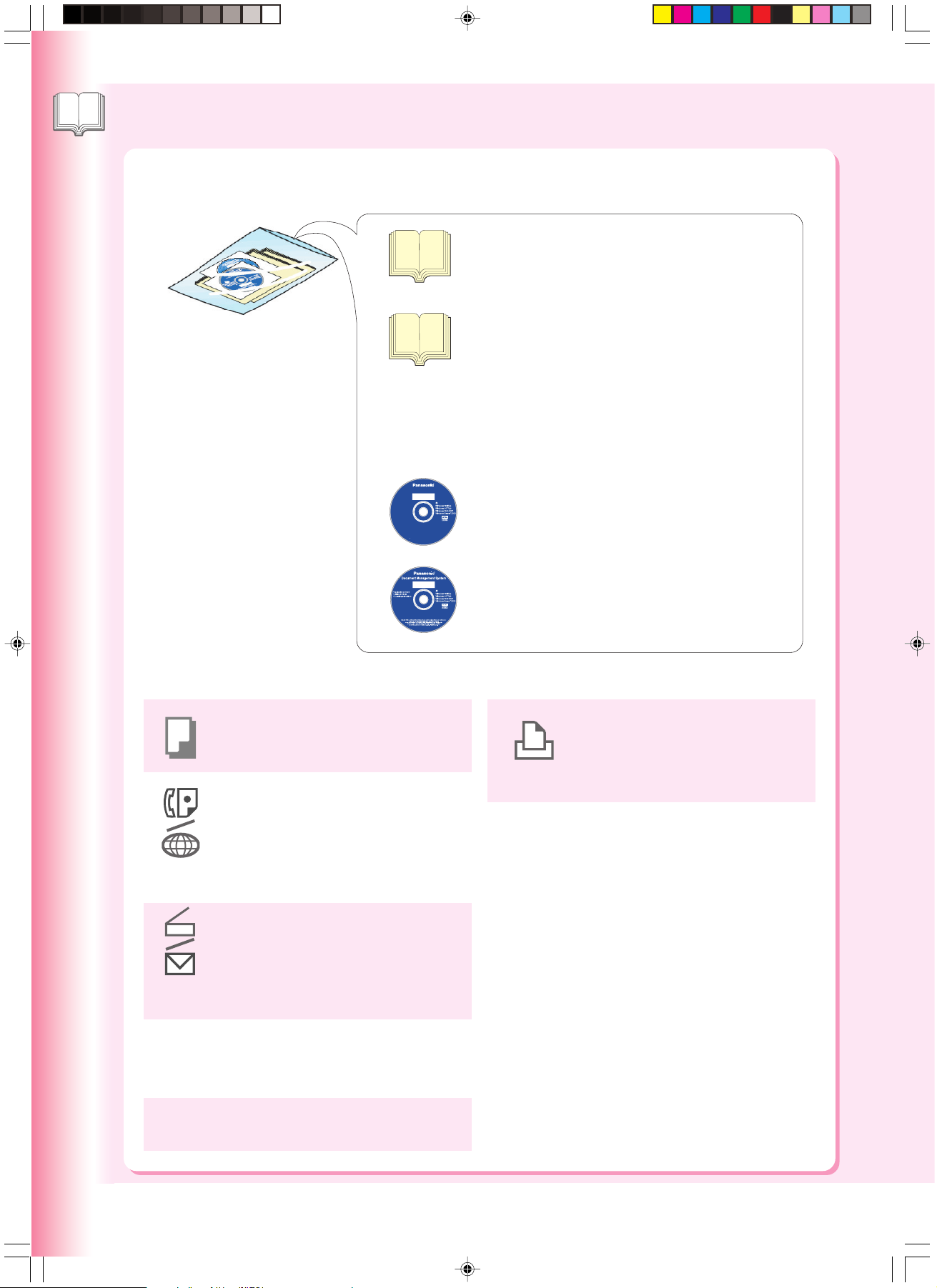
Инструкции за употреба
Преглед на продукта
За този апарат са предназначени описаните по-долу инструкции за употреба. Моля, правете справки със
съответната инструкция и запазете инструкциите за бъдещи справки. Ако изгубите някоя от инструкциите,
обърнете се към дилът на Panasonic.
Принадлежности
Operating Instructions
Adobe Reader 5.0 or newer is required and
must be installed to read the Operating
Instructions.
Unauthorized copying and distribution is a
violation of law.
Panasonic Communications Co., Ltd.
Digital Imaging Company
Microsoft, Windows, Windows NT and Windows Server are either registered trademarks or trademarks
of Microsoft Corporation in the United States and/or other countries.
Adobe, the Adobe logo, and Reader are either registered trademarks or trademarks of
Adobe Systems Incorporated in the United States and/or other countries.
2005 Panasonic Communications Co., Ltd. All Right Reserved.
Adobe Reader 5.0 or newer is required and
must be installed to read the Operating
Instructions.
Unauthorized copying and distribution is a
violation of law.
Panasonic Communications Co., Ltd.
Digital Imaging Company
Инструкция за употреба (Инсталиране)
Tази инструкция съдържа информация за
инсталирането и настройките на апарата.
Инструкция за употреба ( Основни функции)
Tази инструкция съдържа информация за
правилното използване на апарата.
В нея са описани функциите копиране, принтиране,
факс/интернет факс, сканиране/e-mail и др.
За повече информация относно функциите, моля,
вижте инструкциите за употреба на двата CD-ROM
диска, както е описано по-долу.
CD с инструкции за употреба
Cъдържа подробна информация за функциите
копиране, факс/интернет факс, сканиране/e-mail,
Made in Japan
PJJXC0110ZB
функционални параметри на апарата и др.
CD със система за обработка на документи
Cъдържа приложния софтуер Panasonic Document
Management System, инструкция за употреба на
PJJXC0097ZB
функция принтиране, и инструкция за работа със
софтуера Panasonic Document Management System.
CD с инструкции за употреба
Копиране
Описва как да правите цветни копия
и различни полезни функции.
Факс и Интернет факс
(Tези функции са достъпни след инсталиране на опционалните "G3 Fax Board"
и "Internet Fax Module")
Описва как да изпращате и получавате
факс и интернет факс, и как да процедирате при възникване на проблем.
Сканиране и E-mail
(Стандартни при DP-C354/C264; при
DP-C323/C263/C213 след инсталиране
на опционалните "Network Scanner"/
"Email Module", харддиск, основна
памет и памет за изображения), Описва сканиране и изпращане чрез е-mail.
Функционални параметри
Описва как да промените настройките
по подразбиране за всяка функция чрез
контролния панел на апарата.
CD със система за обработка на документи
Принтиране
Описва как да правите цветни
разпечатки, как да променяте настройките на апарата и какво да правите при възникване на проблеми.
Приложен софтуер
Описва използването на приложния
софтуер.
Íàïð.: Web Device Monitor, Panafax
Desktop, Quick Navigator/
Viewer, Client Device Monitor,
Network Config/Add Editor,
Network Setup Tool, Embedded
Web Launcher
Достоверност на потребителя
Описва как да използвате функцията
за удостоверяване на потребителя.
2
001Basic_OP(UK)002_013.pmd 9/20/2006, 11:09 AM2
Page 3
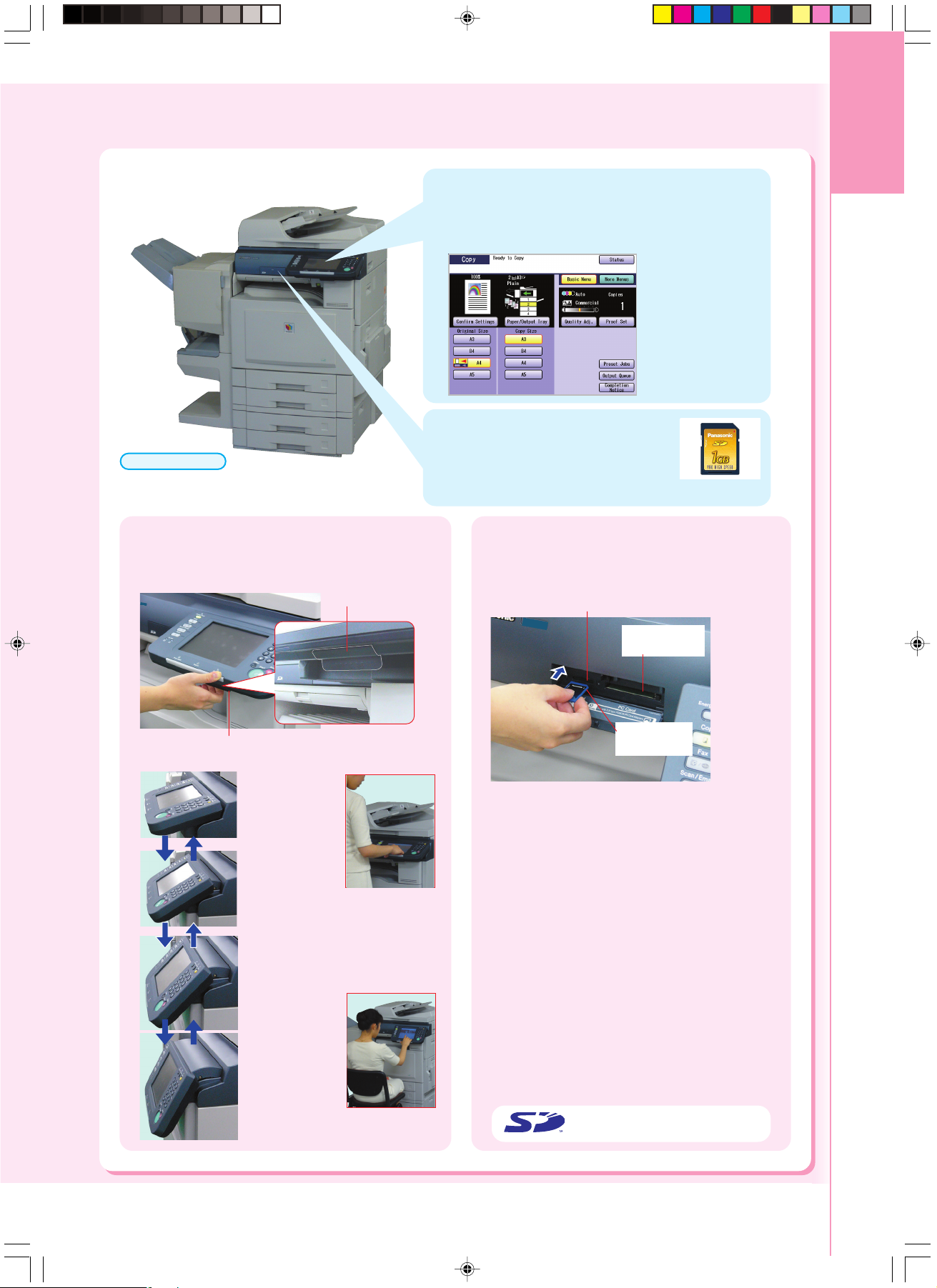
Полезни функции за офиса
Cензорен контролен панел
Лесно използване с цветен сензорен дисплей
•
Възможност за регулиране на зрителния ъгъл на
•
контролния панел на 4 позиции.
Слот за SD карта
Вграденият слот за SD карта поз-
•
ВНИМАНИЕ
● Използвайте само оригинална SD карта
(SD Memory Card), до 1GB.
волява бързо и лесно разпечатване
директно от SD карта-памет.
(Íàïð.: Снимки, направени с цифров фотоапарат)
продукта
Преглед на
Регулиране на ъгъла на контролния панел
Зрителният ъгъл на контролния панел може да се
pегулира на 4 позиции.
Освобождаване
Дръпнете ръчката за освобождаване, за да
регулирате ъгъла.
Нормална
позиция
2-ра позиция
(Íàïð.: Използвайте 2-ра и 3-та позиция, ако
ви пречат отражения от идваща
отгоре светлина)
3-та позиция
4-та позиция
(Íàïð.: Използвайте 4-та позиция, ако седите
на стол и др.)
Слотове SD карта и за PCMCIA/PC карта
Стандартно вградените слотове за SD карта и
за PCMCIA/PC карта са удобно разположени
в предната част на апарата.
Слот за SD карта
Ñëîò çà
PCMCIA/PC
SD карта
памет
Принтиране
Слот за
Ñëîò çà :
PCMCIA/PC
карта
Сканиране към SD карта-памет
Сканираните от апарата данни могат да се
записват директно върху SD карта-памет.
îò SD карта и PCMCIA/PC карта
карта :
Използва се за SD карта-памет.
Файловете (TIFF èëè PDF*) и изображенията (само JPEG), записани на
SD картата, се изобразяват като миниатюри на сензорния панел. Изберете
желания файл/изображение за директно разпечатване от картата. (стр. 40-43)
Като използвате адаптор за PCMCIA/
PC карта (само Type II, с 3.3 V работно
напрежение), можете да рзпечатвате
файлове (TIFF èëè PDF*) и изображения
(само JPEG) от карти, различни от SD
карта по същия метод на миниатюрите
(стр. 40-43)
*
Необходим е опционален "Printer
Controller
Логото SD е търговска марка.
Module". (ñòð. 99)
001Basic_OP(UK)002_013.pmd 9/20/2006, 11:09 AM3
3
Page 4
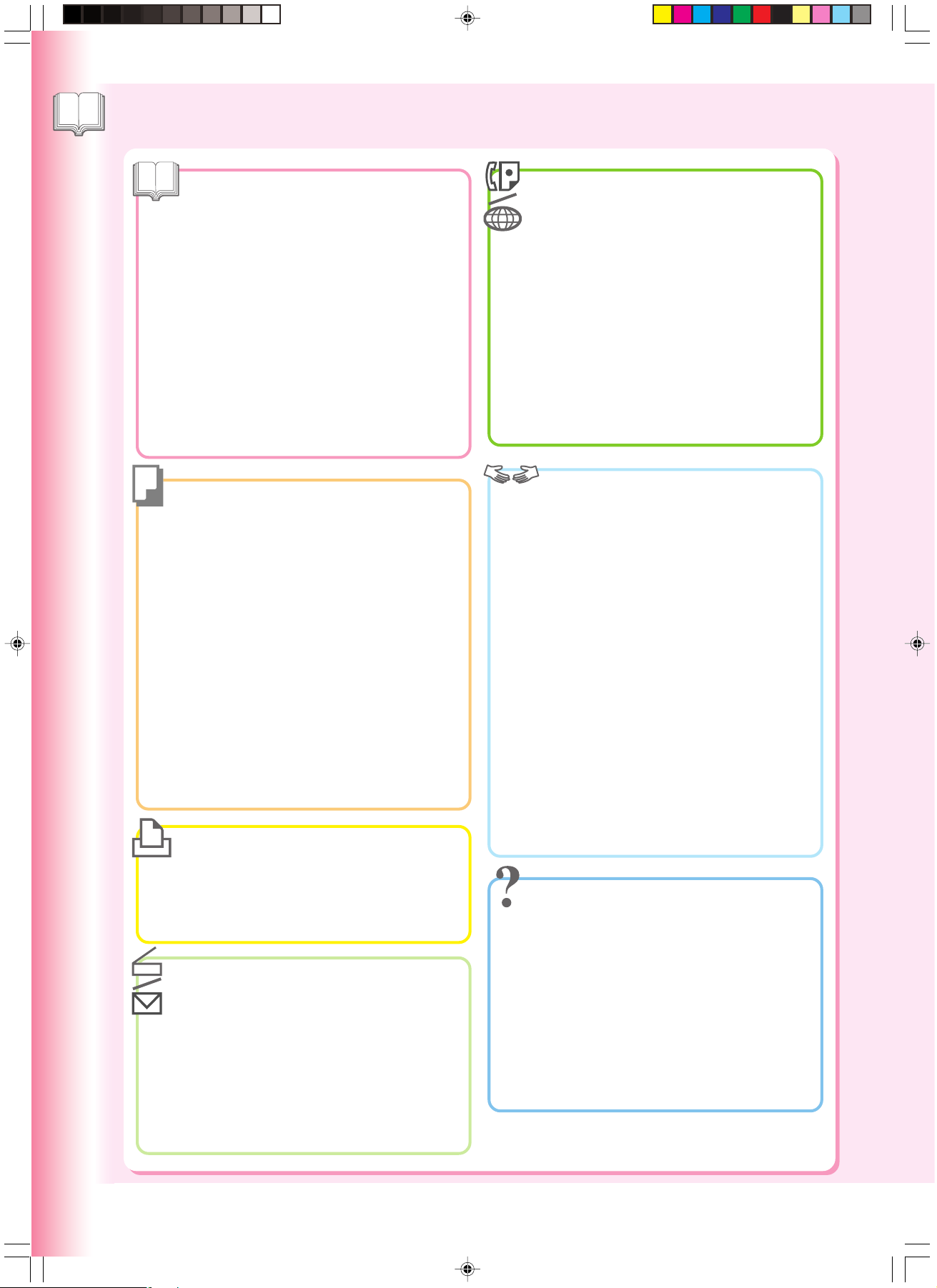
Съдържание
Преглед на продукта
Преглед на продукта
■ Инструкции за употреба ............................ 2
■ Полезни функции за офиса ........................ 3
■ ■
Информация за безопасност .................. 6
■■■
■ Предпазни мерки ......................................... 9
■ Препоръки за ключови оператори ............ 12
■ Информация за изхвърлянето на
ненужното оборудване (частни домакинства) .. 13
■ Изглед отвън и отвътре .............................. 14
■ Контролен панел ........................................ 15
■ Контролен панел / Сензорен дисплей ...... 16
■ Сензорен дисплей
● Функции при копиране .................................. 17
● Функции при сканиране / e-mail ................... 18
● Функции при факс / интернет факс (опция) .. 19
Копиране
■ Поставяне на оригинала (копиране)
● Как се поставя оригиналът ........................... 20
■ Основни функции при копиране ............... 22
■ Basic Menu & More Menus
● Основно меню ................................................ 24
● Други менюта ................................................. 26
■ Намаляване / Увеличаване на копието
● Копиране с предварително зададени
степени на увеличаване / намаляване........ 28
■ 2-странно копиране
● 1 -> 2 копиране, 2 -> 2 копиране .................. 30
● Книга -> 2 копиране ...................................... 32
■ N в 1 копиране ............................................ 34
■ Сортиране / Довършителни операции ...... 36
■ Други
● Двойно експониране...................................... 38
Принтиране
Ôàêñ / Интернет факс
(Oïöèÿ)
■ Address Book (Ôàêñ)
● Cъздаване на Address Book .......................... 52
■ Address Book (Интернет факс)
● Cъздаване на Address Book ........................... 54
■
Поставяне на оригинала (Факс / Интернет факс)
● Как се поставя оригиналът ........................... 56
■ Изпращане на оригинала (Факс)
● Изпращане на сканираните данни по факс. 58
■ Изпращане на оригинала (Интернет факс)
● Изпращане на данните по Интернет факс .. 60
Решаване на проблеми
■ Решаване на проблеми .............................. 62
● Грижи за апарата ........................................... 63
● Изобразяване на състоянието (Status) ........ 63
■ Кодове за грешки: U / J / E
● Кодове за грешки: потребителски (U кодове) /
Кодове за грешки: апарат (E кодове) .......... 64
● Кодове за грешки: засядания (J кодове) ... 65
■ Изваждане на заседнала хартия
● Подаващо устройство (Платформа 1).......... 66
● ADU секция .................................................... 67
● Изпичаща / изходна секция .......................... 68
● Транспортна секция ....................................... 69
● Подаващо устройство (Платформа 2) ......... 69
● Подаващо устройство
(Oпционални платформи 3 и 4) .................... 70
● 1-Bin довършителна секция........................... 71
● 1-Bin книговезка довършителна секция ...... 72
● ADF секция ..................................................... 74
■ Принтиране от SD карта / PC
● Принтиране на изображения директно
от SD карта ................................................... 40
● Принтиране от PC ......................................... 40
Сканиране / E-mail
ЗАБЕЛЕЖКА: DP-C354/C264: Стандартно
■ Сканиране
● Сканиране към PC, Сканиране към SD карта
или адаптор за PCMCIA/PC карта ................ 44
■ Address Book (E-mail)
● Cъздаване на Address Book .......................... 48
■ Изпращане на E-mail
●
Изпращане на сканираните данни чрез E-mail
4
001Basic_OP(UK)002_013.pmd 9/20/2006, 11:09 AM4
DP-C323/C263/C213: Oïöèÿ
.50
Смяна на консумативи
■ Добавяне на хартия
● Платформа за хартия / Директен вход ......... 76
■ Смяна на касетата с тонер ......................... 78
■ Смяна на OPC барабана ........................... 80
■ Смяна на контейнера за отпадъчен тонер /
Почистване на LSU отворите .................... 82
■ Смяна на телчетата (FQ-SS32) ................ 84
■ Смяна на телчетата (DQ-SS35) ................ 86
■
Изхвърляне на отпадъците от перфоратора
■ Смяна на батериите ................................... 92
. 90
Page 5
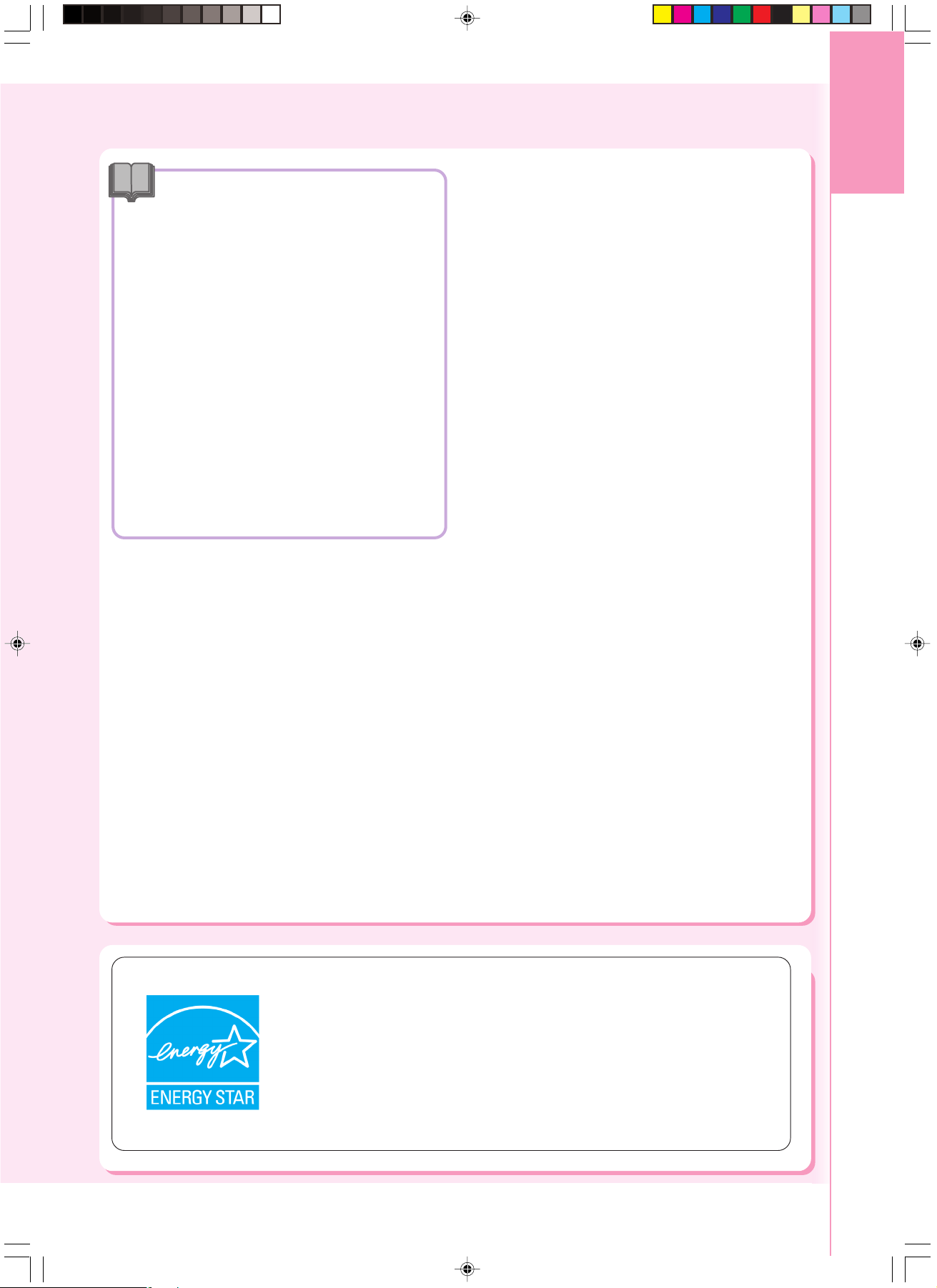
Приложение
■ Спецификации
● Основен блок .................................................. 94
● ADF (стандартно) ......................
● PCL принтер (стандартен) ............................ 95
● Мрежов скенер (DP-C354/C264: стандартен,
DP-C323/C263/C213: Oïöèÿ) ........................ 95
● 3-та/4-та платформа за хартия (Oпция) ........ 95
● G3 ôàêñ (Oïöèÿ) ............................................ 96
● E-mail / Интернет факс (Oпция) .................... 96
● 1-Bin довършителна секция (Oпция) ............ 97
● 1-Bin книговезка секция (Опция) .................. 97
● Перфорираща секция (Oпция) ...................... 97
● Тип на хартията ............................................. 98
■ Oпционални модули и консумативи .......... 99
■ Важна информация .................................... 100
■ Показалец .................................................. 102
■ Речник ......................................................... 105
.............
....... 95
продукта
Преглед на
001Basic_OP(UK)002_013.pmd 9/20/2006, 11:09 AM5
Като партньор на ENERGY STA R®, Panasonic декларира, че този апарат отговаря
на насоките на
Tази доброволна програма определя стандарти за енергийна консумация и
употреба. Tози апарат автоматично намалява консумацията си след определено
време на бездействие. Използването на
ще спомогне за намаляване на потреблението на енергия и за опазване на
околната среда. Функциите на апарата могат да се настроят според нуждите на
офиса. За повече информация, моля, обърнете се към дилър на Panasonic.
ENERGY STA R
®
за енергийна ефективност.
ENERGY STA R
®
cъответстващи продукти
5
Page 6
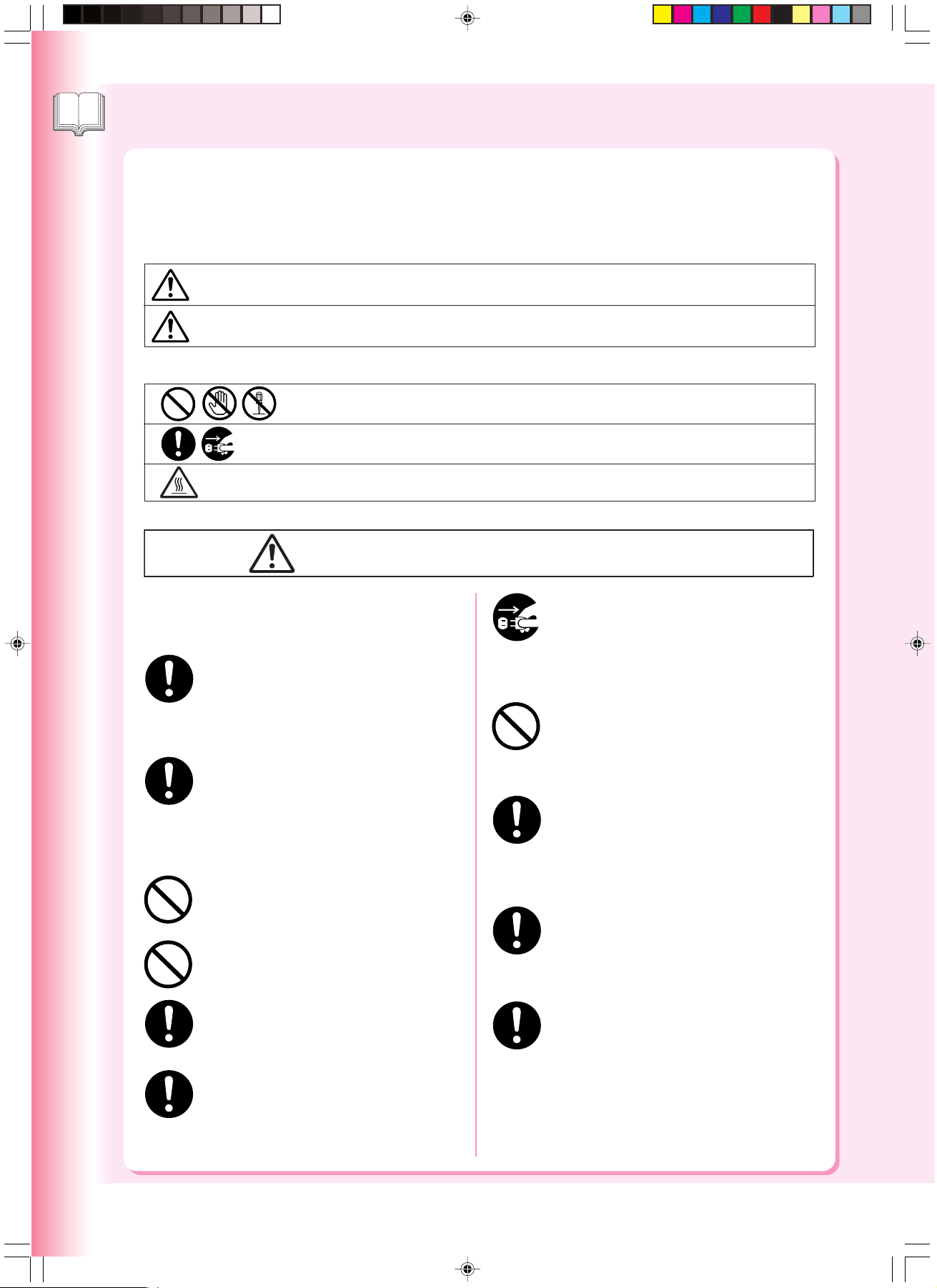
Информация за безопасност
Преглед на продукта
За вашата безопасност
За да предотвратите нараняване или смърт, прочетете тези указания, преди да използвате апарата
Panasonic DP-C354/C264/C323/C263/C213, за да работите с апарата правилно и безопасно.
■ Тук са обяснени предупрежденията Предупреждение è Внимание, използвани в тази инструкция за употреба.
ПРЕДУПРЕЖДЕНИЕ
ВНИМАНИЕ
■ Tук са обяснени графичните символи, използвани в тази инструкция за употреба
Показва потенциална опасност, която може да причини нараняване или повреда на уреда.
Tези символи се използват за предупреждение за действия и операции, които
не трябва да се извършват.
Tези символи се използват за предупреждение за важни операции и процедури,
които трябва да се изпълнят в определен ред.
Tози символ се използва за предупреждение за горещи повърхности, които могат
да причинят изгаряне и с които трябва да се работи с повишено внимание.
Показва потенциална опасност, която може да причини сериозно нараняване или смърт.
ПРЕДУПРЕЖДЕНИЕ
Свързване към захранване и
"земя"
Уверете се, че върху щепсела и куплунзите
не се е натрупал прах. Натрупаният прах
може да доведе до протичането на ток,
който да генерира значително количество
топлина и да причини пожар, ако остане
без наблюдение дълго време.
Използвайте само захранващия кабел от
комплекта на апарата. Ако използвате
удължител, той трябва да отговаря на
съответните условия:
● 220-240 V / 6.5 A
В противен случай кабелът му може да се
загрее силно и да генерира дим.
Не се опитвайте да поправяте захранващия
кабел. Не го дърпайте, усуквайте, прегъвайте
и не поставяйте тежки предмети върху него.
Това може да причини пожар или токов удар.
Никога не докосвайте щепсела с мокри
ръце, Това може да причини токов удар
Изключете апарата от контакта, ако забележите дим или необичайна миризма
или шум. Това може да доведе до пожар
или токов удар. Уверете се, че димът е
спрял и се обърнете към специализиран
сервиз за проверка и ремонт на апарата
Не изключвайте и не включвайте захранващия кабел, когато превключвателят за захранването на апарата е във включено положение. Това може да доведе до искра и
да причини пожар.
Ако няма да използвате апарата дълго време, изключете го и изключете захранващия
кабел от контакта. Ако оставите апарата
включен дълго време, изолацията на проводниците може да се повреди, което ще
причини утечка на ток или пожар.
Преди да боравите с вътрешността на
апарата за почистване, поддръжка, смяна
на консумативи и др, винаги изключвайте
апарата и захранващия кабел от контакта.
Противното може да доведе до токов удар.
Ако захранващият кабел се повреди, обърнете се към оторизиран дилър на Panasonic
за смяната му. Използването на повреден кабел може да причини пожар или токов удар.
Когато изключвате захранващия кабел от
контакта, хващайте щепсела, а не кабела.
В противен случай можете да причините
пожар или токов удар.
6
001Basic_OP(UK)002_013.pmd 9/20/2006, 11:09 AM6
Веднъж месечно изключвайте захранващия
кабел от контакта и го проверявайте за
долуописното. Ако забележите нещо нередно, обърнете се към дилър на Panasonic.
● дали захранващият кабел е включен
надеждно в куплунга на апарата.
● дали щешделът не е замърсе, ръждясал
или счупен.
●
дали щепселът не е замърсен или прашен.
● дали кабелът не е напукан или оголен.
Page 7
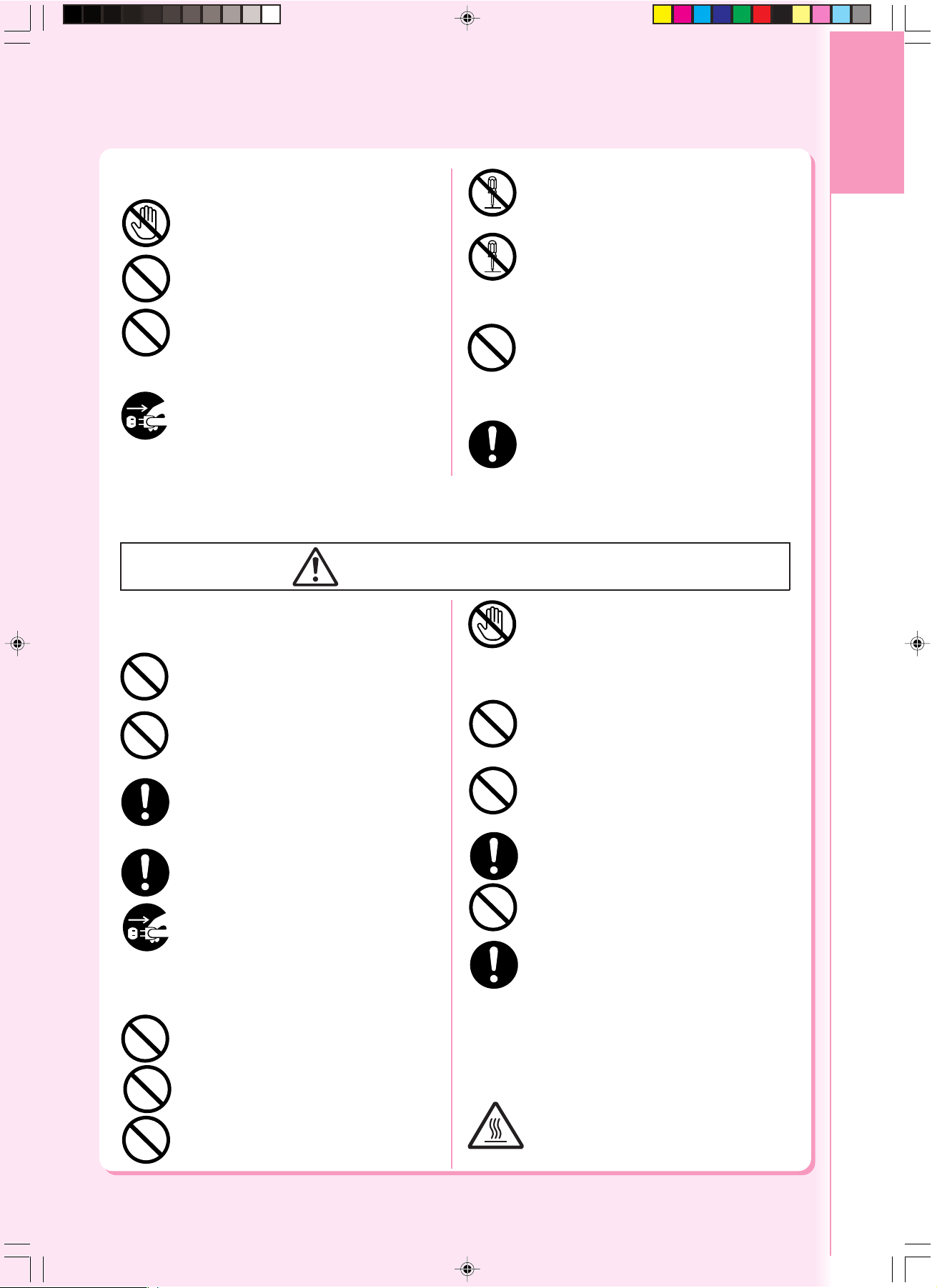
Мерки за безопасност
Не докосвайте повърхности, на които са поставени предупредителни етикети. Тези повърхности може да са горещи и да ви изгорят.
Не поставяйте съдове с течности, например
вази, чаши с кафе и др., върху апарата. Разливането им може да причини пожар.
Не поставяйте метални предмети, като телбод, кламери и др. върху апарата. Ако те попаднат вътре в апарата, може да предизвикат късо съединение, повреда на апарата,
пожар или токов удар.
Ако отпадъци (течни или метални), попаднат
в апарата, незабавно го изключете и изключете захранващия кабел от контакта. Обърнете се към оторизиран дилър или сервиз
на Panasonic за проверка на апарата.
Не отваряйте защитните капаци или винтове на апарата, освен ако това не е указано
в инструкцията за употреба. Вътре в апарата
има високоволтови компоненти.
Не се опитвайте да ремонтирате или преработвате апарата. Неоторизирани операции
могат да причинят пожар или токов удар.
Предпазни мерки - консумативи
Не хвърляйте тонер, касета с тонер или контейнер с отпадъчен тонер в открит пламък.
Тонерът юилиостатъците от него могат да
причинят екслозия или изгаряне.
Спазвайте местното законодателство за
изхвърлянето на отпадъци и консумативи.
Пазете SD картите, батериите тип бутон и
други малки предмети на недостъпни за
деца места. В случай на поглъщане, незабавно се обърнете към лекар.
При изхвърлянето на батериите и други
консумативи, моля, спазвайте местното
законодателство.
продукта
Преглед на
ВНИМАНИЕ
Инсталиране и разположение
Внимание!
Не поставяйте апарата близо до топлинни
източници, лесно запалими или летливи
материали. Това може да прчини пожар.
Не поставяйте апарата в замърсена, влажна или непроветрива среда. Употребата на
апарата в тези условия може да причини
пожар или токов удар.
Поставете апарата на равна и стабилна
повърхност, която може да издържи цялата тежест на апарата. (Апаратът тежи
164 kg без допълнителните модули). Иначе
апаратът може да се обърне и повреди.
За преместване на апарата, моля, обръщайте се към оторизиран дилър на Panasonic.
Винаги, когато местите апарата, изключвайте захранващия кабел от контакта. Ако
кабелът остане включен, той може да се
повреди и да причини токов удар или
пожар.
Предпазни мерки при употреба
Не поставяйте магнит близо до превключвателите на апарата. Апаратът може да се
активира случайно и да причини нараняване.
Не използвайте лесно запалими вещества
до апарата. Това може да причини пожар.
Когато копирате дебел оригинал, не натискайте силно върху стъклото. Стъклото може
да се счупи и да причини нараняване.
Никога не докосвайте областта с етикета.
Тя е гореща. Ако лист хартия попадне зад
загряващия вал, не се опитвайте да го изваждате. Изключете апарата незабавно
и се обърнете към оторизиран дилър на
Panasonic.
Не използвайте проводима хартия, íàïð.:
индиго, въглеродна или гланцирана хартия.
Ако заседне лист такава хартия, може да
причини късо съединение и пожар.
Не поставяйте тежки предмети върху апарата. Апаратът може да се наклони, предметът може да падне и да причини повреда
или нараняване.
Kогато използвате апарата, редовно проветрявайте помещението, за да намалите
концентрацията на озон във въздуха.
Когато копирате при отворено ADF (автоматично подаващо устройство), не гледайте
в лампата. Това може да увреди зрението ви.
Когато изваждате заседнала хартия, уверете се, че в апарата не са останали парчета
от нея. Останалите в апарата парчета могат
да причинят пожар. Ако листът хартия се е
увил около загряващия вал или ако не можете да видите заседналата хартия, не се опитвайте да я извадите сами. Това може да доведе до нараняване или изгаряне. Изключете незабавно апарата и се обърнете към
оторизиран дилър на Panasonic.
Когато боравите с вътрешността на апарата
за почистване, поддръжка, смяна на консумативи и др, внимавайте да не докоснете
горещите му повърхности.
001Basic_OP(UK)002_013.pmd 9/20/2006, 11:09 AM7
7
Page 8
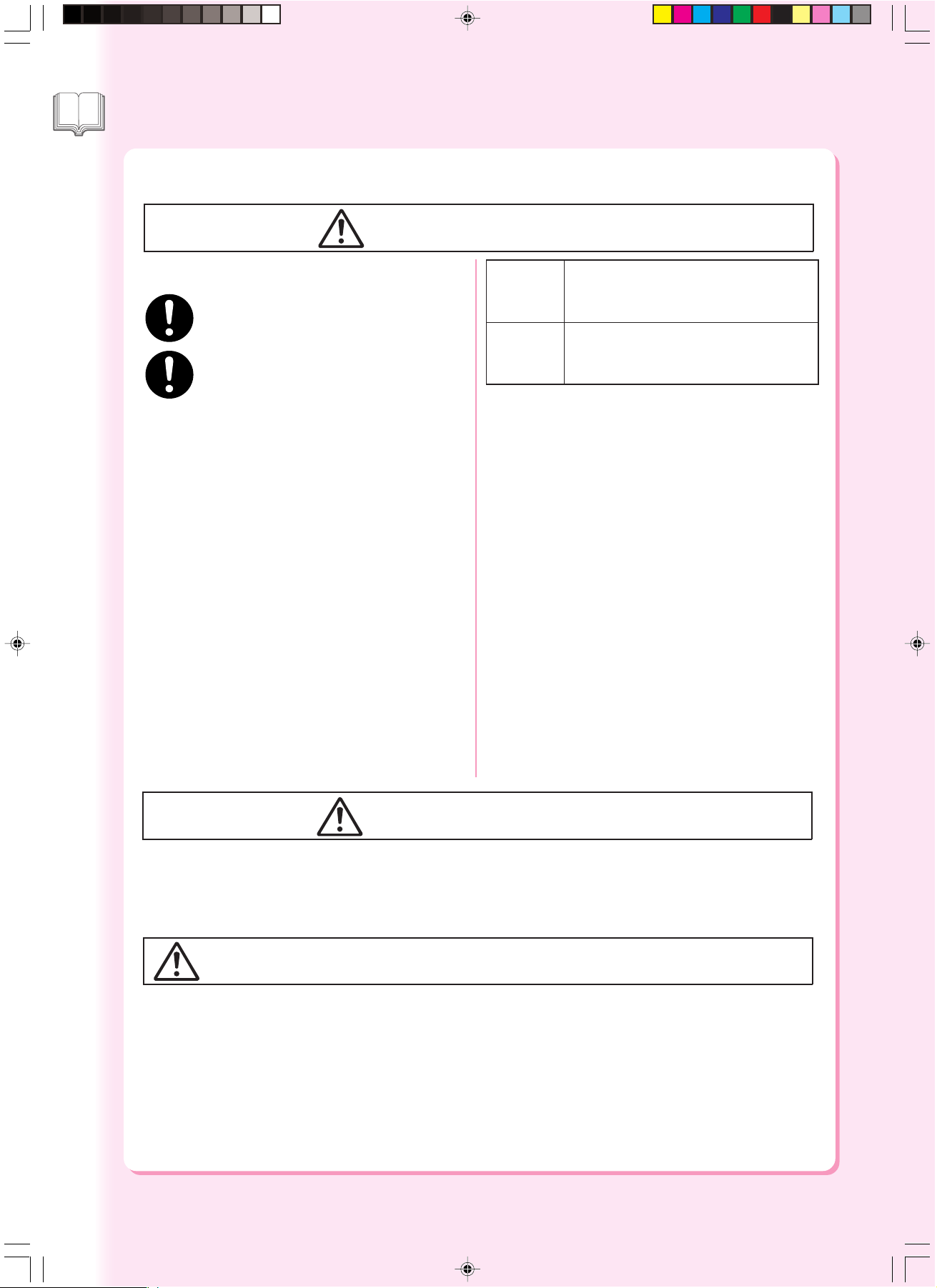
Информация за безопасност
Преглед на продукта
За вашата безопасност
ВНИМАНИЕ
Консумативи
Използвайте само определения тип
батерии.
Уверете се, че батериите са поставени правилно. Неспазването на поляритета може да
причини загряване или изтичане на електролит.
Използване на тонера
■ Не позволявайте поглъщане, вдишване и попадане
на тонер в очите или върху кожата
● При поглъщане, незабавано изпийте няколко
÷àøè âîäà.
● При вдишване, веднага излезте на чист въздух.
● При попадане на тонер върху кожата, веднага
измийте поразеното място с вода и сапун.
● При попадане в очите, веднага измийте с вода.
● Във всички случаи, при възникване на усложне-
ния се обърнете незабавно към лекар.
■ След смяна на касетата с тонер, не хвърляйте
старата касета в огън - това може да причини
екслозия и изгаряне или нараняване.
■ Пазете касетата с тонер на недостъпни за деца
места, на прохладно и сухо място (с ниска влажност). Не разпечатвайте опаковката на касетата
с тонер, ако не възнамерявате веднага да я
използвате.
Черен
тонер
Циан тонер
Mагента Stylene / butylacrylate copolymer
тонер
Жълт тонер
СЪСТАВКИ:
Stylene / butylacrylate copolymer
Mn-Mg-Sr ferrite powder Polyethyele
Carbon Black (1333-86-4) Amorphous silica
СЪСТАВКИ:
Mn-Mg-Sr ferrite powder Polyethyele Blue,
Red or Yellow Pigment Amorphous silica
Други
■ Апаратът има защитна схема срещу индуциран от
светкавици токов удар. Ако в съседно място падне
светкавица, останете на достатъчно голямо разстояние от апарата, докато гръмотевичната буря
спре.
Ако във вашите аудио-визуални устройства забележите
■
изкривявания, смущения или шум в звука или картината, възможно е те да са причинени от този апарат.
Изключете апарата и ако смущенията изчезнат, значи
те са причинени от него. Направете следното, за да ги
елиминирате:
● Раздалечете апарата от радиото или телевизора.
● Променете ориентацията на апарата и/или
телевизора или радиото.
● Изключете апарата и телевизора или радиото, и ги
включете в контакти, които са в различни вериги.
● Променете ориентацията на антените на телеви-
зора или радиото, и разместете кабелите. Ако антените са външни, обърнете се към електротехник.
● Използвайте коаксиален антенен кабел.
8
ВНИМАНИЕ
Обърнете внимание на опасностите, които могат да причинят нараняване или повреда на апарата.
●
ЗА ДА ИЗБЕГНЕТЕ ПОЖАР И ТОКОВ УДАР, ИЗПОЛЗВАЙТЕ NO. 26 AWG ИЛИ ПО-ГОЛЯМ ТЕЛЕФОНЕН КАБЕЛ.
● ПРЕДИ ДА СВАЛИТЕ КОЙТО И ДА Е КАПАК НА АПАРАТА, ИЗКЛЮЧЕТЕ АПАРАТА И ЗАХРАНВАЩИЯ
КАБЕЛ ОТ КОНТАКТА. ПОСТАВЕТЕ КАПАЦИТЕ, ПРЕДИ ДА ВКЛЮЧИТЕ ЗАХРАНВАНЕТО НА АПАРАТА.
ВАЖНИ УКАЗАНИЯ ЗА БЕЗОПАСНОСТ
Когато използвате телефонно оборудване, трябва да спазвате основните мерки за безопасност, за да
предотвратите пожар или токов удар, включително и следните мерки за безопасност:
● НЕ ИЗПОЛЗВАЙТЕ АПАРАТА БЛИЗО ДО ВОДА, НАПРИМЕР БЛИЗО ДО ВАНИ, ДУШОВЕ, КУХНЕНСКИ
МИВКИ, ПЕРАЛНИ, ПЛУВНИ БАСЕЙНИ И ДРУГИ ПОДОБНИ.
● НЕ ИЗПОЛЗВАЙТЕ ТЕЛЕФОНА (ОСВЕН АКО Е БЕЗЖИЧЕН) ПО ВРЕМЕ НА ГРЪМОТЕВИЧНА БУРЯ
ПОРАДИ ОПАСНОСТ ОТ ПАДАНЕ НА СВЕТКАВИЦА И ТОКОВ УДАР.
● НЕ ИЗПОЛЗВАЙТЕ ТЕЛЕФОНА, ЗА ДА СЪОБЩИТЕ ЗА ИЗТИЧАНЕ НА ГАЗ НАБЛИЗО.
ЗАПАЗЕТЕ ТЕЗИ УКАЗАНИЯ.
001Basic_OP(UK)002_013.pmd 9/20/2006, 11:09 AM8
Page 9
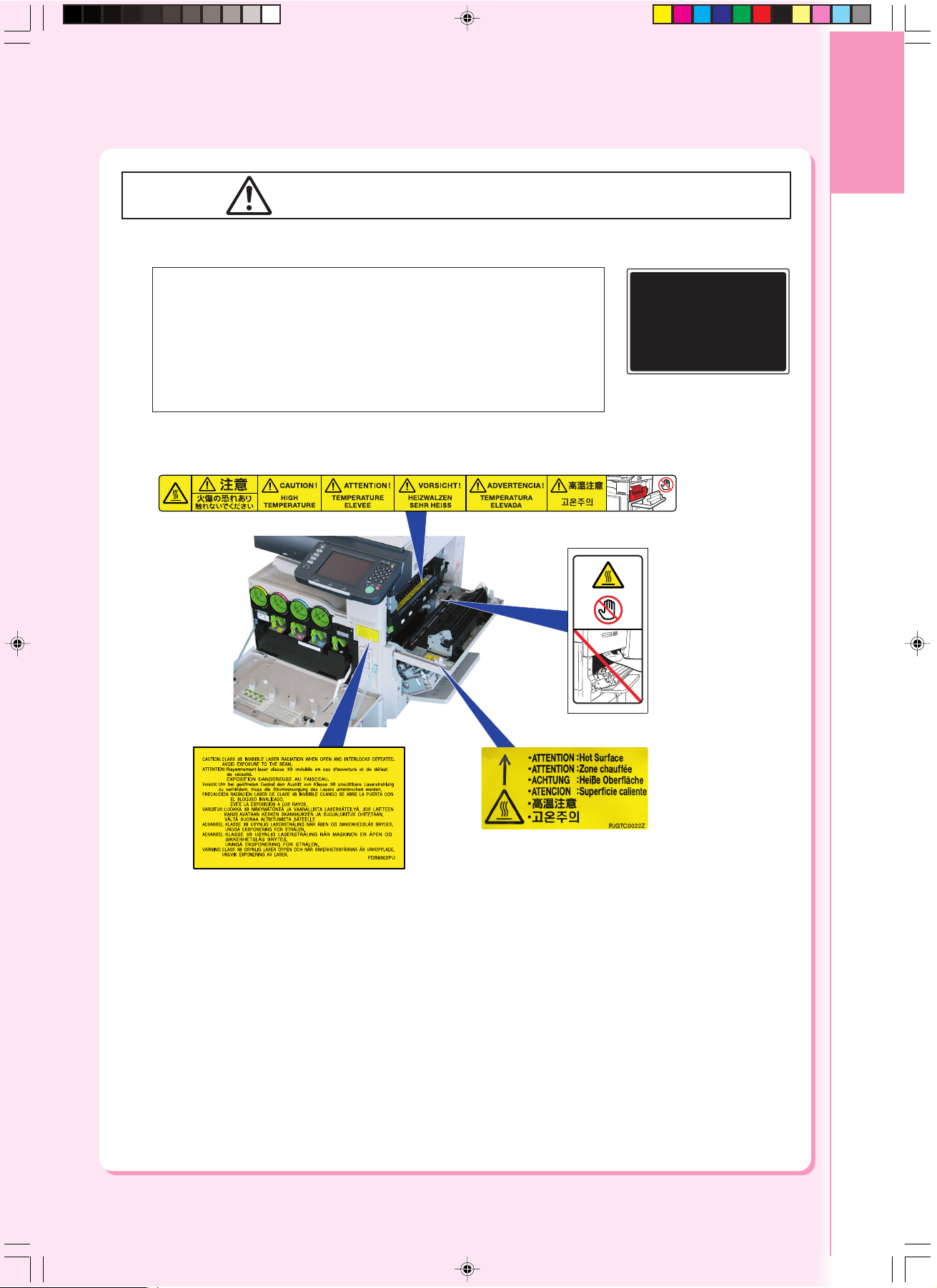
Предпазни мерки
Предпазни мерки
■ ■ Мерки за безопасност при използване на лазер
■■■
МЕРКИ ЗА БЕЗОПАСНОСТ ПРИ ИЗПОЛЗВАНЕ НА ЛАЗЕР
Tози апарат използва лазер. Сервизното обслужване и ремонтите на
апарата трябва да се извършват от квалифициран сервизен специалист.
ВНИМАНИЕ:
ИЗВЪРШВАНЕТО НА НАСТРОЙКИ, РЕГУЛИРОВКИ И ДЕЙСТВИЯ,
PАЗЛИЧНИ ОТ ОПИСАНИТЕ В ТАЗИ ИНСТРУКЦИЯ, МОЖЕ ДА
ДОВЕДЕ ДО ОПАСНО ОБЛЪЧВАНЕ ОТ ЛАЗЕР.
■ ■ Етикет с предупреждения
■■■
продукта
Преглед на
001Basic_OP(UK)002_013.pmd 9/20/2006, 11:09 AM9
9
Page 10
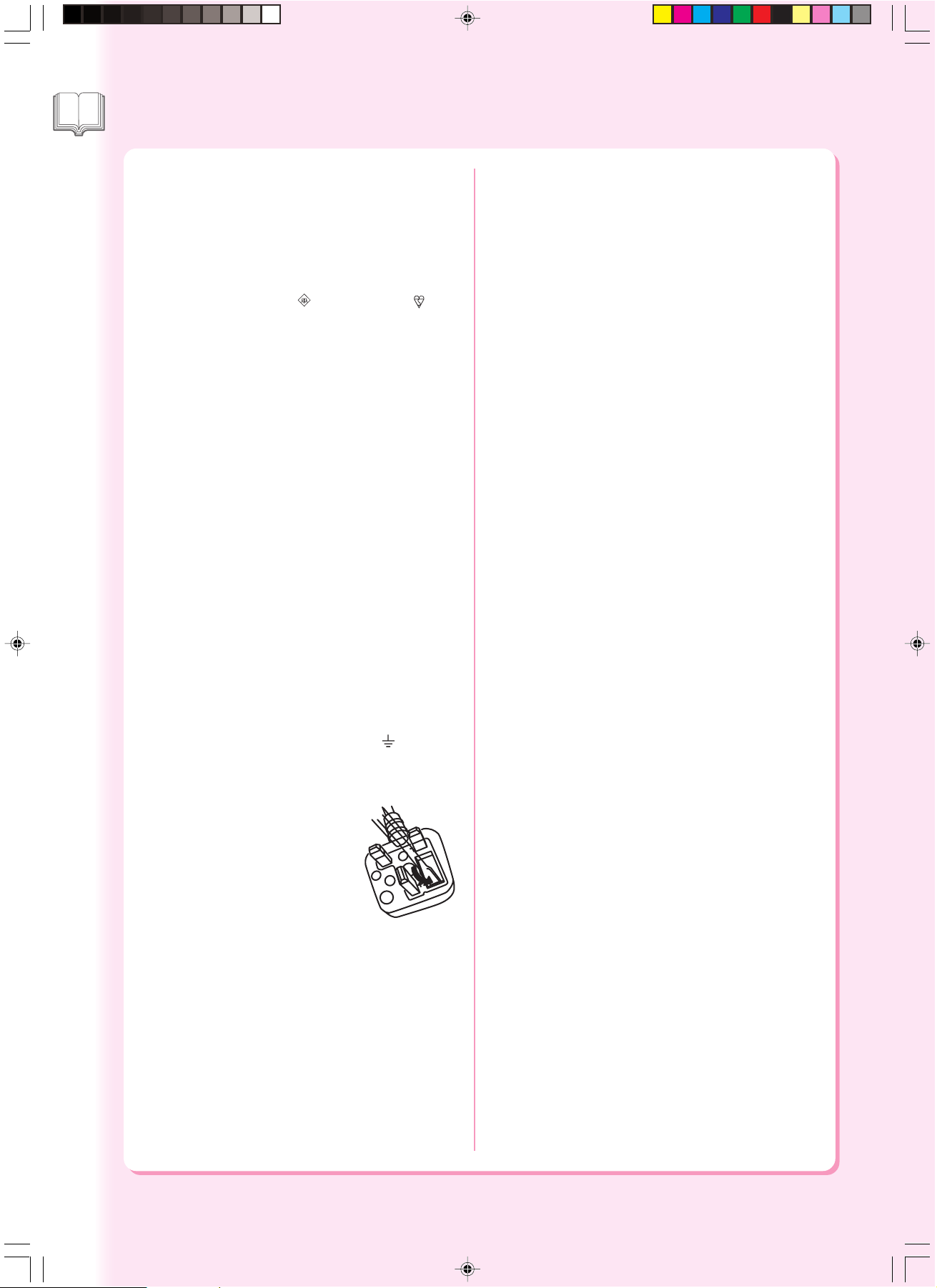
Предпазни мерки
Преглед на продукта
Само за Великобритания:
This appliance is supplied with a moulded three pin mains
plug for your safety and convenience. A 13 amp fuse is
fitted in this plug.
Should the fuse need to be replaced please ensure that
the replacement fuse has a rating of 13amps and that it is
approved by ASTA or BSI to BS1362
Check for the ASTA mark or the BSI mark on the
body of the fuse.
If the plug contains a removable fuse cover you must
ensure that it is refitted when the fuse is replaced.
If you lose the fuse cover the plug must not be used until a
replacement cover is obtained. A replacement fuse cover
can be purchased from your local Panasonic Dealer.
IF THE FITTED MOULDED PLUG IS UNSUITABLE FOR
THE SOCKET OUTLET IN YOUR OFFICE THEN THE
FUSE SHOULD BE REMOVED AND THE PLUG CUT OFF
AND DISPOSED OF SAFELY.
THERE IS A DANGER OF SEVERE ELECTRICAL
SHOCK IF THE CUT OFF PLUG IS INSERTED INTO ANY
13 AMP SOCKET.
If a new plug is to be fitted please observe the wiring code
as shown below. If in any doubt please consult a qualified
electrician.
WARNING: THIS APPLIANCE MUST BE EARTHED.
IMPORTANT: The wires in this mains lead are coloured in
accordance with the following code:
Green and Yellow: Earth
Blue : Neutral
Brown : Live
As the colours of the wires in the main lead of this appliance
may not correspond with the coloured markings identifying
the terminals in your plug, proceed as follows:
The wire which is coloured GREEN-AND-YELLOW must
be connected to the terminal in the plug which is marked
by letter E or by the safety Earth symbol or coloured
GREEN or GREEN-AND-YELLOW.
The wire which is coloured BLUE must be connected to
the terminal in the plug which is marked with the letter N
or coloured BLACK.
The wire which is coloured
BROWN must be connected to the
terminal in the plug which is
marked with the letter L or
coloured RED.
Инсталиране
■ Максималната консумация на апарата е 1.5 kW.
Използвайте правилно свързан (занулен) 6.5 A,
220-240 V AC контакт. Не използвайте удължител
или разклонител. Контактът се използва и за
изолиране на апарата от електрическата мрежа.
Затова контактът, в който е включен апаратът,
трябва да е близо до апарата и да е лесно достъпен.
Внимание: Преди да сваляте който и да е капак на
апарата, изключете кабела от контакта.
■ Апаратът не трябва да се инсталира на места със
следните условия:
● Много висока или ниска температура и влажност.
(Апаратът трябва да се използва при следните
работни условия:
Ex:
Tемпература : 10-30 °C
Относителна влажност : 30-80 % )
● На места с концентрация на химически изпарения.
● На нестабилни и неравни повърхности (напр. под)
● На директна слънчева или флуоресцентна светлина.
● На места с висока концентрация на прах.
● На пътя на въздушен поток от климатик.
● На места с лоша вентилация.
● На места със силни вибрации.
Внимание!
■ Tози апарат използва нискочестотни електромагнитни полета и може да смущава работата на чувствителни медицински импланти. Ако имате сърдечен
пейсмейкър или имлантиран дефибрилатор, моля,
обърнете се към лекаря си за съвет и указания.
■ Не използвайте апарата близо до медицински уреди
и инструменти. Той може да причини смущения в
работата им или грешни показания.
■ Не използвайте апарата близо до автоматични контролни уреди(aвтоматични врати, аларми за пожар
и др.) Той може да смущава работата им.
Консумативи
■ Съхранявайте тонера и хартията на прохладни
места с ниска влажност.
■ Използвайте само оригинални консумативи и
принадлежности Panasonic, предназначени за
този апарат. В противен случай апаратът може да
се повреди или гаранцията му да стане невалидна.
■ Изхвърляйте изразходваните касети с тонер и OPC
барабани, като спазвате местното законодателство.
Незаконни копия
Копирането на определени документи е незаконно
Копирането на някои типове документи може да
е незаконно във вашата държава и да доведе до
глоби или лишаване от свобода. Ето някои документи, чието копиране може да е незазконно:
– Пари, валута
N
– Банкноти, чекове
– Банкови, административни и др. договори.
– Паспорти, лични карти
– Авторски материали, търговски марки
без разрешението на притежателя им
– Пощенски марки и други ценни книжа.
ценни книжа и документи
Tози списък е само примерен и не е
изчерпателен. При съмнение, се консултирайте с квалифициран юрист.
Забележка:
L Инсталирайте апарата на място, което можете да на-
блюдавате, за да предотвратите
незаконно копиране.
Други
Panasonic не носи отговорност за загуба на данни и каквито и да е други последствия, причинени от компютърни
вируси или други външни фактори.
10
001Basic_OP(UK)002_013.pmd 9/20/2006, 11:09 AM10
Page 11
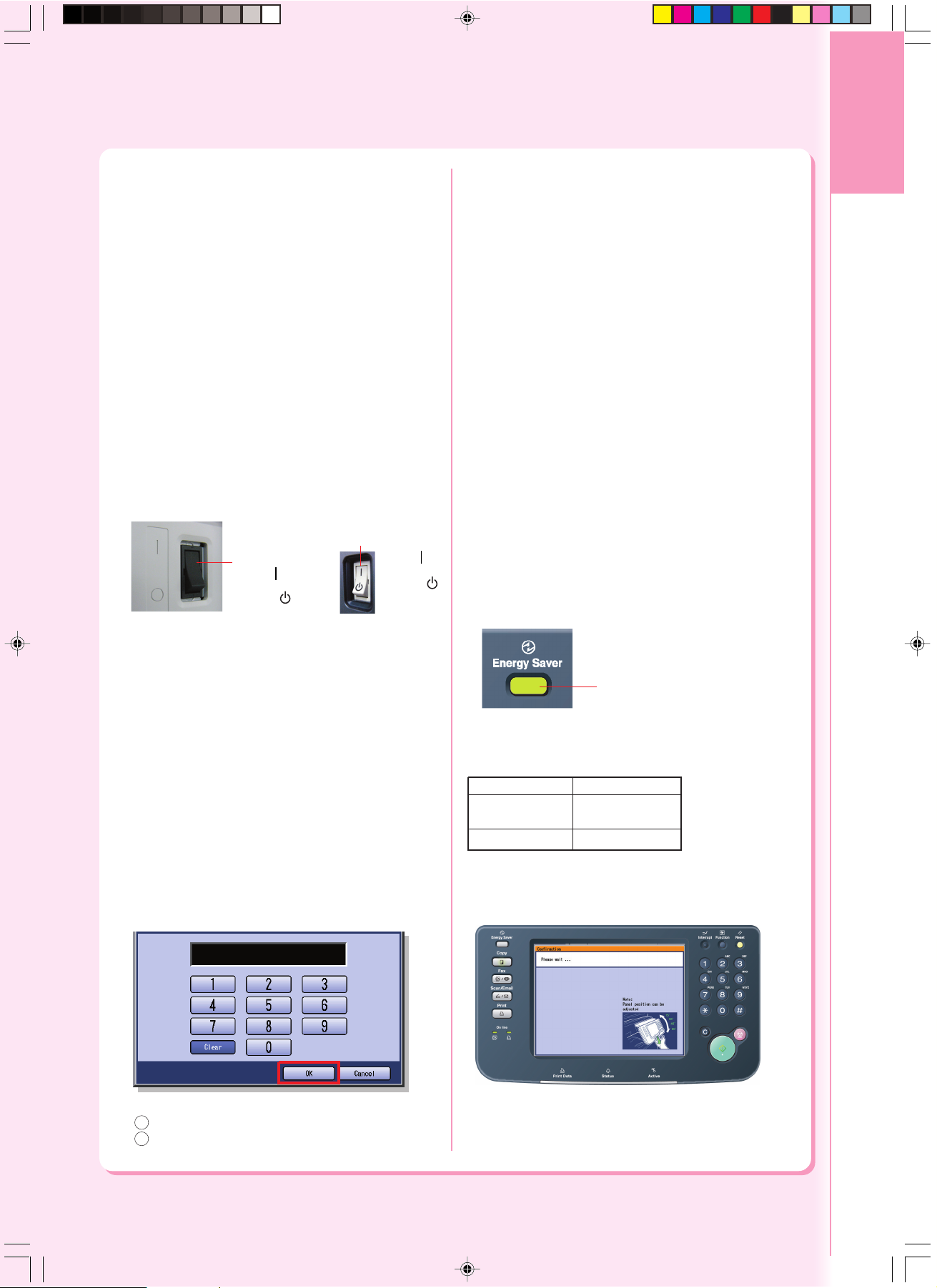
Използване
■ Контролен панел
Не вдигайте контролния панел и не се облягайте
на него. Той може да се счупи и да ви нарани.
■ Превключвател на захранването
● Използва се за включване и изключване на
главното захранване на апарата, чрез два
превключвателя отзад и отстрани на апарата.
При изключване на апарата, следвайте следната процедура:
- Изключете превключвателя на лявата
страна на апарата, изчакайте няколко
секунди и изключете превключвателя
на задната страна на апарата.
● Ако не възнамерявате да използвате апарата
дълго време, изключете го, като изпълните
гореописаната процедура.
● Не изключвайте превключвателя на лявата стра-
на на апарата и не отваряйте предния капак по
време на копиране или принтиране.
Главен превключвател
задна страна)
ВКЛ ()
ÈÇÊË ( )
Превключвател
(лява страна)
ÂÊË ( )
ÈÇÊË ( )
■ Ограничени за максимален брой копия
След настройване на максимално допустимя брой копия за всеки отдел, консултирате се с вашия Ключов
оператор, когато общият брой копия достигне зададения лимит и се появи съобщение на контролния панел.
■ Aвтоматично регулиране на плътността на
изображението и цветовете
Tози апарат периодично извършва автоматични
регулировки (приблизително след всеки 105 копия
или разпечатки). По време на автоматичното регулиране, копирането или разпечатването спират за
около 20 секунди.
(1) Aвтоматично регулиране на плътността
Регулиране на плътността на печата.
Автоматично регулиране на цветовете
(2)
Регулиране на цветовете на печата.
■ Energy Saver (Икономичен режим, Sleep режим)
Можете да поставите апарата в икономичен режим
или в sleep режим, когато не го използвате. В икономичен/sleep режим, бутонът Energy Saver мига или
свети. Можете да натиснете бутона Energy Saver,
за да възстановите работния екран. За повече подробности, вижте General Settings (Key Operator)
в инструкцията за употреба (за функционални
параметри) на CD-ROM диска.
● При превключването в икономичен режим, се чува
звук от апарата. Това е нормално.
продукта
Преглед на
■ Време за автоматично рестартиране
Фабричната настройка за авто-ре-старт е 1 минута.
Ако не натиснете/докоснете нито един бутон в продължение на 1 минута, дисплеят ще се върне към
първоначалния екран на текущата функция. 20 секунди преди това, екран "Continue" ще се изобрази,
което ще ви позволи да удължите времето с още 1
минута. Ако искате да промените това време, моля,
свържете се с вашия Ключов оператор.
■ Dept. (Department) Code - Код на отдел
Ако е активирана функцията Department Counter,
входният екран "Dept. Code" ще се изобрази на
контролния панел. За достъп до защитени функции
е необходимо въвеждане на регистриран Department Code (1 до 8 цифри). Иначе няма да получите
достъп до защитените функции копиране/сканиране.
Моля, обърнете се към вашия Ключов оператор, за
да получите кода за съответната функция.
Бутон Energy Saver
Мига : Икономичен режим
Свети : Sleep режим
(Контролният панел
е тъмен)
Режим Загряване
Икономичен
режим
Sleep режим
● Натиснете бутона Energy Saver, докато апаратът
е в Sleep режим. Ще се появи "падащ" екран,
докато апаратът загрява.
Прибл. 15 сек.
Прибл. 15 сек.
Как се въвежда Dept Code:
1
Въведете регистрирания код (1 до 8 цифри).
Изберете "ОК".
2
001Basic_OP(UK)002_013.pmd 9/20/2006, 11:09 AM11
■ Слот за PCMCIA/PC карта
Конекторът за PCMCIA/PC карта в слота за CPCMCIA/
PC карта не се захранва от Limited Power Sources
(Ограничен захранващ източник.
11
Page 12
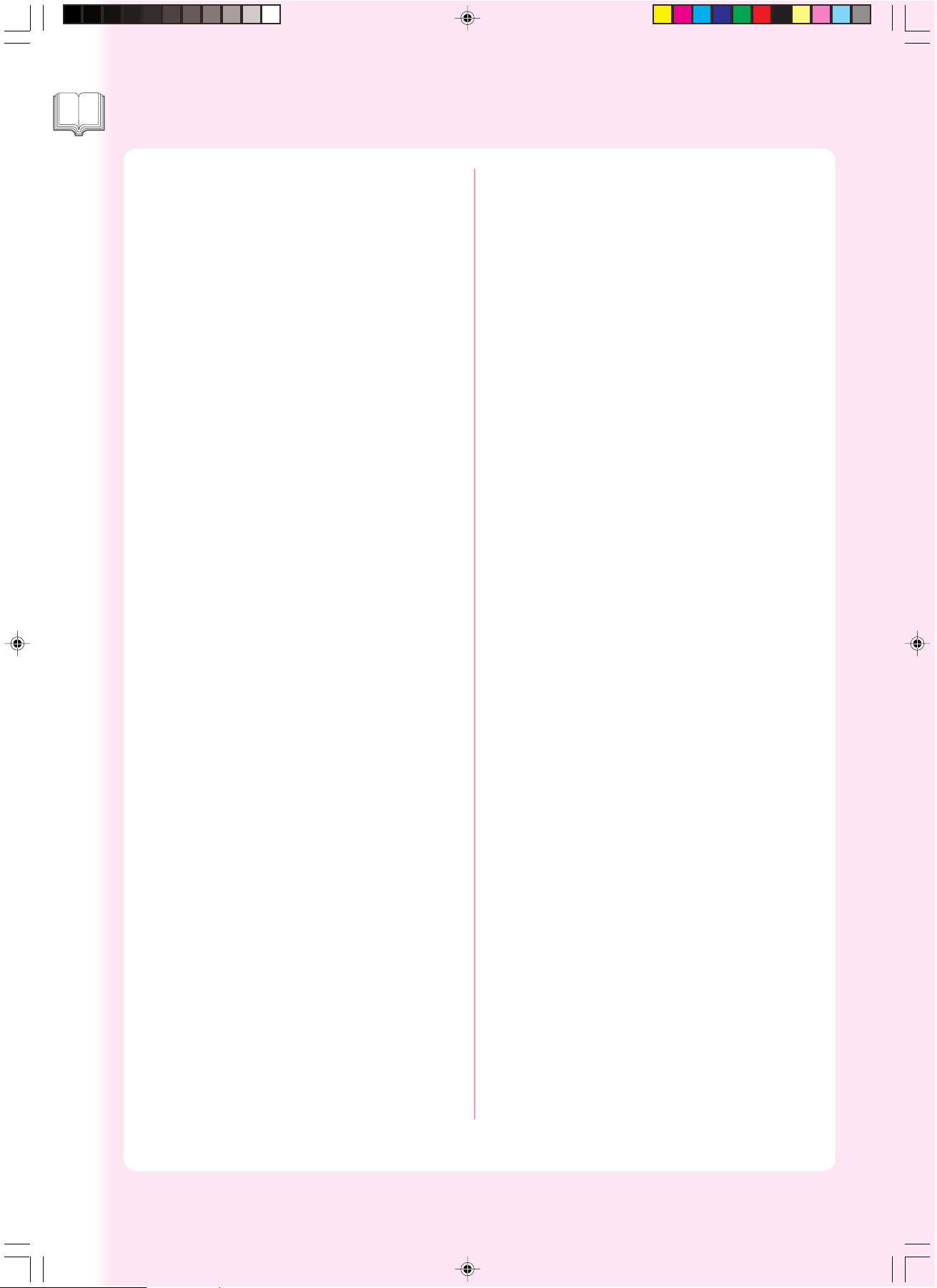
Препоръки за сигурност за ключови оператори
Преглед на продукта
За да се запази сигурността на данните от вашите
документи, достъпът до апарата трябва да се ограничи и да не се позволи неоторизирано извършване
на инсталиране и настройки на апарата, мрежови
настройки, настройки на защитните функции и др.
За целта, определени Ключови оператори се инструктират да изпълняват следните мерки за сигурност:
1. Kлючовите оператори са необходими за удостоверяване самоличността и правото на достъп до
апарата на сервизните специалисти и обслужващия персонал чрез техните ID карти.
2. Винаги, когато свързвате апарата към устройства,
имащи връзка с Интернет, използвайте Firewall.
Когато свързвате апарата към клиентско PC или
сървър, препоръчваме ви да конфигурирате мрежата с хъб, за да не може апаратът да се подслушва или наблюдава през мрежата.
3. Паролата на Ключовия оператор е важна за
сигурността на апарата.
Kлючовите оператори трябва да пазят конфиденциалността на паролата и да я съхраняват на
сигурно място.
За смяна на паролата, вижте Инструкцията за
употреба (Функционални параметри) и настройките:
[General Settings] -> [09 Key Operator Mode] -> [85
Key Operator Password]
❈ Настройките за защита на този апарат са ограни-
чени и изискват въвеждането на 8-цифрена парола
от Ключовия оператор. Фабрично зададената парола е 00000000 (8-цифрена). Паролата може да
се смени.
Kлючовият оператор контролира достъпа до
апарата и неговите защитни функции, затова
трябва внимателно да прочетете и добре да
разберете описанията на процедурите в тази
инстрикция за употреба, и стриктно да спазвате
дадените тук указания.
4. Cменете фабричната настройка на паролата за
заключване на харддиска (Hard Disk Drive Lock).
След като зададете парола, дори харддискът да
извади от апарата, защитното устройство ще забрани неоторизирано прочитане на данните от него.
Паролата за заключване на харддиска е необходима при ремонт на апарата.
Kлючовите оператори трябва да пазят конфиденциалността на паролата и да я съхраняват на
сигурно място.
За смяна на паролата за заключване на
харддиска, вижте Инструкцията за употреба
(Функционални параметри) и настройките:
[General Settings] -> [09 Key Operator Mode] ->
[86 HD Drive Lock Settings]
5. Документите, съхранявани в Mail Box, трябва да се
разпечатват веднага. След разпечатването, документите се изтриват от паметта, за да не могат да
се разпечатат от друг.
За повече информация, вижте Инструкцията за
употреба (За драйвера на PCL принтера), [Mail Box].
6. Когато изхвърляте този апарат, форматирайте
харддиска, като изтриете всички данни, записани
на него.
За форматирането, вижте Инструкцията за
употреба (Функционални параметри) и настройките:
[General Settings] -> [09 Key Operator Mode] -> [34
Hard Disk Initialize].
12
001Basic_OP(UK)002_013.pmd 9/20/2006, 11:09 AM12
Page 13
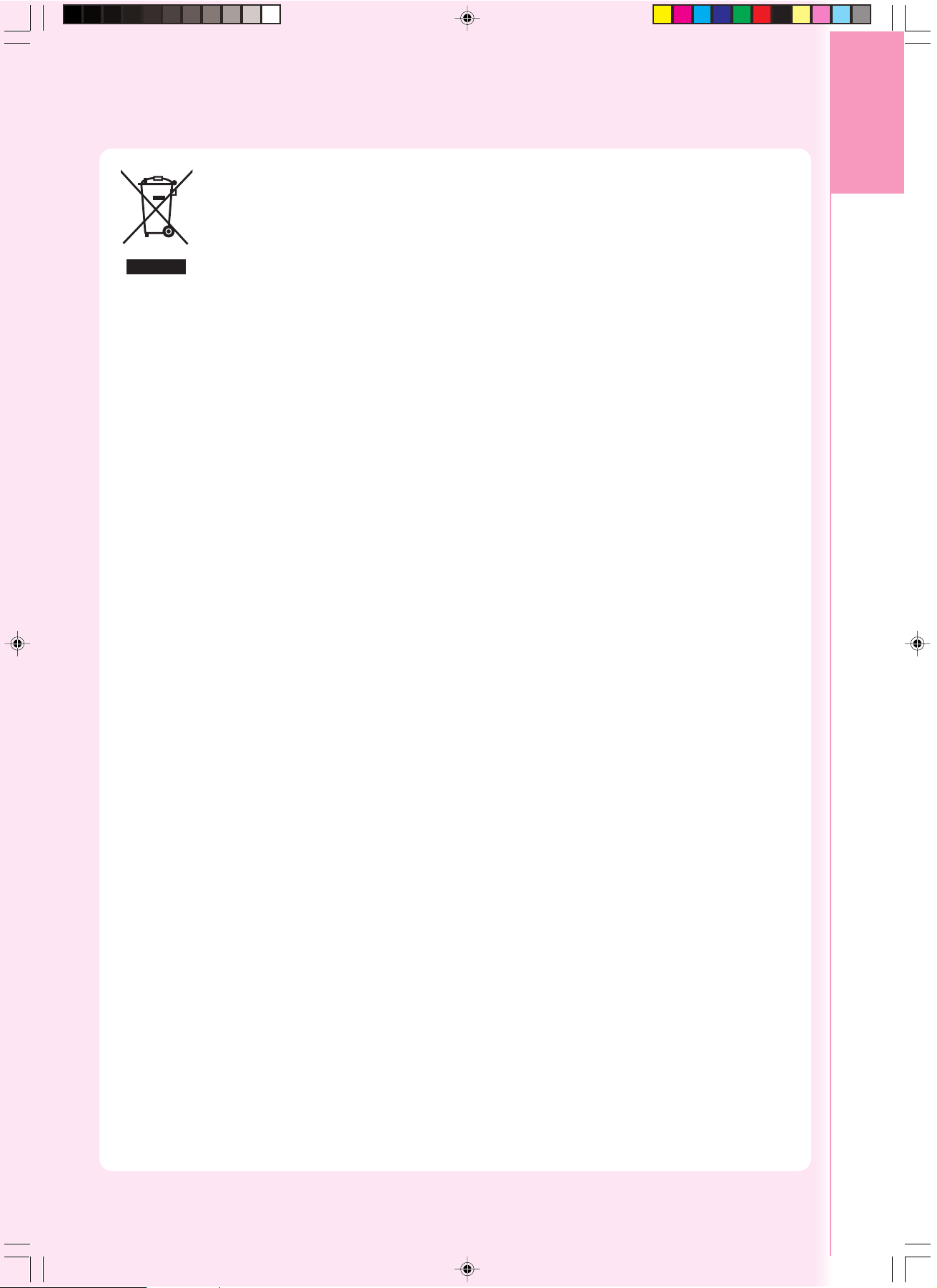
Информация за изхвърлянето на ненужното
електрическо и електронно оборудване
Tози символ, поставен върху уреда и/или съпътстващите го документи, означава, че ненужният
уред не трябва да се изхвърля при битовите отпадъци.
За да бъде правилно обработен, уредът трябва да се изхвърли на специално предназначено
за тази цел място или контейнер. В някои страни уредът може да се върне на дилъра и срещу
него да се получи нов продукт.
Правилното изхвърляне на този уред ще спомогне за спестяването на ценни ресурси и ще
предотврати евентуални вреди върху околната среда или човешкото здраве, причинени от
неправилната обработка на отпадъците. Моля, проучете къде се намира най-близкия пункт за предаване на
ненужното оборудване и оставете уреда там. При неправилно изхвърляне на уреда, може да понесете наказателна отговорност, в съответствие с местните закони и наредби.
За бизнес потребители в Европейския съюз
Ако искате да изхвърлите този уред, моля, обърнете се към вашия дилър, за да получите информация за
правилния начин за изхвърлянето му.
За потребители в страни, извън Европейския съюз
Tози символ е валиден само в рамките на Европейския съюз.
Ако искате да изхвърлите този уред, моля, обърнете се към вашия дилър, за да получите инормация за
правилния начин за изхвърлянето му.
продукта
Преглед на
001Basic_OP(UK)002_013.pmd 9/20/2006, 11:09 AM13
13
Page 14
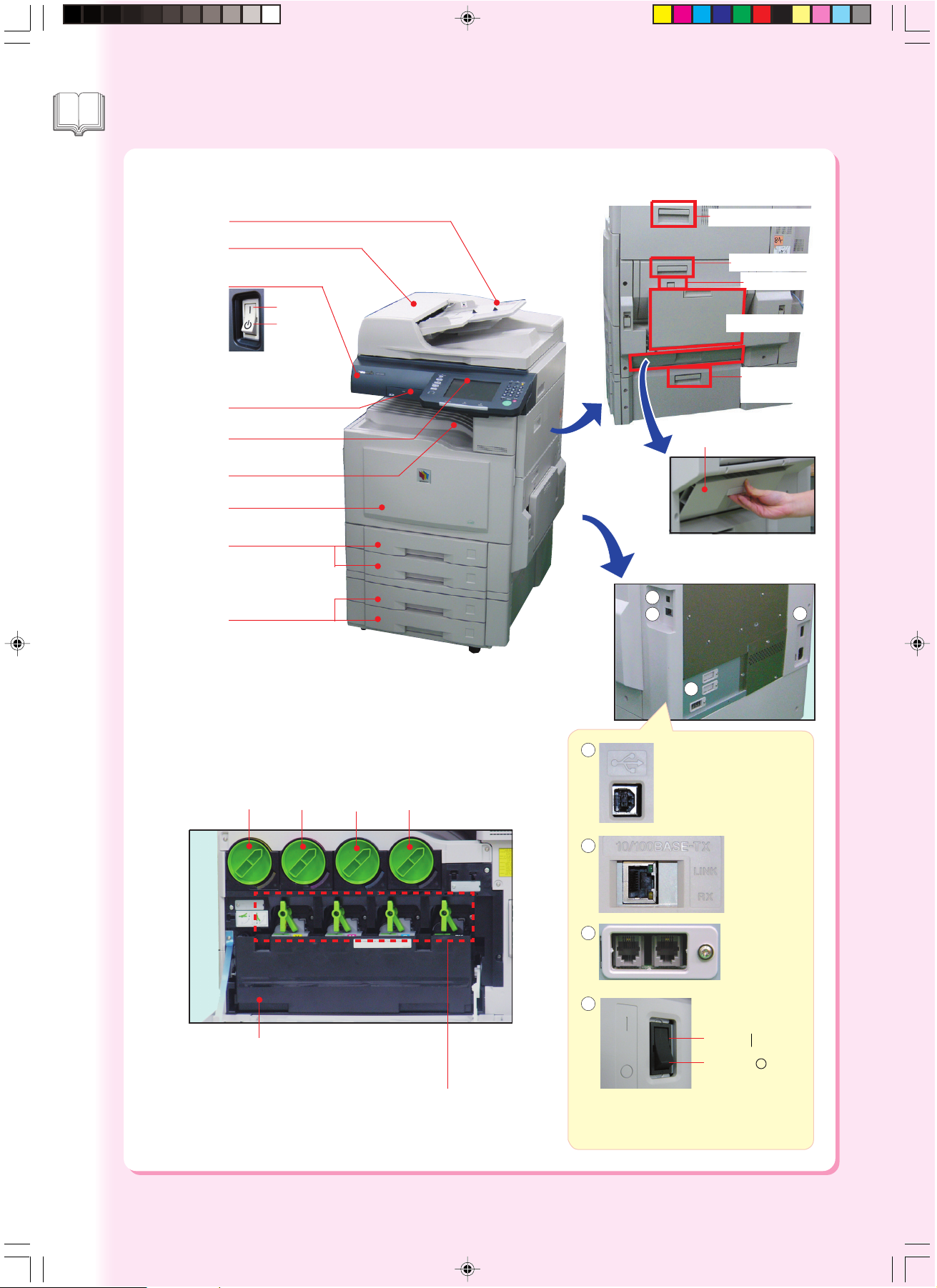
Изглед отвън и отвътре
Преглед на продукта
<Изглед отвън>
<Изглед отвън (отдясно)>
ADF (Aвтоматично подаващо устройство)
Капак на ADF устройството
Превключвател
ÂÊË
ÈÇÊË
Капак на слота
за SD карта,
PCMCIA/PC карта
Контролен панел
Вътрешна изход-
на платформа
Преден капак
Платформи 1, 2
Платформи 3, 4
(Oïöèÿ)
Десен капак
Капак 1
ADU капак
Директен вход
Oпционален капак
Капак 2
<Изглед отвън (отзад)>
12
4
<изглед отвътре>
Касети с тонер (Вижте стр. 78 и 79)
Æúëò Maгента Циан Черен
Контейнер за отпадъчен тонер
(Вижте стр. 82 и 83)
OPC барабани
(Жълт/Магента/Циан/Черен)
(Вижте стр. 80 и 81)
3
1
2
3
4
Изключете главния превключвател, ако не използвате апарата
дълго време.
USB 2.0 ïîðò
За локално принтиране
LAN ïîðò
За мрежова
връзка
Куплунг за
телефонна
линия
(опция)
Главен
превключвател
на захранването
ÂÊË ( )
ÈÇÊË ( )
14
001Basic_OP(UK)014_019.pmd 9/20/2006, 11:09 AM14
Page 15
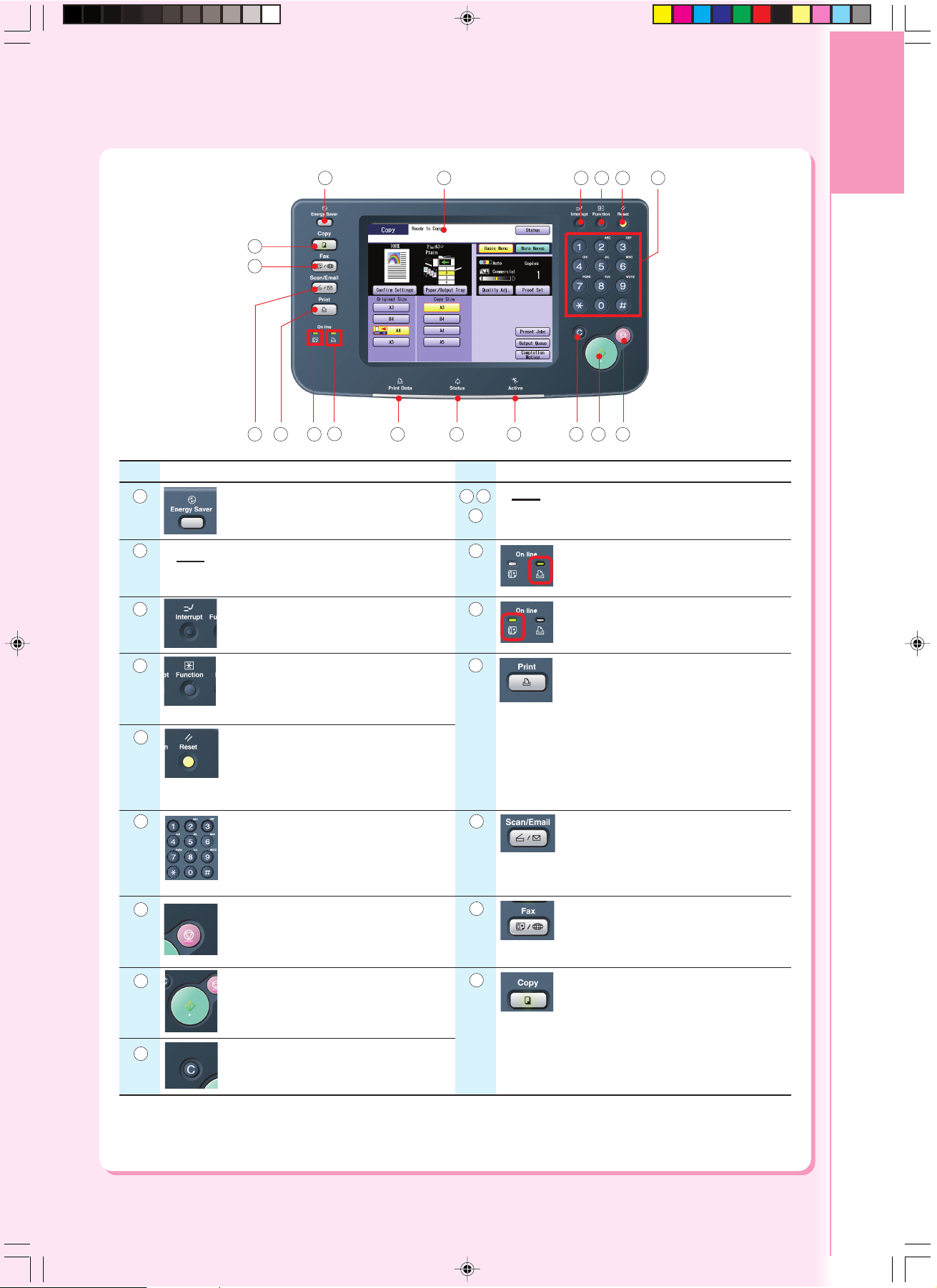
Контролен панел
1 2 3 4 5 6
18
17
продукта
Преглед на
No.
1
2
3
4
5
6
Символ
13
Предназначение
Бутон Energy Saver
Икономия на енергия, когато
апаратът не се използва.
Сензорен дисплей
За задаване на желани функции
(стр. 17-19)
Бутон Interrupt
Прекъсва друго задание за
копиране.
Бутон Function
За промяна на фабрично зададените
настройки на функциите
Бутон Reset
За рестартиране на всички функции
до първоначалния екран от активни
функции.
Клавиатура
За задаване на брой копия и др.
10 11
, ,
12
13
14
15
16
101112141516
СимволNo.
Светодиоди за състоянието
Данни, Състояние, Aктивност (стр. 16)
Светодиод за принтера
Светва, когато е активна функцията
принтиране
Светодиод за факса
Свети при изпращане или получаване
на факс / интернет факс.
Бутон Print
За директно принтиране отSD
карта-памет (стр. 40-43), разпечатване
pна съдържанието на Mailbox/ Secure
Mailbox, изтриване или промяна на
задания за принтиране, и за активиране/
изключване на принтера.
За повече подробности, вижте
Document Management System (For
PCL Printer Driver) от CD-ROM диска.
Бутон Scan/Email
За сканиране и Email.
(стр. 44-51)
789
Предназначение
7
8
9
001Basic_OP(UK)014_019.pmd 9/20/2006, 11:09 AM15
Бутон "стоп"
Прекратяване на операцията.
(Копиране, Факс, Интернет факс,
Сканиране, Email)
Бутон "старт"
Старт на операцията.
(Копиране, Факс, Интернет факс,
Сканиране, Email)
Бутон "изтриване"
Изтриване на зададени настройки,
като брой копия и др.
17
18
Бутон Fax
За факс или интернет факс
(стр. 52-61)
Бутон Copy
За копиране.
(стр. 20-39)
15
Page 16
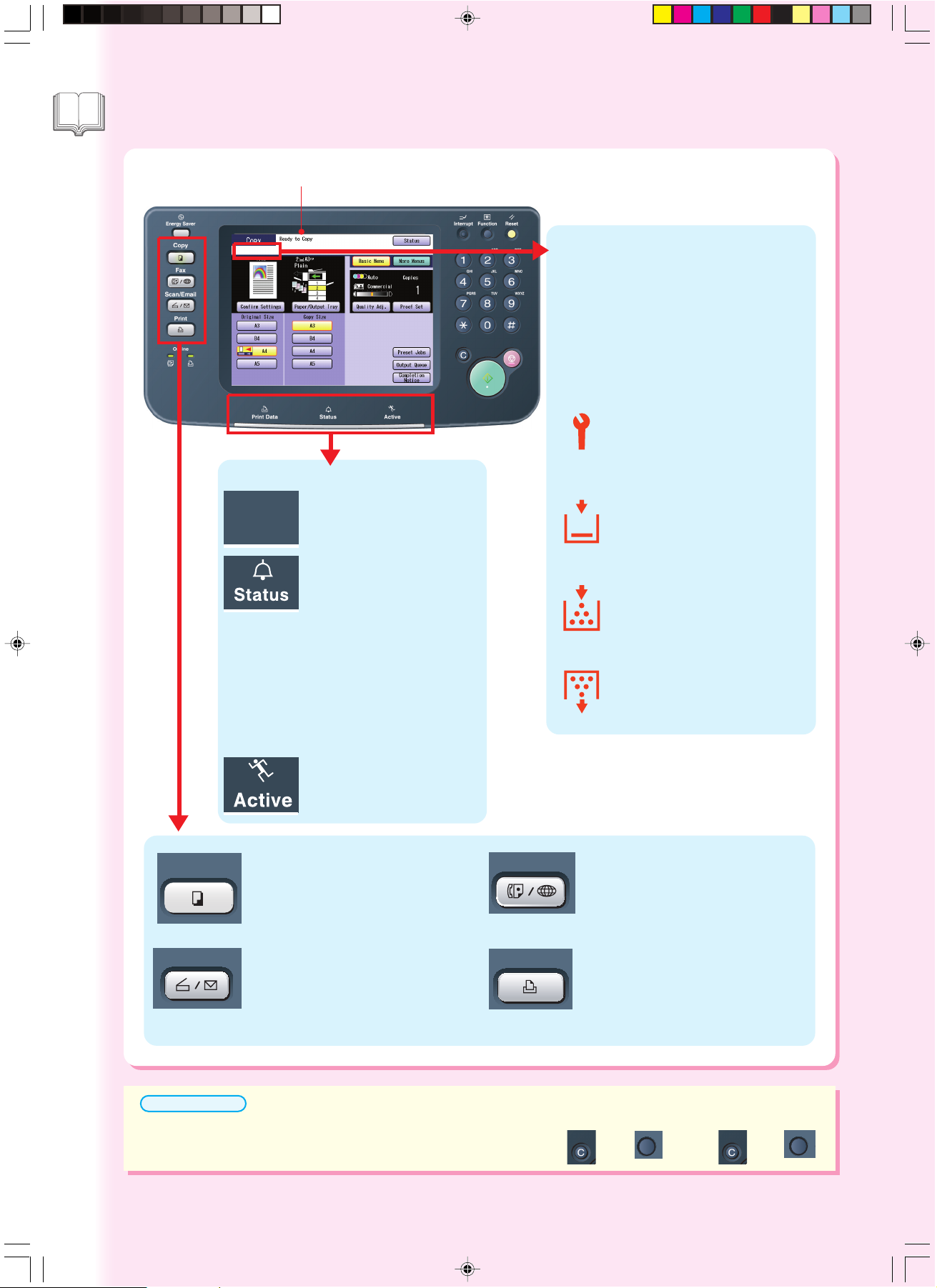
Контролен панел / Сензорен дисплей
Преглед на продукта
Сензорен дисплей
Индикатори за състоянието на апарата
Ìèãà: При получаване на
данни за принтиране.
Свети: При принтиране.
Свети (Червено):
Когато апаратът спре поради
една от следните причини:
●
В избраната платформа няма
хартия или тонерът е свършил
● Хартията е заседнала и др.
Свети (
Когато апаратът предупреждава
за един от следните проблеми:
● Няма хартия в платформата
● Tонерът е намалял
Ìèãà: Когато апаратът
Oранжево):
(не е избрана платформа)
изпълнява операция.
Индикатори за предупреждение
Ако се появи един от долуописаните
индикатори за предупреждение, решете
проблема, в зависимост от показваното
съобщение, по описания тук начин.
Мигат: Апаратът може да спре да
работи. За да продължите,
натиснете произволен бутон.
Обадете се на сервиз
Необхоимо е сервизно обслужване. Обърнете се към специализиран сервиз на Panasonic.
Добавете хартия
Добавете хартия в платформата
за хартия или в директния вход.
(стр. 76, и 77)
Добавете тонер (Код: U13)
Сменете касетата с тонер.
(стр. 78 и 79)
Пълен контейнер с отпадъчен
тонер (Код: U14)
Сменете контейнера с отпадъчен тонер. (стр. 82 и 83)
Активиране на функция
копиране.
(ñòð. 17)
Активиране на функция
сканиране/E-mail.
(ñòð. 18)
ВНИМАНИЕ
За регулиране на яркостта на сензорния дисплей, натиснете
и задръжте бутона Clear и след това натискайте 1 èëè 2 от
клавиатурата, докато постигнете желаната яркост.
16
001Basic_OP(UK)014_019.pmd 9/20/2006, 11:09 AM16
Активиране на функцията Факс/
Интернет факс.
(ñòð. 19)
Активиране на функцията принтиране,
принттиране от SD карта (ñòð. 40-43)
и други.
Вижте Document Management
System (For PCL Printer Driver)
на CD-ROM диска.
За изсветляване За затъмняване
Clear
è
1
Clear
2
è
Page 17
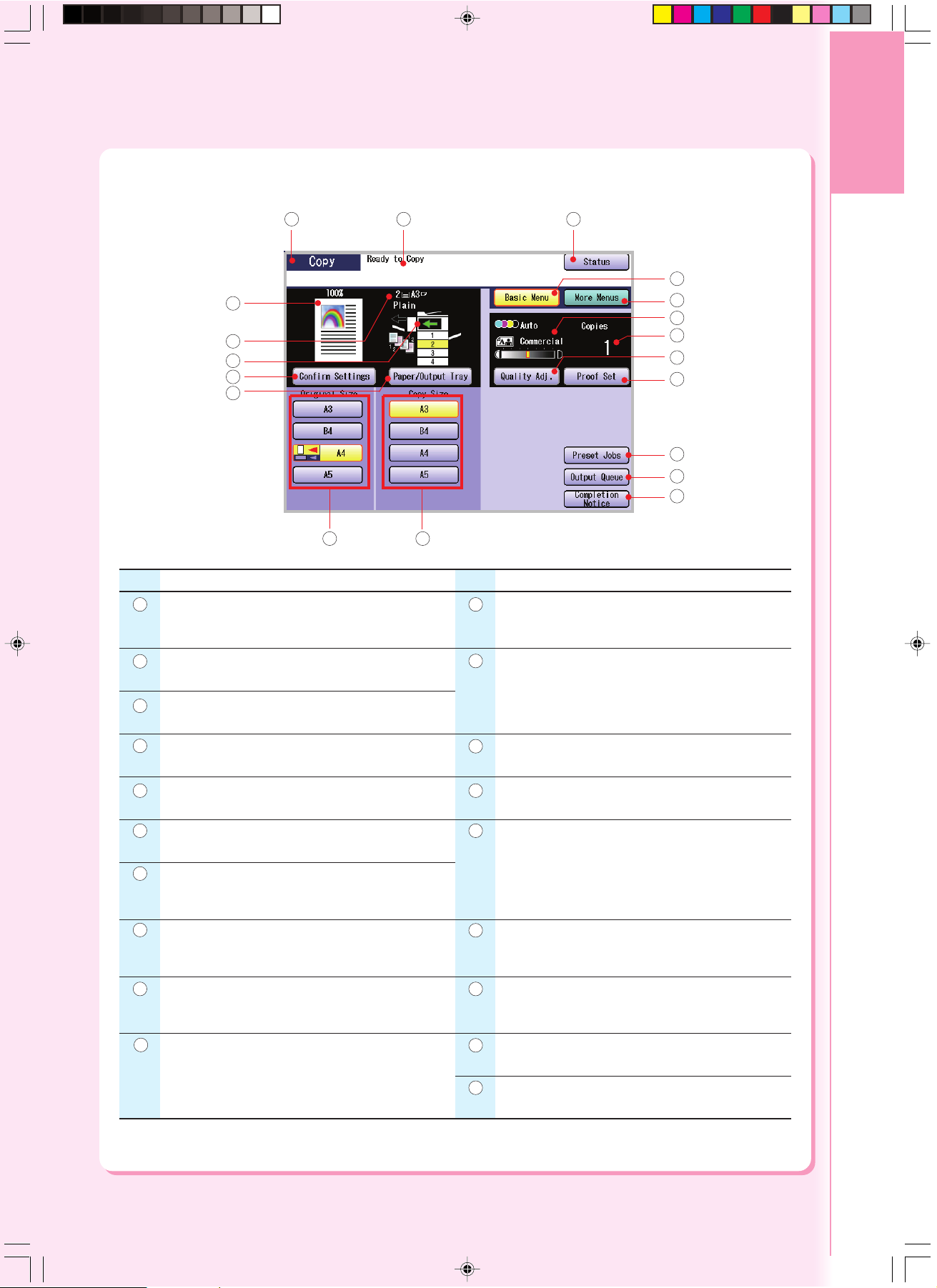
Сензорен дисплей
Функции при копиране
1 2 3
19
18
17
16
15
продукта
Преглед на
4
5
6
7
8
9
10
11
12
14 13
No. No.
Индикация за функцията
1
Показва избрания режим (Копиране, Факс/
(Интернет факс, Сканиране/E-Mail, Принтиране)
Област за съобщения
2
Показва събщения.
Бутон за състоянието
3
Показва проблемно състояние. (стр. 63)
Бутон Basic Menu
4
Избиране на основни настройки.
5
Бутон More Menus
Избиране на допълнителни настройки.
Индикация за режим копиране
6
Показва избран режим копиране и плътността.
Индикация за брой копия
7
Показва броя на копията.
Бутон Quality Adj.
8
Задава параметри на копирането.
(Тип на оригинала, плътност и др.)
Предназначение Предназначение
11
12
13
14
15
16
Бутон Output Queue
Показва активните и резервираните задания.
Бутон Completion Notice
Показва съобщение чрез падащ екран на вашето PC, когато заданието за копиране се изпълни.
Вижте Completion Notice в Инструкцията за
употреба (копиране) на CD-ROM диска.
Бутони Copy Size
Избира предварително зададени размери за копиране.
Бутони Original Size
За ръчно избиране на оригиналния размер.
Бутон Paper/Output Tray
Избира платформата за хартия и изходната
платформа за копиране (опция).
Ако за размера на хартията няма настройка
в платформата за хартия, използвайте директния вход (стр. 76 и 77)
Бутон Confirm Settings
Показва избраното задание за копиране.
Бутон Proof Set
9
Прави едно пробно копие, преди за направи
повече копия със зададените настройки.
Бутон Preset Jobs
10
Запаметява или "извиква" задания за копиране.
001Basic_OP(UK)014_019.pmd 9/20/2006, 11:09 AM17
Индикация Paper/Output Tray
17
Необходима е опционална платформа за хартия
или довършителна секция.
Съобщение за хартията
18
Показва избрания размер и тип на хартията.
Индикация за копираното изображение
19
Показва изображението, което се копира.
17
Page 18
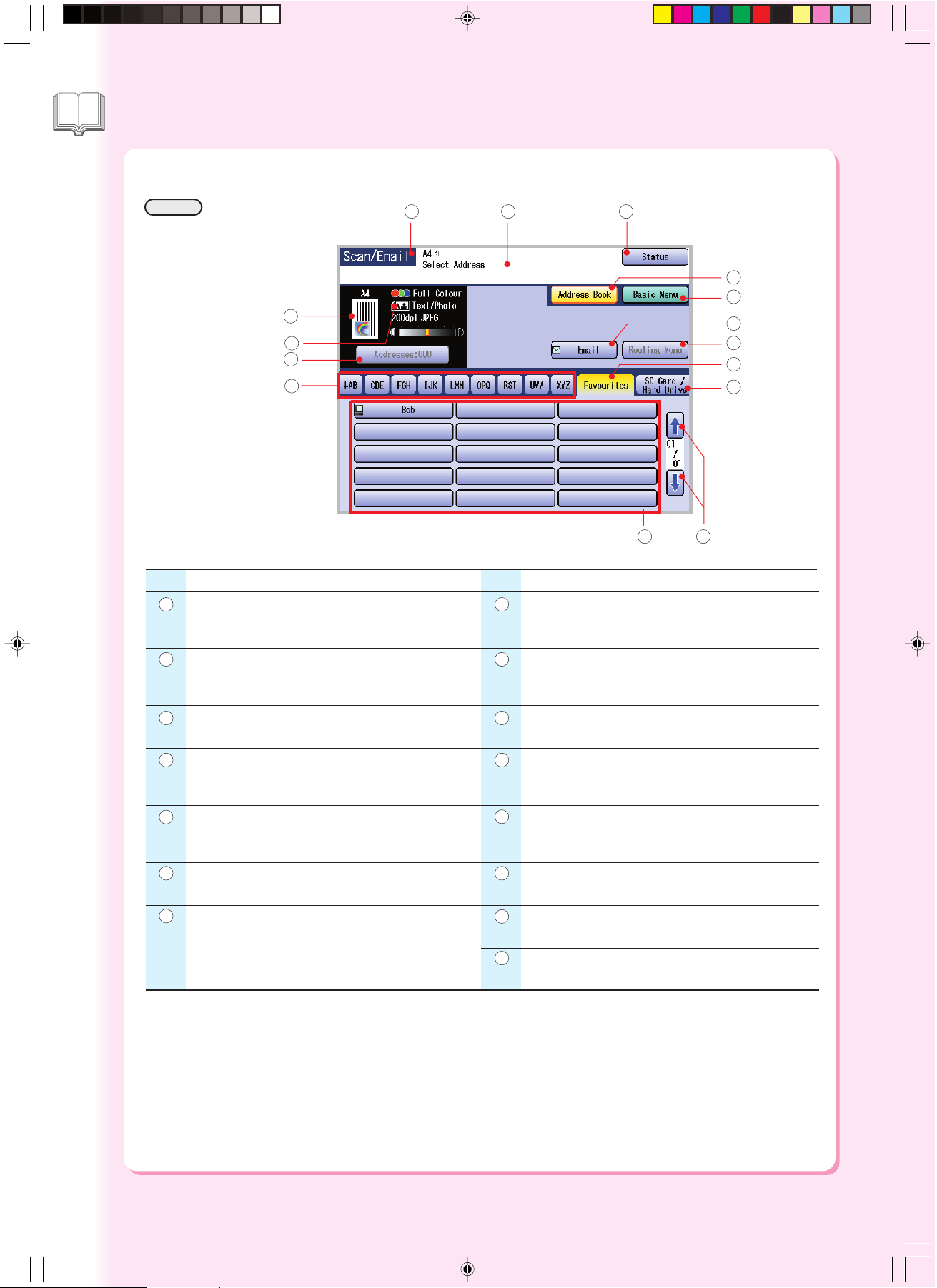
Сензорен дисплей
Преглед на продукта
Функции при сканиране /е-mail
NOTE
DP-C354/C264 : Стандартни
DP-C323/C263/C213 : Oпция
15
14
13
12
21
3
4
5
6
7
8
9
No. No.
Индикация за функцията
1
Показва избрания режим (Копиране, Факс/
(Интернет факс, Сканиране/E-Mail, Принтиране)
Област за съобщения
2
Показва събщения.
Бутон за състоянието
3
Показва проблемно състояние. (стр. 63)
Бутон Address Book
4
Връща екрана на Address Book от екрана на
основното меню.
Бутон Basic Menu
5
Избиране на основни настройки.
Бутон Email
6
Избиране на фунцията Email.
Бутон Routing Menu
7
Показва менюто с направленията.
Необходима е опционална DDS система за
разпределяне на документи (Document
Distribution System)
Предназначение Предназначение
8
9
10
11
12
13
14
15
11 10
Бутон Favourites
За избиране на любима група от Address Book.
Бутон SD Card / Hard Drive
За директно изпращане на сканираното изображение към SD карта, PCMCIA/PC карта или HDD.
Бутони за превъртане
Показват екрани за други направления.
Бутони за направления
Показват регистрирани направления.
Aдресни бутони
Избиране на групи по азбучен ред от Address
Book.
Индикация за адресите
Показва избраните адреси.
Индикация за режима на сканиране
Показва избрания режим на сканиране.
Индикация за оригиналното изображение
Показва оригиналното изображение.
18
001Basic_OP(UK)014_019.pmd 9/20/2006, 11:09 AM18
Page 19
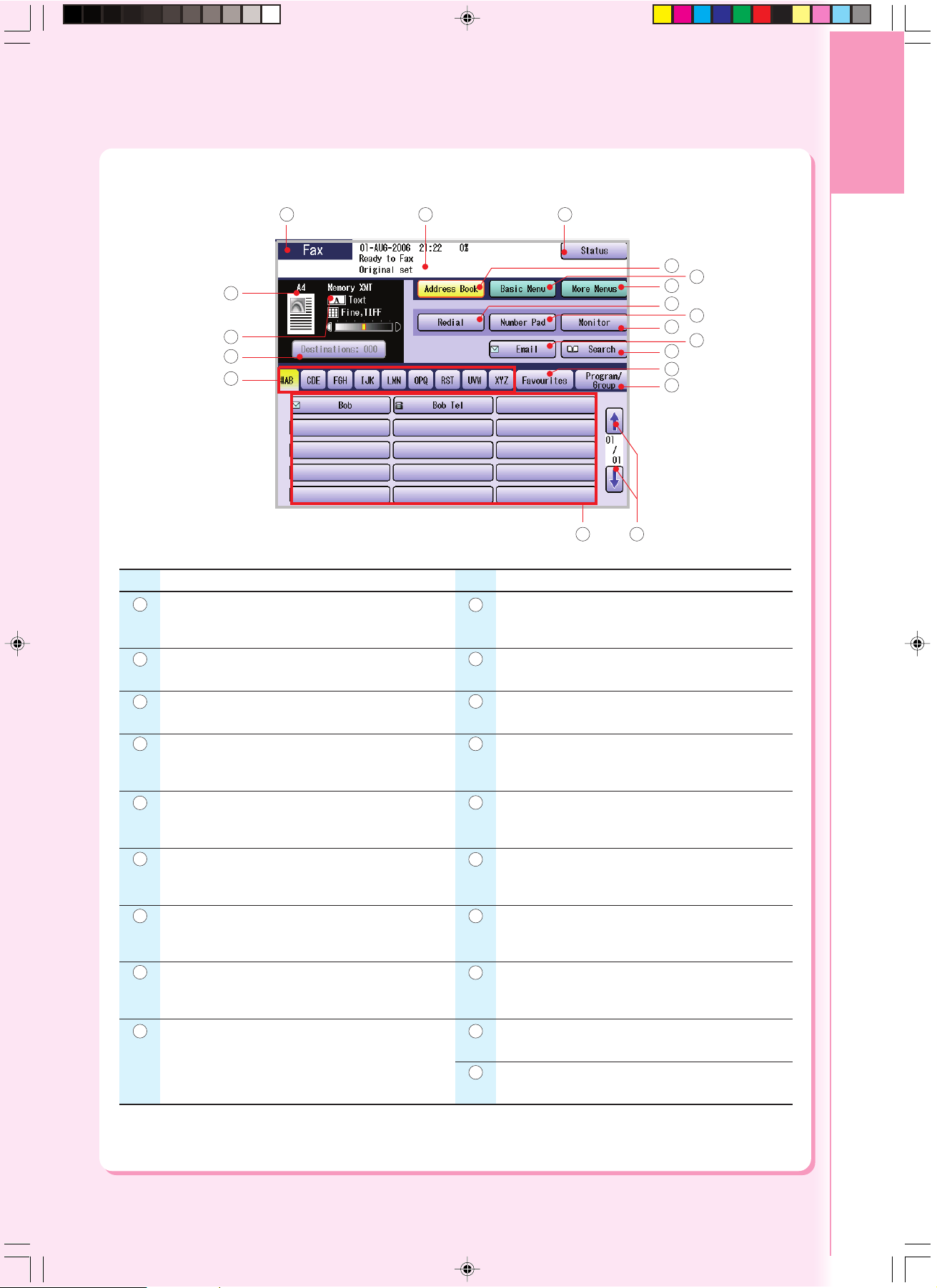
Функции при факс / интернет факс (опция)
продукта
Преглед на
1 2
19
18
17
16
No. No.
Индикация за функцията
1
Показва избрания режим (Копиране, Факс/
(Интернет факс, Сканиране/E-Mail, Принтиране)
Предназначение Предназначение
10
3
4
5
6
7
8
9
10
11
12
13
15 14
Бутон Email
Избира функцията Интернет факс.
Област за съобщения
2
Показва събщения.
3
Бутон за състоянието
Показва проблемно състояние. (стр. 63)
4
Бутон Address Book
Връща екрана на Address Book от екрана на
основното меню.
Бутон Basic Menu
5
Избиране на основни настройки.
Бутон More Menus
6
Избиране на допълнителни настройки.
Бутон Redial
7
Набира последния набран номер / Email адрес.
Бутон Number Pad
8
За набиране на телефонен номер чрез
сензорния дисплей.
Бутон Monitor
9
Стартира набиране при поставена слушалка.
Бутон Search
11
За търсене на направления в Address Book.
12
Бутон Favourites
За избиране на любима група от Address Book.
Бутон Program/Group
13
За избиране на програма/група за набиране от
Address Book.
14
Бутони за превъртане
Показват екрани за други направления.
15
Бутони за направления
Показват регистрирани направления.
16
Aдресни бутони
Избиране на групи по азбучен ред от Address
Book.
17
Индикация за направленията
Показва избраните направления.
Индикация за режима на изпращане
18
Показва избрания режим на изпращане.
Индикация за оригиналното изображение
19
Показва оригиналното изображение.
001Basic_OP(UK)014_019.pmd 9/20/2006, 11:09 AM19
19
Page 20
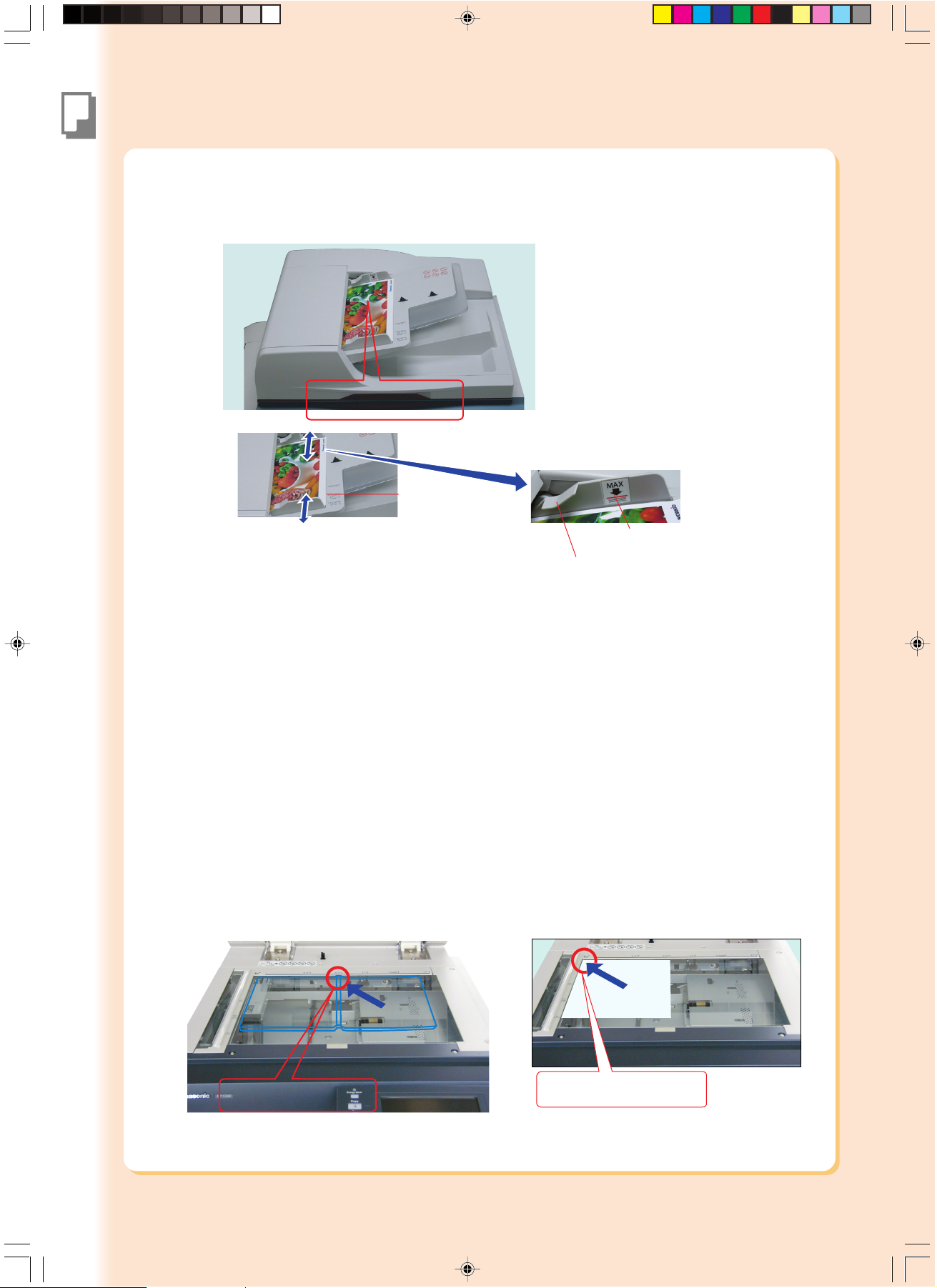
Поставяне на оригинала (копиране)
Копиране
■ ■
Как се поставя оригиналът
■■■
● ●
●●●
На автоматичното подаващо устройство (ADF)
С лицевата страна нагоре
До 70 листа (80 g /m
2
)
Oграничители
Регулирайте спрямо
ширината на
оригинала.
Оригиналите не трябва да надвишават този индикатор за горна граница.
Горна граница
Горен ограничител
Допустими параметри на хартията
Размер на оригинала : A3, B4, FLS1(8" x 13"), FLS2(8.5" x 13"), A4, A4-R, A5,
Тегло на хартията : 1-странен : 50-105 g/m
2-странен : 64-105
g/m
2
2
Забележки за автоматичното подаващо устройство (ADF)
Не използвайте следните типове оригинали / оригинали със следните дефекти:
● Рисувателна хартия, Слайдове, Паус, Етикетна хартия, Много тънка арт-хартия,
Много дебела хартия, Фолио, Лента.
● Хартии, които са накъдрени, намачкани, прегънати, самозалепващи се или с телбод.
● Oригинали, в които са смесени листа от различни типове хартии.
● Чувствителни на натиск хартии, хартии с гръб от индиго, химизирани хартии.
● Хратии, на които не е засъхнало мастилото или коректорът.
● ●
На стъклото
●●●
Напр.: Книга
С лицето надолу
Подравнете с центъра
20
002Basic_OP(UK)020_039.pmd 9/20/2006, 11:09 AM20
Наср.: Лист хартия
С лицето надолу
Подравнете с левия ъгъл
Page 21
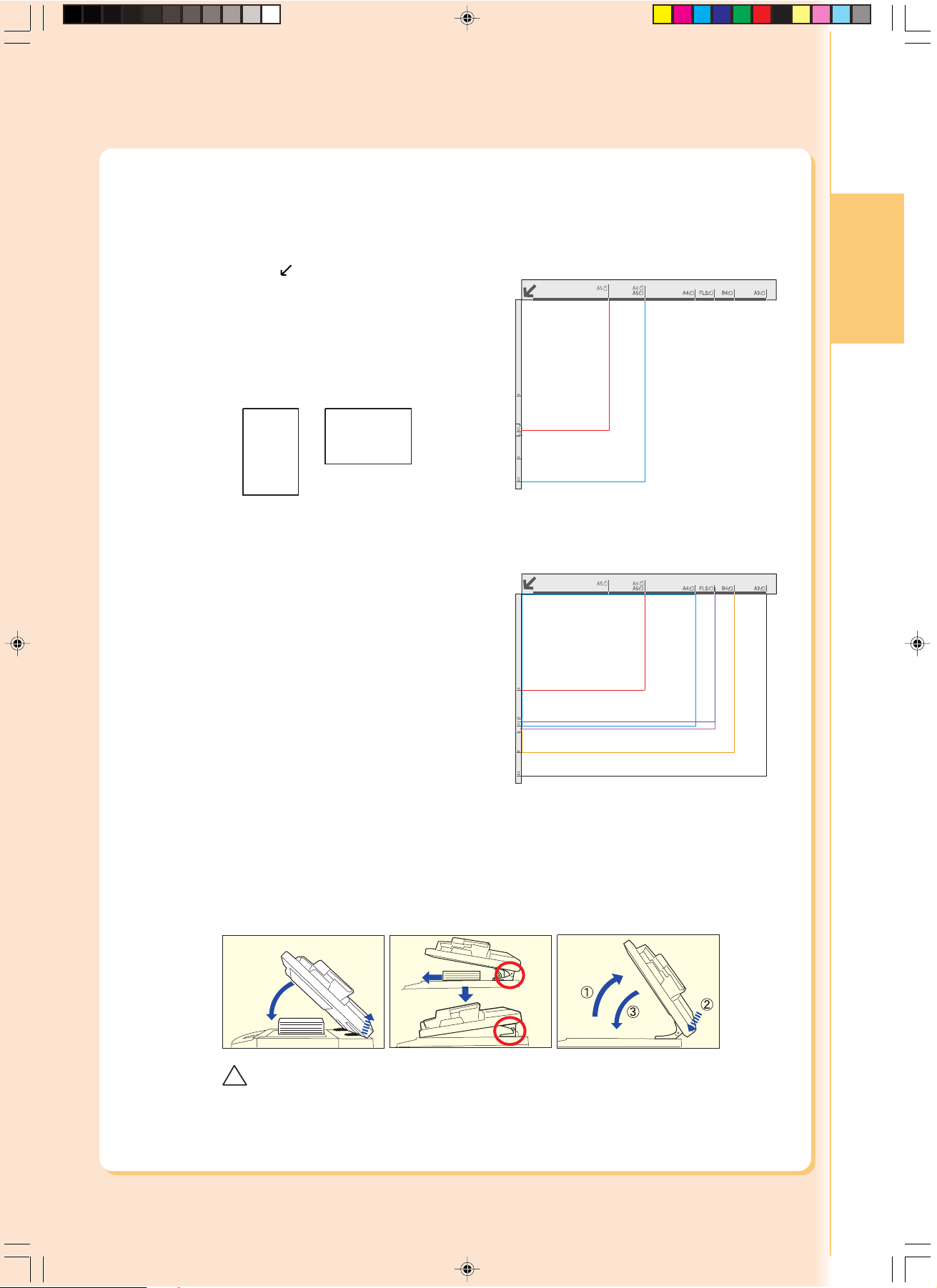
Забележки за плоското стъкло
Подравнете оригинала спрямо горния
ляв ъгъл ( )
● Ако оригиналът не е поставен правилно,
част от него може да не се копира
● При оригинали, по-малки от A5 размер,
позиционирайте ги в A5 областта и
изберете A5.
Oриентация на оригинала
Напр: A5
A
A
A5-R
A5
За портретна ориентация
Oграничители за оригинала
A4
A5
За пейзажна ориентация (Landscape)
Oграничители за оригинала
A5-R
A4-R
B4
Копиране
A3
FLS1, FLS2
Копиране на дебела книга
● Ако белите полета на оригинала са по-малки от 5 mm, краищата на копието може да са
замъглени. За да избегнете този проблем, настройте "Digital Skyshot Mode" íà "No". За
настройването на "Digital Skyshot Mode", вижте Copier Settings в инструкцията за употреба (Функционални параметри) на CD-ROM диска.
● След копирането на дебела книга, oтворете ADF и проверете дали пантите на ADF са се
върнали в оригиналната им позиция, за да не се повдига задната част на ADF.
!
ВНИМАНИЕ
● При копиране с отворен ADF, не гледайте директно в осветяващата лампа.
Това може да увреди зрението ви.
● При копиране на дебел оригинал, не натискайте силно върху плоското стъкло.
Стъклото можеда се счупи и да ви нарани.
002Basic_OP(UK)020_039.pmd 9/20/2006, 11:09 AM21
21
Page 22
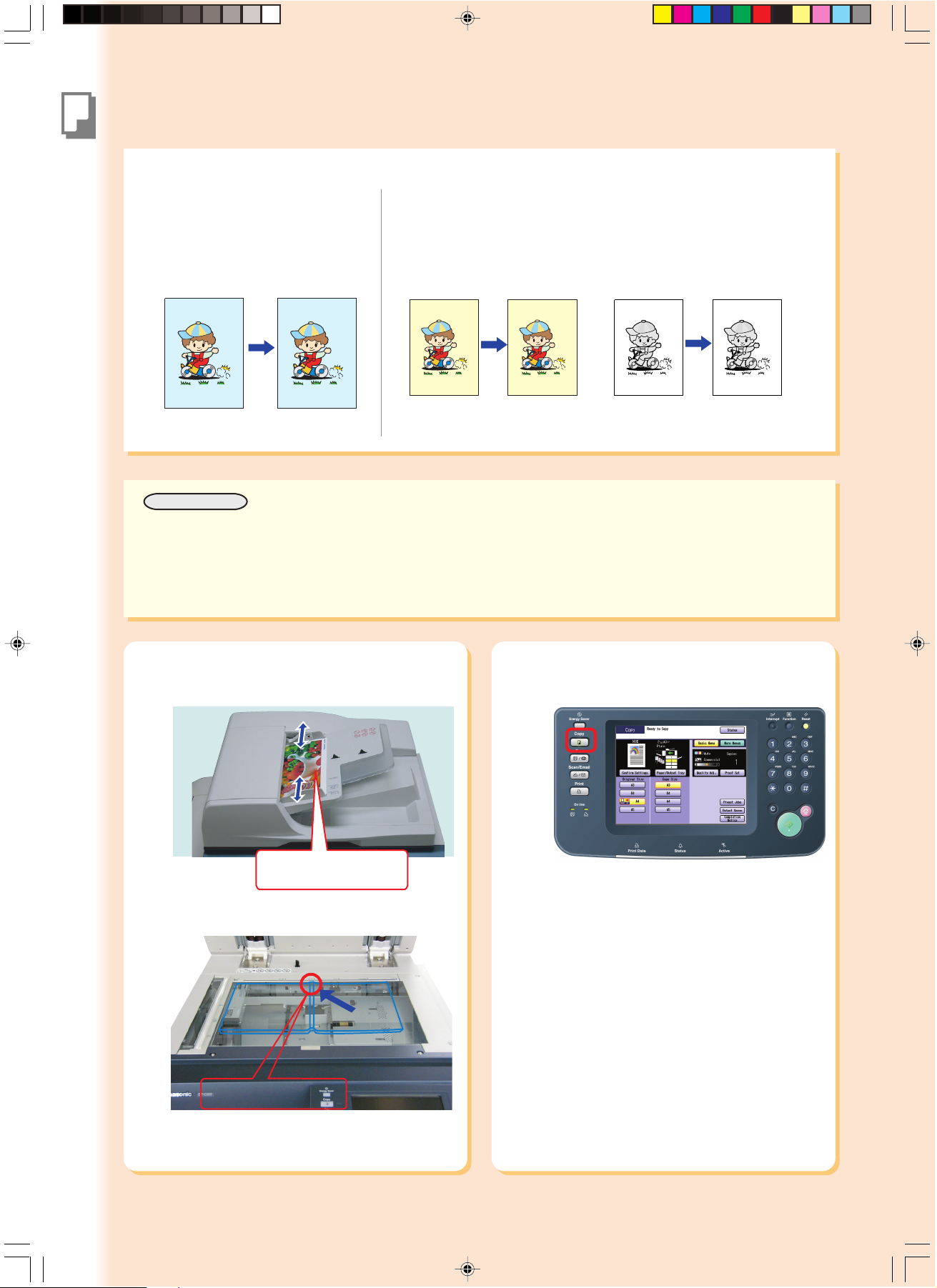
Основни функции при копиране
Копиране
Пълен размер / Автоматичен цвят
Копиране в пълен размер
Размеите на оригинала и на
копието се избират автоматично.
Íàïð.: A4 размер
Oригинал:
A4
ЗАБЕЛЕЖКА
● По време на копирането или след копирането, вентилаторът може да се включи, за да охлади апарата.
● Ако желаният размер хартия не може да се постави в платформата, използвайте директно подаване.
(ñòð. 76 è 77)
Копие:
A4
Автоматично избиране на режим цветно копиране
При разпознаване на цветен оригинал автоматично се
избира режим на цветно копиране.
Цветен
оригинал
Цветно
копие
Черно-бял
оригинал
Черно-бяло
копие
Поставете оригинала в ADF или
върху плоското стъкло.
1
С лицевата страна нагоре
До 70 листа (80 g /m
● При копиране от ADF, прочетете забе-
лежките относно ADF. (стр. 20 и 56)
Натиснете бутона Copy, àêî
2
2
)
апаратът е в друг режим.
С лицето надолу
Подравнете с центъра
●
При копиране от плоското стъкло, прочетете
забележките за стъклото. (стр. 20, 21, 56, 57)
22
002Basic_OP(UK)020_039.pmd 9/20/2006, 11:09 AM22
Page 23
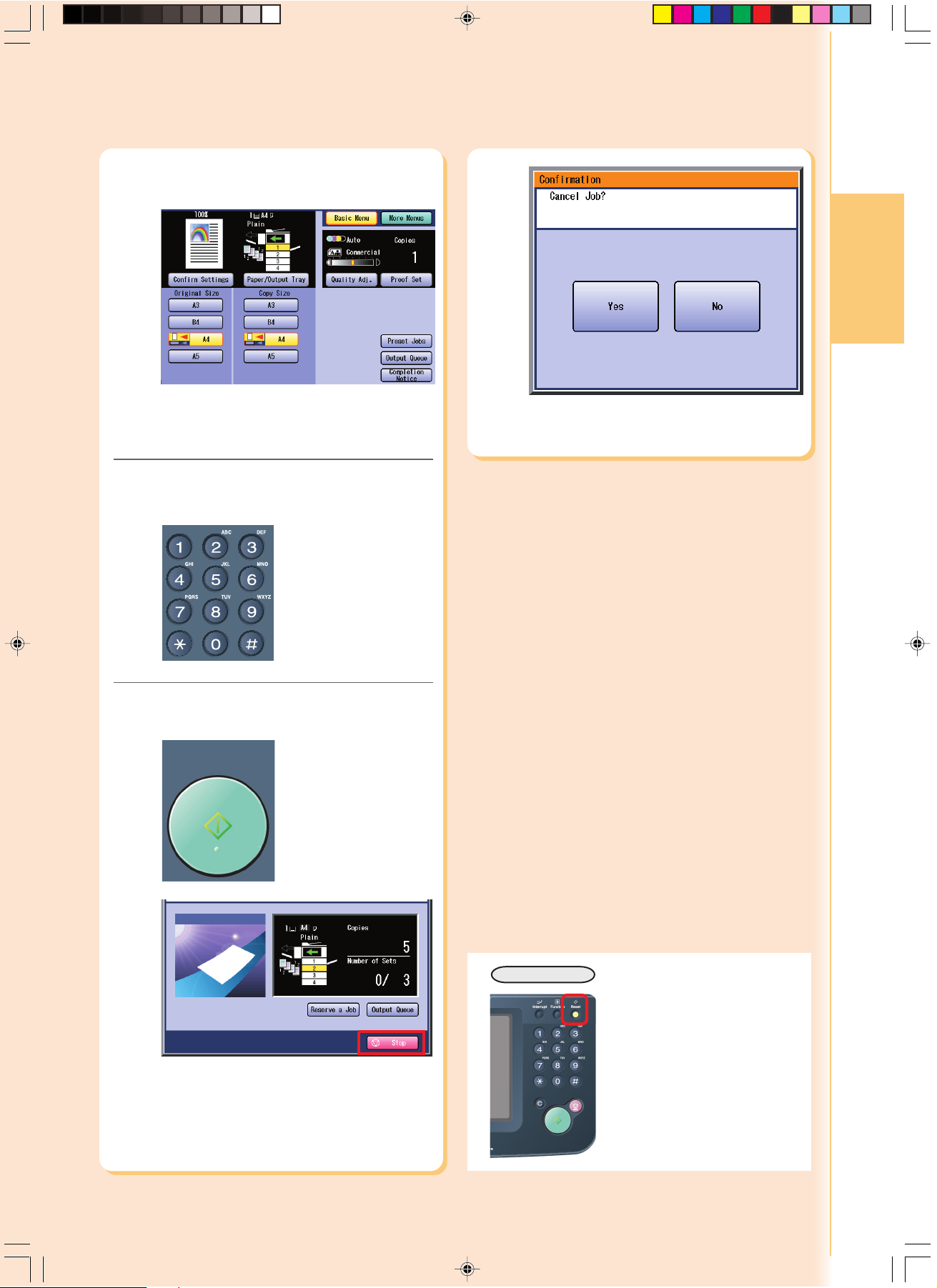
3
Изберете желаните настройки.
(ñòð. 24-39)
Копиране
4
5
● Размерите на оригинала и копието се
избират автоматично.
Въведете броя на копията.
(до 999)
Натиснете бутона "Старт".
● Изберете "Yes", за да отмените заданието.
● Ако искате да прекратите копирането,
изберете "Stop" от горния екран.
002Basic_OP(UK)020_039.pmd 9/20/2006, 11:09 AM23
ЗАБЕЛЕЖКА
● Когато приключите копира-
нето, натиснете бутона Reset,
за да се върне апаратът към
първоначалния екран.
23
Page 24
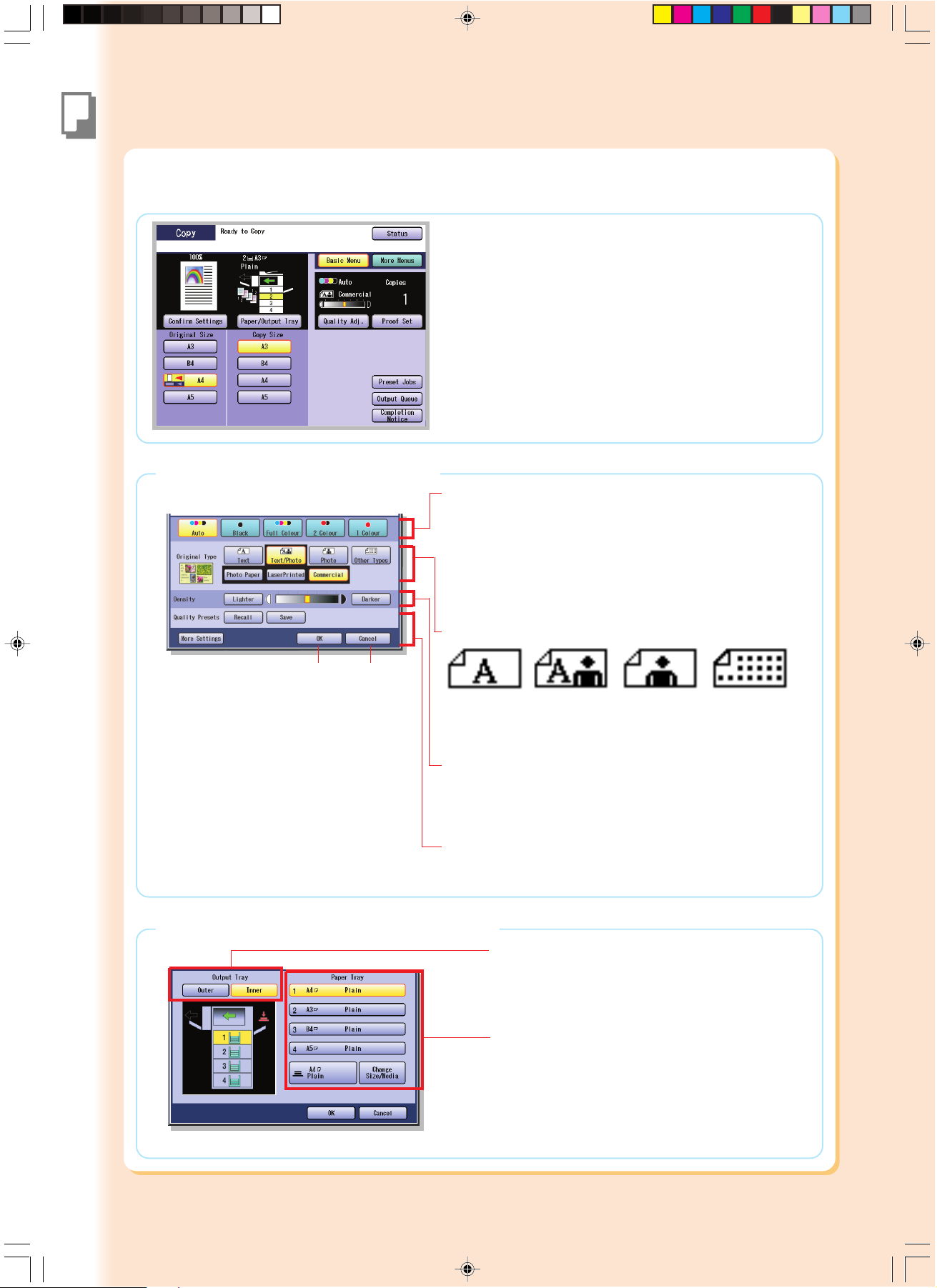
Основно меню и други менюта
Копиране
Основно меню
При избрано "Quality Adj.".
Режим на цветно копиране
 Aвтоматичен режим, апаратът разпознава цветността на
изображението и активира Black (черно-бял) или Full Colour
(цветен) режим автоматично.
2 Colour (2 Цвята) и 1 Colour (1 Цвят) режимите трябва да
се изберат ръчно - вижте Selecting the Colour Mode в
Инструкцията за употреба (Копиране) на CD-ROM диска.
OK
Cancel
Потвърждение
на настройката
Отказ от
настройката
При избрано "Paper/Output Tray".
Тип на оригинала
Teêñò Teêñò è
снимки
Density (Плътност на сканиране)
Регулиране на плътността на сканиране (7 нива).
● Lighter : Копието става по-светло от оригинала
● Darker : Копието става по-тъмно от оригинала
Recall :
Save : Запаметяване на настройките
More Settings : Избиране на допълнителни настройки.
Избиране на изходната платформа (вътрешна/външна)
● Външна можете да изберете, ако е инсталирана
Ръчно избиране на платформата за хартия.
● Платформи 3 и 4 можете да изберете, само ако
● За настройване на размера и типа на хартията в
Извикване на запаметени настройки.
довършителна секция / външна платформа (опция).
е инсталирана опционалната платформа за хартия.
Платформи 1-4, вижте General Settings (Key
Operator) в Инструкцията за употреба
(Функционални параметри) на CD-ROM диска.
Снимки Други
(Íàïð.: карта,
вестник и др.)
.
24
002Basic_OP(UK)020_039.pmd 9/20/2006, 11:10 AM24
Page 25
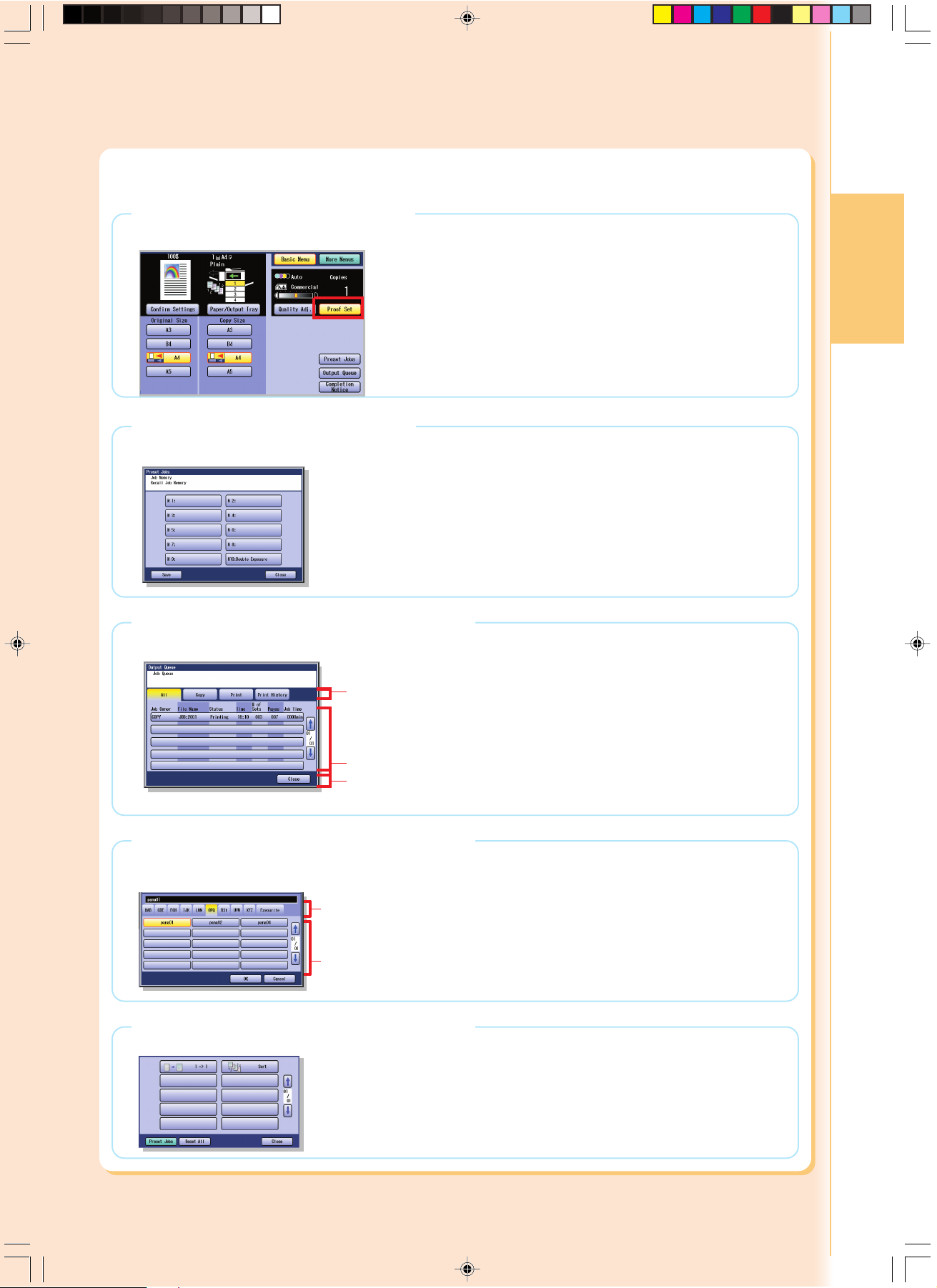
При избрано "Proof Set".
Апаратът ще направи едно пробно копие, преди да стартира копирането при различни настройки.
При избрано "Preset Jobs".
До 10 задания за копиране могат да се запаметят (M1 дo M10), за да се "извикат" по-късно.
● При режим на двойно експониране, се активира M10 и друго запаметено
задание не може да се "извика".
При избрано "Output Queue".
Проверка на списъка със задания, чакащи да се принтират, изтриване или смяна на приоритета (само при
принтиране).
Копиране
Print History
История на заданията за принтиране.
Íàïð: All
All
Всички
задания
Показва активните и резервираните задания
Close
За изход от опашката
Copy
Задания за
копиране
Print
Задания за
принтиране
При избрано "Completion Notice".
Уведомяване за изпълнение на заданието се изобразява на компютъра чрез "падащ" екран, когато
копирането приключи.
Избиране на групи по
азбучен ред.
Показва списък на избраните групи по азбучен ред.
●
Преди да използвате тази функция, инстали-
райте Panasonic Document Management System
и PCL Printer Driver, и настройте софтуера.
●
Вижте Completion Notice в Инструкцията за
употреба (Инсталиране и настройки).
При избрано "Confirm Settings".
Проверка на настройките за копиране.
● Вижте Confirming the Selected Copy Features в Инструкцията за
употреба (Копиране) на CD-ROM диска.
002Basic_OP(UK)020_039.pmd 9/20/2006, 11:10 AM25
25
Page 26
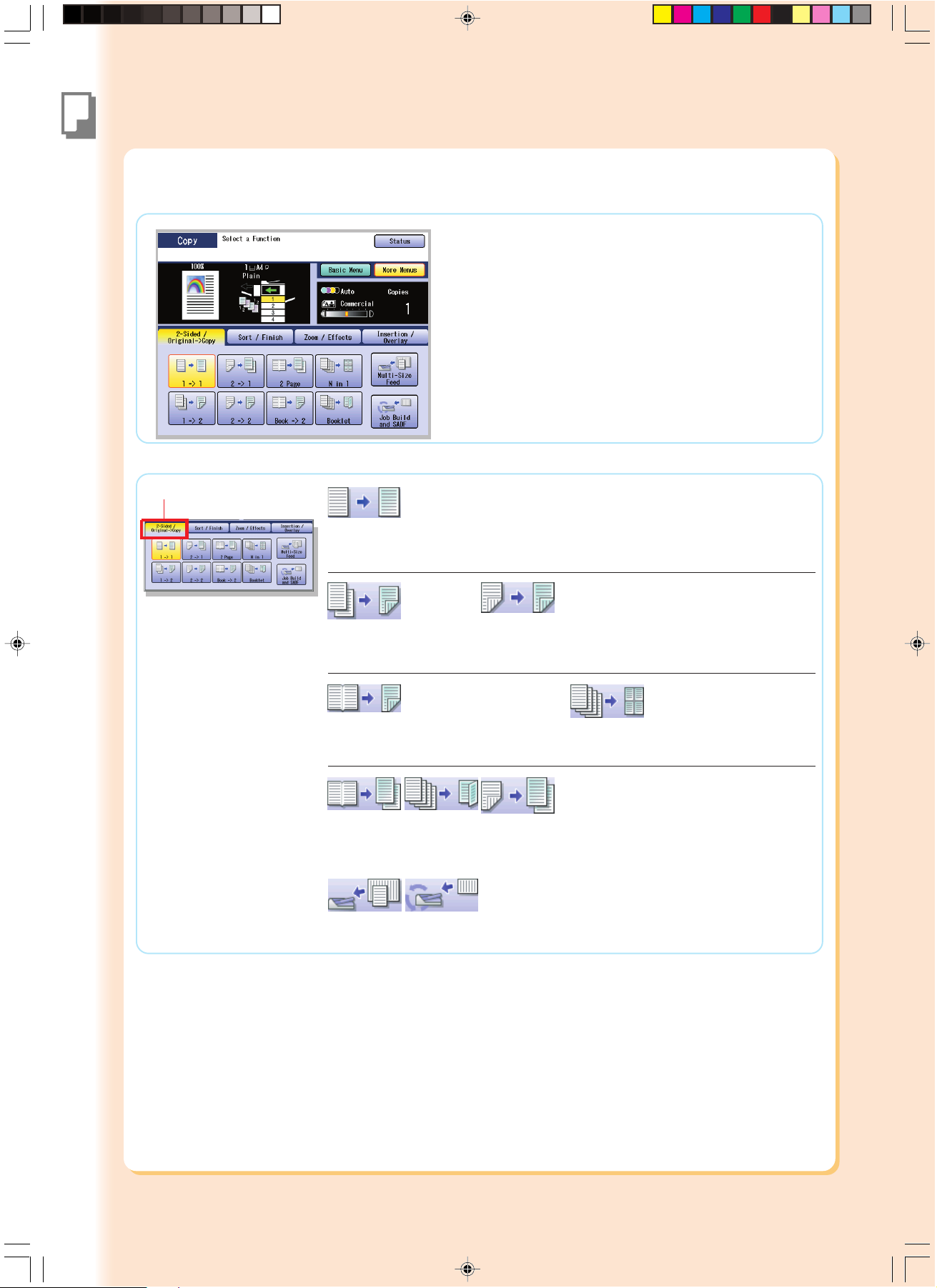
Основно меню и други менюта
Копиране
Други менюта
Бутон 2-Sided /
Original->Copy
● При избран режим Копиране, изберете "More Menus", çà
да конфигурирате долуописаните настройки за копиране.
● За други настройки, вижте More Menus Features â
Инструкцията за употреба (Копиране) на CD-ROM диска.
1 -> 1
1-странен оригинал върху
1-странно копие (фабрична настройка)
1 -> 2
1-странен оригинал
върху 2-странно копие
(Вижте стр. 32 и 33) (Вижте стр. 34 и 35)
Book -> 2
Книга (оригинал)
върху 2-странно копие
2 Page
Копиране
2 страници
Multi-Size
Feed
Booklet
Копиране
брошура
Job Build
and SADF
2 -> 2
2-странен оригинал
върху 2-странно копие
N in 1
N в 1 копиране
2 -> 1
2-странен
оригинал върху
1-странно копие
(Вижте стр. 30 и 31)
Вижте 2-Sided Copy
Mode в Инструкцията за
употреба (копиране) на
CD-ROM диска.
26
002Basic_OP(UK)020_039.pmd 9/20/2006, 11:10 AM26
Page 27
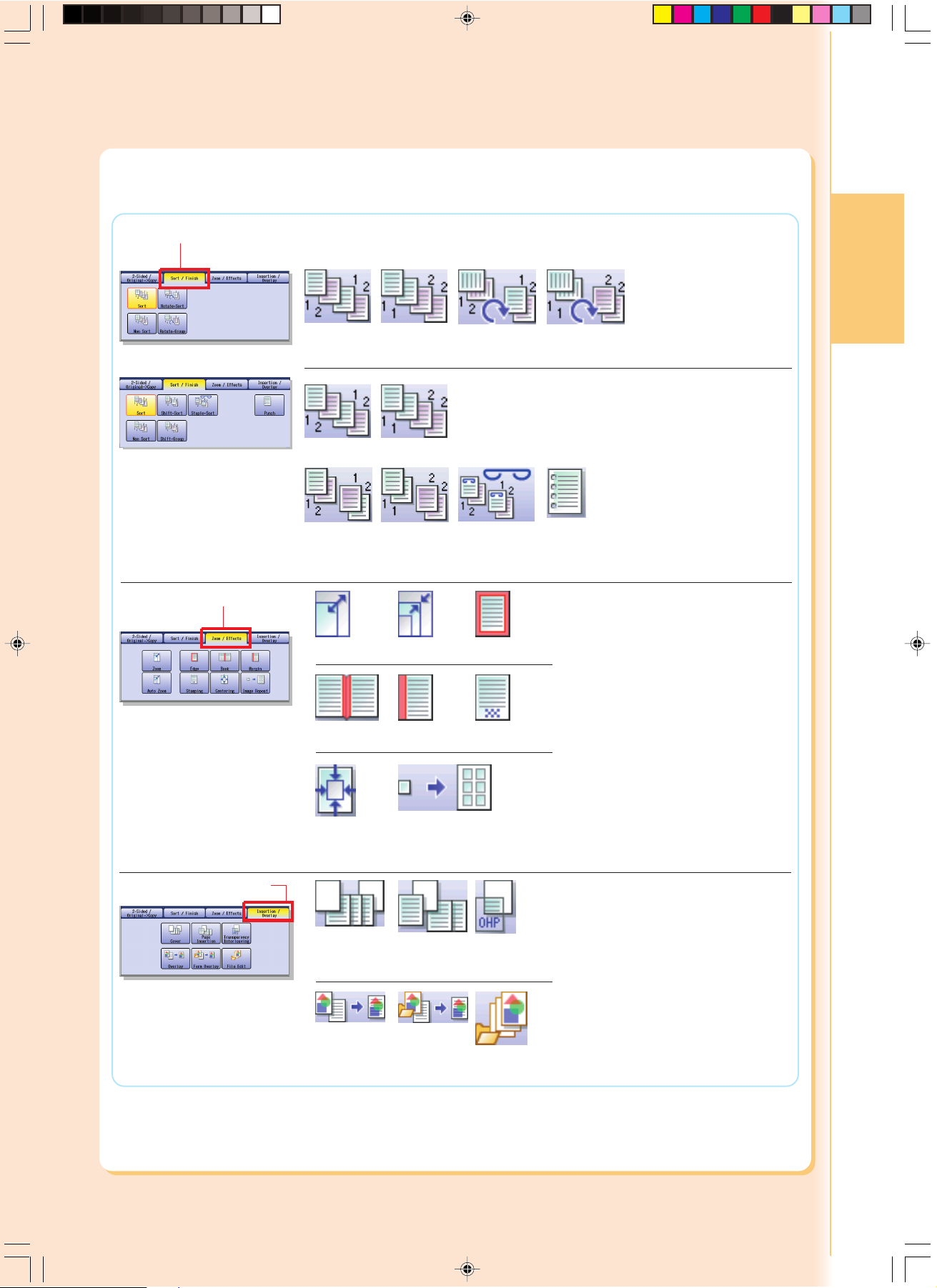
Бутон Sort / Finish (сортиране / довършителни операции)
Sort Non Sort Rotate-Sort Rotate-Group
(Сортиране) (Без
Sort Non Sort
Shift-Sort Shift-Group Staple-Sort Punch
Изместване- Изместване(Сортиране)
сортиране)
групиране)
(Въртене-
сортиране)
(Телчета-
сортиране)
(Въртене-
групиране)
(Перфориране)
Ако опционалната
довършителна секция
не е инсталирана
(стр. 36 и 37)
Ако опционалната
довършителна секция
е инсталирана
(стр. 36 и 37)
Копиране
Бутон Zoom / Effects
Бутон Insertion/Overlay
Zoom Auto Zoom Edge
Book Margin Stamping
Centering Image Repeat
Cover Page
Insertion
Transparency
Interleaving
Вижте Zoom Mode, Effect Modes в
Инструкцията за употреба (Копиране)
на CD-ROM диска.
Вижте Insertion Modes, Overlay
Modes в Инструкцията за употреба
(копиране) на CD-ROM диска.
002Basic_OP(UK)020_039.pmd 9/20/2006, 11:10 AM27
Overlay Form
Overlay
File Edit
27
Page 28
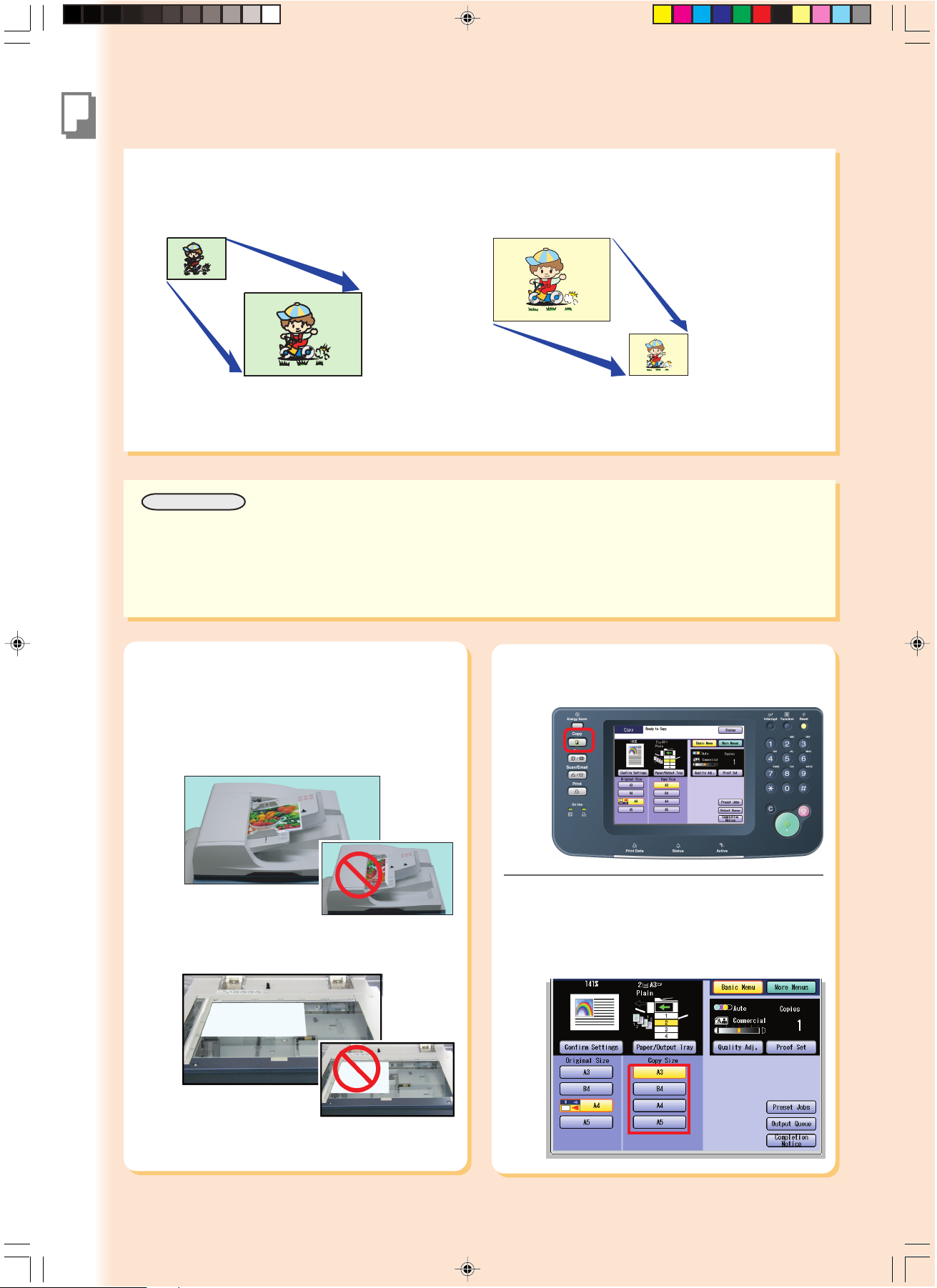
Увеличаване / Намаляване на копието
Копиране
Копиране с предварително зададени степени на увеличаване / намаляване
Напр.: Увеличаване
A4-R
ЗАБЕЛЕЖКА
● Ако смените размера на хартията, изберете "Paper/Output Tray", и изберете платформата за хартия. Не се
опитвайте да зададете размера на хартията с бутона Copy Size, тъй като ще се промени рзмерът на копието.
A3
Íàïð.: Намаляване
A3
A4-R
Поставете оригинала с "Landscape"
1
(пейзажна) ориентация в ADF или
на плоското стъкло.
Îò ADF
Пейзажна ориентация
От плоското стъкло
Пейзажна ориентация
(ñòð. 20 è 21)
Портретна ориентация
2
3
Натиснете бутона Copy, àêî
апаратът е в друг режим.
Изберете размера на копието.
Íàïð.: Увеличаване
Размер на оригинала: A4-R
Размер на копието : A3
28
002Basic_OP(UK)020_039.pmd 9/20/2006, 11:10 AM28
Портретна ориентация
Page 29
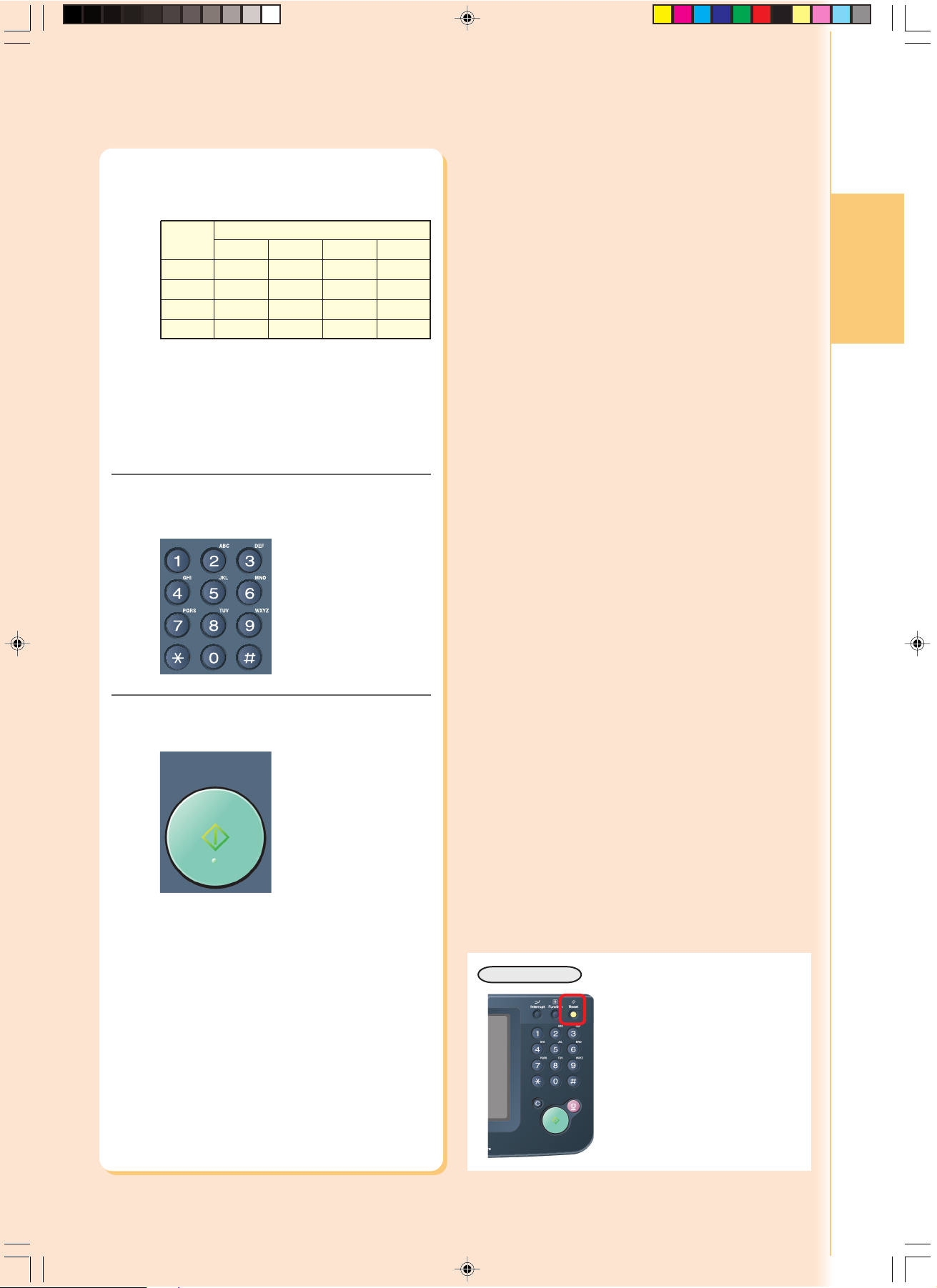
4
Точната степен (в %) се избира
автоматично.
Размер на
оригинала
(Landscape)
A3 100 87 71 50
B4 115 100 82 58
A4 141 122 100 71
A5 200 173 141 100
● Платформата за хартия ще се избере, в
зависимост от размера на копието.
● Ако в платформата няма подходяща
хартия, използвайте директно подаване.
(стр. 76 и 77)
Въведете броя на копията.
(до 999)
Размер на копието (Landscape)
A3 B4 A4 A5
(%)
Копиране
5
Натиснете бутона "Старт".
ЗАБЕЛЕЖКА
● Когато приключите копира-
нето, натиснете бутона Reset,
за да се върне апаратът към
първоначалния екран.
002Basic_OP(UK)020_039.pmd 9/20/2006, 11:10 AM29
29
Page 30
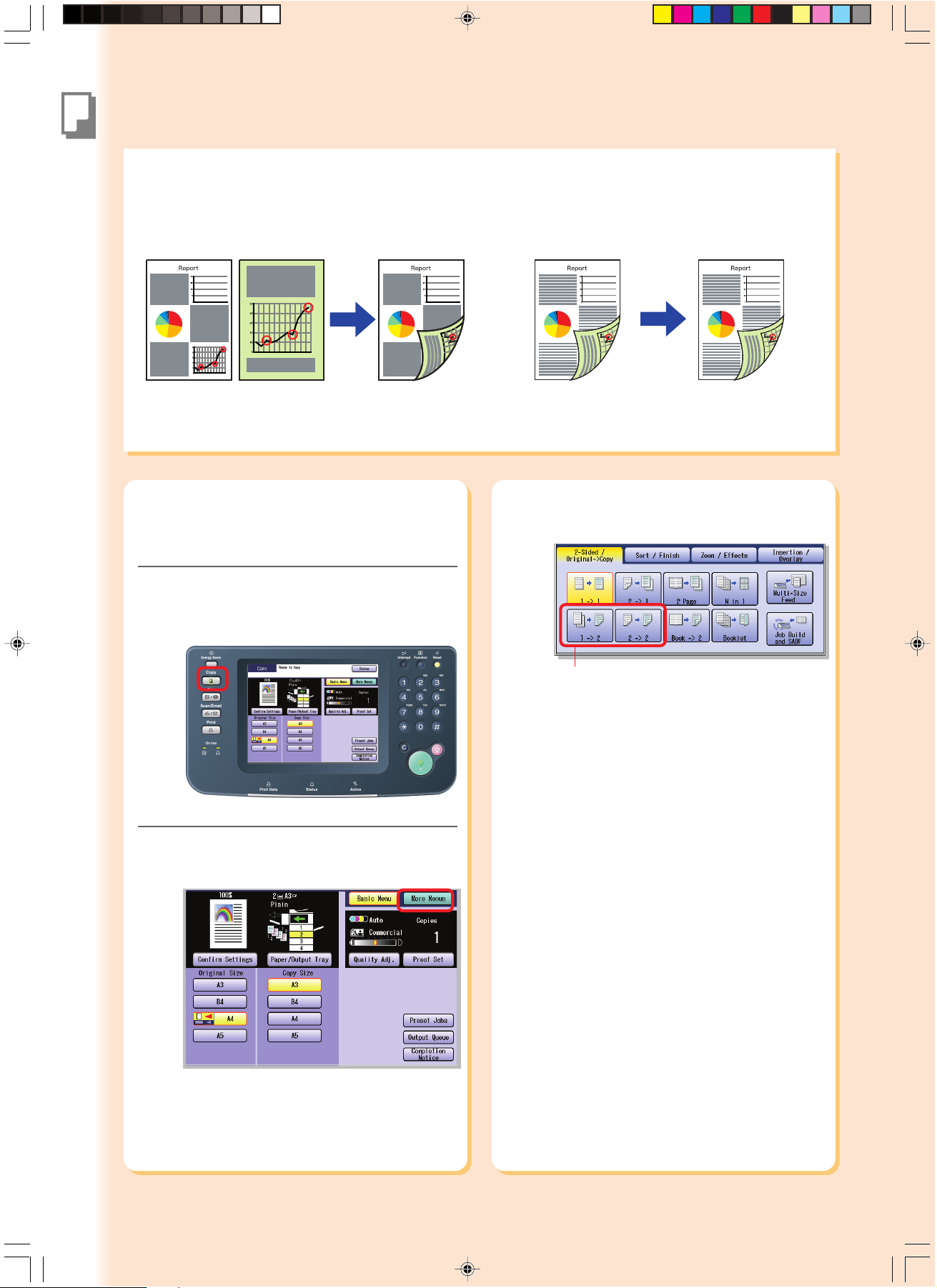
2-странно копиране
Копиране
1 -> 2 копиране :
Изберете режим 1 -> 2, когато копирате два 1-странни
oригинала върху 2-странно копие. Първият оригинал
ще се копира върху предната страна, а вторият
оригинал - върху задната страна на копието.
Поставете оригинала в ADF или на
1
плоското стъкло.
(ñòð. 20 è 21)
2 -> 2 копиране :
Изберете режим 2 -> 2, когатоn копирате 2-стра-
нен оригинал върху 2-страно копие. (същото, като
оригинала)
Изберете "2-Sided / Original->Copy",
4
и изберете "1 -> 2" èëè "2 -> 2".
2
3
Натиснете бутона Copy, àêî
апаратът е в друг режим.
1 -> 2:
Два 1-странни оригинала се копират върху
2-странно копие.
2 -> 2 (не можете да използвате стъклото)
Един 2-странен оригинал се копира върху
2-старнно копие.
Изберете "More Menus".
30
002Basic_OP(UK)020_039.pmd 9/20/2006, 11:10 AM30
Page 31

5
Изберете ориентацията на оригинала.
(Íàïð: 1 -> 2 екран)
7
Въведете броя на копията.
(до 999)
Копиране
6
Portrait :
Портретна ориентация изображението е по-високо,
отколкото широко.
or
Landscape :
Пейзажна ориентация изображението е по-широко,
отколкото високо.
Изберете позицията на захващане
и изберете "OK".
(Íàïð: 1 -> 2 екран)
2 Изберете
"OK".
Натиснете бутона "Старт".
8
● Когато копирате от плоското стъкло, пос-
тавете следващия оригинал и следвайте
инструкциите от сензорния панел.
● При настройване на "Edge", èëè "Margin"
при 2-странно копиране, позициите на
отпечатаните изображения от двете
страни може да са различни.
● Вижте "Edge" è "Margin" в Инструкцията
за употреба (копиране) на CD-ROM
диска.
Изберете "Long Edge" èëè "Short Edge".
1
Long Edge Short Edge
e
g
d
E
g
n
o
L
e
l
y
t
S
(Portrait)
Long Edge
Style
(Landscape)
Short Edge
Style
(Portrait)
E
t
S
r
h
o
S
e
l
t
y
(Landscape)
ЗАБЕЛЕЖКА
● Когато приключите копира-
нето, натиснете бутона Reset,
e
g
d
за да се върне апаратът към
първоначалния екран.
31
002Basic_OP(UK)020_039.pmd 9/20/2006, 11:10 AM31
Page 32

2-странно копиране
Копиране
Книга -> 2 копиране
Изберете Book -> 2 режим на копиране, когато копирате две съседни страници, или A3 оригинал на две A4 страници
1-ва страница с изображение
1-ва страница се копира отпред, а 2-рат
страница се копира на гърба на същия
лист хартия.
Поставете книгата върху стъклото.
1
1-ва страница празна
2-ðà ñòð. Празна1-âà ñòð.
1-âà ñòð. 1-âà ñòð.
2-ðà ñòð.
Празна страница се оставя отпред, а 1-ва
страница се копира на гърба на същия лист хартия
(2-ра и 3-та страници се копират на следващия лист)
За добавяне на корици към копието, вижте More Menus
Features в Инструкцията за употреба (копиране) на
CD-ROM диска.
2-ðà ñòð.
1-âà ñòð.
Изберете "More Menus".
Празна
3
2
С лицето надолу
Подравнете с центъра
1
Oтворете ADF.
2
Поставете книгата на плоското стъкло.
3
Затворете ADF.
Натиснете бутона Copy, ако
апаратът е в друг режим.
4
Изберете "2-Sided / Original -> Copy",
и изберете "Book -> 2".
● Не можете да изберете "Book -> 2", когато
е избрано "Multi-Size Feed".
32
002Basic_OP(UK)020_039.pmd 9/20/2006, 11:10 AM32
Page 33

5
1
2
Изберете формата на книгата
(Book Format) и ориентацията.
Изберете формата на книгата
1
Изберете "OK".
7
Копиране
6
1
2
1-ва страница
с изображение
èëè
1-ва страница празна
Изберете ориентацията
2
èëè
Landscape Portrait
Изберете реда на страниците
(Page Order) и формата на копиране.
8
9
Въведете броя на копията.
(до 999)
Натиснете бутона "Старт".
● Когато копирате от плоското стъкло, пос-
тавете следващия оригинал и следвайте
инструкциите от сензорния панел.
Изберете реда на страниците
1
or
2
Изберете желания формат на копиране
Копират се от първата до
последната сътраници (вкл.).
Копирате се първата страница и следващите страници,
но последната не се копира.
Първата страница не се
копира, а всички останали
се копират, вкл. последната.
Първата и последната
cтраници не се копират.
002Basic_OP(UK)020_039.pmd 9/20/2006, 11:10 AM33
ЗАБЕЛЕЖКА
● Когато приключите копира-
нето, натиснете бутона Reset,
за да се върне апаратът към
първоначалния екран.
33
Page 34

N â 1 копиране
Копиране
N â 1 копиране
Изберете N â 1 режим на копиране, когато копирате 2, 4 или 8 листа от оригинала (отпечатани 1-странно)
върху 1 лист хартия.
Íàïð: "4 â 1" копиране
Ако копирате оригинал от 4 листа, отпечатани 1-странно.
Те се намаляват и се разполагат върху 1 страница на копието.
<За портретна ориентация>
2 â 1 копиране 4 â 1 копиране 8 â 1 копиране
<За пейзажна ориентация>
2 â 1 копиране 4 â 1 копиране 8 â 1 копиране
1 2
1
2
3
4
1
2
3
4
A
43
2
1
A
43
1
2
3
4
5
6
7
8
1
2
3
4
5
6
7
8
1 2 3 4
A
B C D E
6 7 85
12
3
5
B
7
D
4
A
6
C
8
E
Поставете оригинала в ADF или на
13
плоското стъкло.
(ñòð. 20 è 21)
Изберете "More Menus".
Натиснете бутона Copy, àêî
2
апаратът е в друг режим.
Изберете "2-Sided / original -> Copy"
4
и изберете "N in 1".
34
002Basic_OP(UK)020_039.pmd 9/20/2006, 11:10 AM34
● Не можете да изберете" N in 1" ïðè
избрано "Multi-Size Feed".
Page 35

5
Изберете N â 1 режим.
(Íàïð.: 2 в 1 екран)
8
Въведете броя на копията.
(до 999)
Копиране
6
7
2 â 1
4 â 1
8 â 1
Изберете ориентацията на оригинала.
(Íàïð.: 2 в 1 екран)
Портретна или Пейзажна
Изберете реда на копиране и
изберете "OK".
Копиране на 2 oригинала върху 1 лист.
Копиране на 4 oригинала върху 1 лист.
Копиране на 8 oригинала върху 1 лист.
Натиснете бутона "Старт".
9
● Когато копирате от плоското стъкло, пос-
тавете следващия оригинал и следвайте
инструкциите от сензорния панел.
Ïðè 2 â 1
Ïðè 4 â 1
Ïðè 8 â 1
ЗАБЕЛЕЖКА
● Когато приключите копира-
нето, натиснете бутона Reset,
за да се върне апаратът към
първоначалния екран.
35
002Basic_OP(UK)020_039.pmd 9/20/2006, 11:10 AM35
Page 36

Сортиране / Довършителни операции
Копиране
Сортиране / Довършителни операции
Ñîðòèðà-
íå
Завъртане-сортиране (само A4 или A5 размер)
1
1
1
Завъртане-групиране (само A4 или A5 размер)
1
3
2
При поставяне на A4/A5 и A4-R/
A5-R хартия, комлектите на отделните копия се сортират автоматично и натрупват в различни
посоки (завъртяни на 90 градуса).
1
При поставяне на A4/A5 и A4-R/
A5-R хартия, комлектите от
отделните страници на копията
се натрупват в различни посоки
4
(завъртяни на 90 градуса).
● Долуописаните операции са достъпни само при инсталира-
не на опционална довършителна и перфорираща секция.
● За повече подробности, вижте Sort Mode в Инструкцията
за употреба (копиране) на CD-ROM диска.
Shift-Sort
1
Staple-Sort PunchSaddle-Stitch
1
1
Shift-Group
1
2
4
Поставете оригинала в ADF или на
1
2
плоското стъкло.
Натиснете бутона Copy, àêî
апаратът е в друг режим.
Изберете "More Menus".
3
(ñòð. 20 è 21)
4
5
Изберете "Sort / Finish".
Изберете Довършителния режим.
Oпционалната довършителна секция не е
инсталирана.
36
002Basic_OP(UK)020_039.pmd 9/20/2006, 11:10 AM36
Sort (Сортиране), Rotate-Sort (Завъртанесортиране), Non Sort (Без сортиране), èëè
Rotate-Group (Завъртане-групиране)
● Ако опционалната довършителна секция е
инсталирана, вижте следващата страница.
Page 37

При инсталирана 1 Bin довършителна секция.
Íàïð: Портрет
6
7
Въведете броя на копията.
(до 999)
Копиране
Натиснете бутона "Старт".
Изберете
ориентацията.
При инсталирана 1 Bin довършителна
книговезка секция.
Íàïð: Портрет
Çà
Portrait
При инсталирано опционален
перфоратор.
Çà
Landscape
● Когато копирате от плоското стъкло, пос-
тавете следващия оригинал и следвайте
инструкциите от сензорния панел.
Изберете
ориентацията.
Oписание на символите
Íàïð.: Portrait (1 Bin книговезка довършителна секция)
Телчета
Позиция на телчетата Позиция на дупките
002Basic_OP(UK)020_039.pmd 9/20/2006, 11:10 AM37
Изберете позицията на телчетата.
Копие
Изберете позицията на дупките.
Дупки
Копие
ЗАБЕЛЕЖКА
● Когато приключите копира-
нето, натиснете бутона Reset,
за да се върне апаратът към
първоначалния екран.
37
Page 38

Други
Копиране
Двойно експониране
Изберете режим Двойно експониране (Double Exposure), когато копирате 2-странен оригинал, по-малък от A5,
върху хартия със стандартен размер (Íàïð.: A4). Предната страна на оригинала се копира върху долната страна
на копието, а задната страна на оригинала се копира върху горната страна на копието, както е показано:
Íàïð.: Идентификационна карта (отпечатана от двете страни)
Oригинал:
(по-малък от A5)
ABC
ЗАБЕЛЕЖКА
Ако възникне една от следните ситуации, докато копирате при отворен ADF, затворете ADF и продължете
копирането:
● Когато върху стъклото попада ярка светлина, позицията на оригинала може да се определи погрешно.
● Ако белите полета в краищата на оригинала са по-малки от 5 mm, копието може да е замъглено отстрани.
Копие:
(A4)
DEF
ABC
Задно изображение
Предно изображение
1
2
Поставете оригинала върху стъклото.
(Функцията не е достъпна при ADF)
DEF
С лицето надолу
Подравнете с левия ъгъл
● Оставете ADF oтворен, докато копирате.
Натиснете бутона Copy, àêî
апаратът е в друг режим.
Изберете "Preset Jobs".
3
Изберете "M10: Double Exposure".
4
38
002Basic_OP(UK)020_039.pmd 9/20/2006, 11:10 AM38
● Ако се появи екран "Ready for M10
Memory Copy", изберете"Close".
● Когато изберете "Double Exposure",
предишната настройка се изтрива. Моля,
изберете другите настройки (íàïð. Сортиране), след като изберете "Double Exposure".
Page 39

5
6
Въведете броя на копията.
(до 999)
Натиснете бутона "Старт".
8
9
Поставете задната страна на
оригинала върху стъклото.
Копиране
С лицето надолу
Подравнете с левия ъгъл
● Оставете ADF oтворен, докато копирате.
Натиснете бутона "Старт".
7
Изберете "Yes" èëè "No" за копиране
на задната страна на оригинала.
● Съобщението се променя, в зависимост
от режима на сортиране.
Без сортиране:
При сортиране: Съобщението
Съобщението "Another
Original?" се изписва.
Изберете "Yes".
"Last
Original?" се изписва.
Изберете "No".
Само при Сортиране
Изберете "Yes" за да завършите
10
ЗАБЕЛЕЖКА
копирането.
● за да продължите копирането на други
оригинали, изберете "No", поставете
следащия оригинал и следвайте инструкциите, изписани на сензорния дисплей.
● Когато приключите копира-
нето, натиснете бутона Reset,
за да се върне апаратът към
първоначалния екран.
002Basic_OP(UK)020_039.pmd 9/20/2006, 11:10 AM39
39
Page 40

Принтиране от SD карта / PC
Принтиране
Принтиране на изображения директно от SD карта
Принтиране от PC
Когато апаратът се използва като принтер, в компютъра (РС) трябва да се инсталира драйверът на принтера.
За инсталиране, вижте Printer Driver в Инструкцията за употреба (Инсталиране и настройки)
За конфигуриране на драйвера, вижте Configuring the Printer Driver Settings в Document Management System
(PCL Printer Driver) на CD-ROM диска.
ВНИМАНИЕ
● Използвайте само оригинални SD карти (SD Memory Card) (до 1GB).
ЗАБЕЛЕЖКА
●
Можете да използвате всяка оригинална SD карта (SD Memory Card) (до 1GB).
●
За съвместимите карти с адаптора за PCMCIA/PC карта (само Tип II, 3.3V работно напрежение), вижте
инструкцията за употреба на адаптора за PCMCIA/PC карта.
●
Когато отпечатаното изображение се различава от действителната снимка, настройте "27 Auto Contrast Mode"
на ON и апаратът автоматично ще регулира качеството на печата (фабричната настройка е OFF). Степента
на подобряване на качеството е различна при всяка различна снимка, тъй като процесът е автоматичен.
За подробности, вижте Инструкцията за употреба (Функционални параметри) на CD-ROM диска.
SD карта-памет,
или адаптор за
PCMCIA/PC карта
Миниатюри
Индиви-
дуален
● Само JPEG формат
Списък на файловете
● JPEG
● TIFF (черно-бял)
● PDF (при инсталиране на Printer
Controller Module (опция))
Индексен
печат
Натиснете бутона Print, àêî
апаратът е в друг режим.
1
Изберете"SD Print".
2
Ако инсталирате харддиск, горният екран
●
"Mail box" ще се изобрази. За подробности
относно "Mail Box" è "Job Control", вижте
Print Operation (for Printer) в Document
Management System (PCL Printer Driver) на
CD-ROM диска.
ЗАБЕЛЕЖКА
[Харддиск]
DP-C354/C264: Стандартен
DP-C323/C263/C213: Oпция
3
Поставете SD карта или адаптор за
PCMCIA/PC карта в съответния слот
на апарата.
Капак на слота
Çà SD карта (SD Memory Card)
Слот за SD карта
SD картапамет
За адаптор за PCMCIA/PC карта (Tèï II, 3.3V работно напрежение)
Cлот за PCMCIA/PC карта
Натиснете
капака на
слота, за да
го отворите
С етикета
нагоре
Адаптор за
PCMCIA/PC
карта (с
карта-памет)
40
003Basic_OP(UK)040_043.pmd 9/20/2006, 11:10 AM40
Page 41

4
Данните от SD картата и имената
на папките, в кито се съхраняват,
се изобразяват автоматично.
Íàïð.: Миниатюра
Папка
● Ако на SD картата няма снимки, се изо-
бразява списък с файловете, вместо
миниатюрите.
● Ако желаните данни и имена на папки не
се изобразят, задръжте натиснат
докато се появят желаните данни и папки.
За подробности за имената на папките, вижте инструкцията за употреба на фотоапарата.
Íàïð.: JPEG файлове, но не снимки
бутона ,
Когато принтирате от списък с файлове (File List)
Ако сте избрали "File List", изберете папката и
изображението от SD картата, и натиснете "Start".
Ако желаните данни и имена на папки не
се изобразят, задръжте натиснат
докато се появят желаните данни и папки.
Изберете папката и данните.
● Можете да избирате само по едно изображение.
● След разпечатването, извадете SD картата от
слота (стр. 43)
● Ако на SD картата няма никакви данни, нищо
не се изобразява.
бутона ,
Изберете "Start".
Изберете желаната миниатюра(и)
5
èëè "Select All".
Принтиране
● Само JPEG файлове (с EXIF формат* ver
2.1, или по-нова, за цифров фотоапарат)
се изобразяват като снимки. Ако принтирате JPEG файлове, редактирани с компютър, изберете "File List", и ги принтирайте
чрез списък на файловете.
* EXIF формат:
Съкращение от Exchangeable Image File стандартен формат за съхраняване на информация за изображения, заснети с цифров фотоапарат, с JPEG компресия (Íàïð.:
размери, дата на заснмането, модел на
фотоапарата, тип на файла и др.).
6
Изберете желаната миниатюра (до 80 изображения)
●
Изображенията се отпечатват в избрания ред
● "Select All" избира всички минатюри в
папката.
èëè
Select All
(всичко)
Изберете "Individual" (единичен печат)
èëè "Index Print" (индексен печат).
Çà Individual : Вижте стр. 42.
Çà Index Print : Вижте стр. 43.
003Basic_OP(UK)040_043.pmd 9/20/2006, 11:10 AM41
41
Page 42

Принтиране от SD карта / PC
Принтиране
Ïðè Individual
Изберете размера на отпечатваното
7
изображение.
За променлив размер
Изберете размера на рамката, в която
да се вмести изображението, без да се
променя съотношението на страните му.
Размерът на рамката е различен от размера на отпечатваното изображение.
Размер на
изображението
Размер на рамката
<Портретен формат>
Ïðè Individual
Изберете желаната платформа за
8
хартия с "Paper Tray" è/èëè 2-ñòðà-
нен печат, и натиснете "OK".
Изберете платформа.
Àêî ñòå "2-Sided" (2-странен печат),
изберете позицията на захващане.
Изберете "OK".
(Продължете
със стъпка 9)
X
Y
Рамка
Рамка
Изберете ориентацията.
Задайте размера на рамката, като
използвате " " èëè " ".
За фиксиран размер
Изберете желания размер. Размерът на
на хартията трябва да е по-голям от рамката.
Хоризонтален x Вертикален
Y
X
<Пейзажен формат>
Y
X
èëè
Промяна на хоризонталния
и вертикалния размер.
Промяна на хоризонталния
размер.
Промяна на вертикалния
размер.
Изберете "OK".
Изберете позицията на захващане.
Long Edge, èëè Short Edge
42
003Basic_OP(UK)040_043.pmd 9/20/2006, 11:10 AM42
100mm x 130mm
100mm x 150mm
130mm x 180mm
Вместване в размера
на хартията
Page 43

Ïðè Index Print
Ïðè Individual / Index Print
7
8
Изберете начина на печат.
Изберете желаната платформа или
2-странен печат, и изберете "OK".
9
10
Изберете "Start".
●
При разпечатване от SD карта, напечатаната
хартия се натрупва на вътрешната платформа
(не може да се избере изходна платформа)
Когато принтирането завърши,
извадете SD картата или адаптора
за PCMCIA/PC карта от слота.
Çà SD карта
Индикатор за достъп
Натиснете SD
картата.
Принтиране
Изберете "OK".
Изберете желаната платформа.
● При Index Print може да се избере
само платформа с A4 хартия.
Àêî ñòå "2-Sided" (2-странен печат),
изберете позицията на захващане.
Изберете "OK".
Изберете позицията на захващане.
Long Edge, èëè Short Edge
За адаптор за PCMCIA/PC карта
Бутон за изваждане
Капак на слота
● Не изваждайте адаптора за PCMCIA/PC карта или
SD картата, докато индикаторът за достъп свети.
● Ако вкарвате отново SD картата в слота, най-
напред я извадете навън изцяло.
Натиснете
бутона за
изваждане
до слота.
Издърпайте SD
картата или
адаптора за
PCMCIA/PC карта.
Затворете капака
на слота
003Basic_OP(UK)040_043.pmd 9/20/2006, 11:10 AM43
43
Page 44

Сканиране
Сканиране / E-mail
Сканиране към PC
Сканираните данни се прехвърлят директно към РС.
Като изполвате софтуера Panasonic Document
Management System, можете да разглеждате или
редактирате сканираните изображения.
Сканиране
ВНИМАНИЕ
● Използвайте само оригинални SD карти (SD Memory Card) (до 1GB).
●
За съвместимите карти с адаптора за PCMCIA/PC карта (само Tип II, 3.3V работно напрежение), вижте
инструкцията за употреба на адаптора за PCMCIA/PC карта.
ЗАБЕЛЕЖКА
●
За съвместимите карти с адаптора за PCMCIA/PC карта, вижте инструкцията му за употреба.
● Когато сканирате към адаптора за PCMCIA/PC карта, вижте Scan to the PCMCIA/PC Card в Инструкцията за
употреба (Сканиране и Email) на CD-ROM диска.
● Когато прехвърляте сканираните данни към вашето PC, трябва предварително да сте инсталирали софтуера
Panasonic Document Management System и да сте задали съответните настройки за конфигурацията на PC.
За подробности, вижте Инструкцията за употреба (Инсталиране и настройки).
Сканиране към SD карта или адаптор
за PCMCIA/PC карта
Сканираните данни се прехвърлят директно към
SD карта или адаптор за PCMCIA/PC карта.
Сканиране
SD
карта
èëè
Адаптор за PCMCIA/PC карта
(Tип II, 3.3 V работно напрежение)
Поставете оригинала в ADF или
12
върху плоското стъкло.
С лицевата страна нагоре
До 70 листа (80 g /m
● При сканиране от ADF, прочетете забе-
лежките относно ADF. (стр. 20 и 56)
2
)
3
С лицето надолу
Подравнете с центъра
Натиснете бутона Scan / Email, ако
апаратът е в друг режим.
Изберете "Basic Menu", за да зададете
желания режим, и изберете "OK".
(Вижте стр. 46 и 47)
За сканиране към PC, продължете със стъпка 5.
●
При сканиране от плоското стъкло, прочетете
забележките за стъклото. (стр. 20, 21, 56, 57)
44
004Basic_OP(UK)044_051.pmd 9/20/2006, 11:10 AM44
Page 45

Изберете "Address Book", и изберете
4
направлението за сканираните данни.
(PC или SD карта)
● Ако прехвърляте данните на SD карта,
изберете "SD Card / Hard Drive", и
изберете "SD Card" като направление.
Когато прехвърляте данните върху
SD карта.
Натиснате капака на слота, за да го отворите
Капак на слота
Натиснете бутона "Старт".
5
● Когато сканирате от плоското стъкло, пос-
тавете следващия оригинал и следвайте
инструкциите от сензорния панел.
● Сканираните данни се прехвърлят към
PC, или към следната директория е SD
картата.
Директория:
\PRIVATE\MEIGROUP\PCC\DI\IMAGE
● Когато сканираните данни се прехвърлят
към PC, на екрана на PC монитора се
показва уведомително съобщение.
● За подробности, вижте Scanner Settings
в Document Management System (For
Communications Utility) на CD-ROM диска.
Поставете SD картата по показания начин.
Слот за SD карта
Етикета нагоре
SD
карта памет
Изберете "SD Card".
6
Çà SD карта
Когато прехвърлянето завърши,
извадете SD картата от слота.
Индикатор за достъп
Натиснете SD
картата, за да я
освободите.
Издърпайте SD
картата.
Затворете
капака на слота.
E-mail
Сканиране/
● След като изберете направлението,
dдисплеят ще се смени с "Basic
Menu" автоматично.
● Само едно запаметяващо устройство
може да се избере. Ако "SD Card" е
избрано, сканираното изображение
не може да се записва едновременно
и на "PCMCIA/PC" или на харддиск,
например.
004Basic_OP(UK)044_051.pmd 9/20/2006, 11:10 AM45
Капак на слота
● Не изваждайте SD картата, докато
индикаторът за достъп свети.
● Ако вкарвате отново SD картата в слота,
най-напред я извадете навън изцяло.
45
Page 46

Сканиране
Сканиране / E-mail
● В режим Сканиране / Email, изберете "Basic
Menu", за да конфигурирате долуописаните
настройки за сканиране.
● За повече подробности, вижте Scanner Settings
в Инструкцията за употреба (Сканиране и Email)
на CD-ROM диска.
Когато е избрано "Quality Adj."
Когато е избрано "File Type and Name"
Когато е избрано "Original Size"
Промяна на настройките по подразбиране.
Цветови режим на сканиране
Цветно (Full Colour) или Черно-бяло
(Grey Scale или Black)
Тип на сканираното изображения
Tекст, Текст и снимка, Снимка
Плътност (Плътност на сканиране)
По-светло (Lighter) или по-тъмно (Darker)
(7 íèâà)
Резолюция
200 dpi, 300 dpi, 400 dpi, èëè 600 dpi
Избиране на името на файла.
Date/Time (Äàòà è ÷àñ)
Custom (Зададено от потребителя име)
Избиране на типа (формата) на файла.
JPEG
PDF
Compressed PDF
● Ако изберете "Black" за цветови режим на
сканиране, можете да изберете само PDF
или TIFF файл.
● За повече подробности, вижте Scanner
Settings в Инструкцията за употреба
(Сканиране и Email) на CD-ROM диска.
46
004Basic_OP(UK)044_051.pmd 9/20/2006, 11:10 AM46
Избиране на размера на оригинала
A3
B4
A4 (портретна ориентация)
A4-R (пейзажна ориентация)
A5 (портретна ориентация)
A5-R (пейзажна ориентация)
● При сканиране от ADF, "Original Size"
не може да се избере, тъй като размерът
на оригинала се определя автоматично.
Page 47

При избрано "2-Sided Original".
Когато е избрано "Job Build and SADF".
За повече подробности, вижте Scanner
Settings в Инструкцията за употреба
(Сканиране и Email) на CD-ROM диска.
Изберете ориентацията на оригинала.
Long Edge:
Сканират се двете
страни, насочени в
една и съща посока.
Short Edge:
Сканират се двете
страни, насочени в противоположни посоки.
Когато е избрано "
За повече подробности, вижте Scanner
Settings в Инструкцията за употреба
(Сканиране и Email) на CD-ROM диска.
Multi-Size Feed".
E-mail
Сканиране/
004Basic_OP(UK)044_051.pmd 9/20/2006, 11:10 AM47
47
Page 48

Address Book (E-mail)
Сканиране / E-mail
■ ■
Cъздаване на Address Book
■■■
ЗАБЕЛЕЖКА
● За редактиране на регистриран адрес, вижте Adding to the Address Book в Инструкцията за употреба
(Сканиране и Email) на CD-ROM диска.
● Можете да регистрирате до 1060 aдреса.
Натиснете бутона Function.
1
4
Въведете Email адреса и изберете
"OK".
Изберете "Scanner Settings".
2
Изберете "21 Add New Email Address".
3
Въведете Email адреса.
(до 60 cимвола)
Предназначение на бутоните
За въвеждане на главни
букви.
За въвеждане на цифри
и/или символи.
Избиране на предварително записано име.
За преместване на курсора
наляво или надясно.
За изтриване на символа
преди курсора.
За въвеждане на
интервал.
За търсене на адрес от
LDAP сървър чрез въвеждане на името.
Изберете "OK".
Изберете "20-29".
48
004Basic_OP(UK)044_051.pmd 9/20/2006, 11:10 AM48
● За регистриране на име (Domain Name),
вижте Fax/Email Settings (User Parame-
ters) в Инструкцията за употреба (Функ-
ционални параметри) на CD-ROM диска.
Изберете "21 Add
New Email Address".
Page 49

5
Въведете името на направлението
(PC) и изберете "OK".
8
За въвеждане на адреси на
други направления (PC):
Повторете стъпки 4 дo 7.
или
За изход от режима на настройки:
Натиснете бутона Reset.
Въведете името на направлението (до 15 cимвола)
Въведете ключовото име за Email
6
адреса и изберете "OK".
Въведете ключовото
име (до 15 cимвола)
● Kлючовите имена се използват за избиране
на Email адресите от сензорния дисплей.
Изберете "OK".
E-mail
Сканиране/
Изберете "OK".
7
Изберете дали искате да добавите
този Email адрес към Favourites
(Предпочитани).
49
004Basic_OP(UK)044_051.pmd 9/20/2006, 11:10 AM49
Page 50

Изпращане на E-mail
Сканиране / E-mail
Изпращане на сканираните данни чрез E-mail
Цветно
Сканиране
Черно-бяло
ЗАБЕЛЕЖКА
● Форматът при JPEG данните е различен от PDF или TIFF, тъй като като един файл съдържа една страница.
Ако изпращате документи с много страници, трябва да прикачите съответния брой файлове.
● JPEG (jpg) файлът е достъпен за избиране само при Colour (цветен) и Grey Scale (нюанси на сивото) режими.
● TIFF файлът е достъпен за избиране само при черно-бяло сканиране.
● Когато избирате направление от Address Book, адресът трябва да е предварително регистриран.
(Вижте стр. 48 и 49)
● За повече подробности, вижте Scan/Email в Инструкцията за употреба (Сканиране и Email) на CD-ROM
диска.
Прикачен
JPEG (jpg) / PDF ôàéë
Прикачен
PDF / TIFF ôàéë
Поставете оригинала в ADF или
12
върху плоското стъкло.
С лицевата страна нагоре
До 70 листа (80 g /m
● При копиране от ADF, прочетете забе-
лежките относно ADF. (стр. 20 и 56)
2
)
Натиснете бутона Scan / Email, àêî
апаратът е в друг режим.
С лицето надолу
Подравнете с центъра
●
При копиране от плоското стъкло, прочетете
забележките за стъклото. (стр. 20, 21, 56, 57)
50
004Basic_OP(UK)044_051.pmd 9/20/2006, 11:10 AM50
Page 51

3
Изберете "Email" и въведете
Email адреса или изберете Email
адрес от Address Book.
4
Изберете "Basic Menu", за да
зададете желания режим.
(ñòð. 46 è 47)
Изберете"Email".
Address Book (Адресна книга)
Aдресите трябва да са предварително запаметени.
(стр. 48 и 49)
Изберете To, Cc,
Bcc èëè From.
Subject: Въведете Subject чрез клавиатурата.
Keyboard: Позволява ръчно въвеждане на Email
адрес, Subject и др.
Email адрес
Изберете "Keyboard"
Изберете
Email адрес
Изберете
"Close".
Изберете "Basic Menu".
E-mail
Сканиране/
Натиснете бутона "Start".
5
Въведете Email
адрес
● След като изберете [OK], екранът се връща
към екрана за Email.
Address Book: Връщане към екрана за
Address Book .
004Basic_OP(UK)044_051.pmd 9/20/2006, 11:10 AM51
● Когато сканирате чрез плоското стъкло,
поставете следващия оригинал и следвайте инструкциите от сензорния дисплей.
Изберете "OK".
51
Page 52

Address Book (ôàêñ)
■ ■
Cъздаване на Address Book
Факс / Интернет факс (Oïöèÿ)
■■■
ЗАБЕЛЕЖКА
● За редактиране на регистриран адрес, вижте Address Book в Инструкцията за употреба
(Факс / Интернет факс) на CD-ROM диска.
● При DP-C354/C264 можете да регистрирате до 1000 aдреса.
При DP-C323/C263/C213 можете да регистрирате до 200 aдреса (ако инсталирате опционален харддиск
(HDD), ще можете да регистрирате до 1000 адреса).
1
2
Натиснете бутона Function.
Изберете "Fax/Email Settings".
Изберете "00 Address Book".
3
Изберете "01 Add Telephone Number".
4
52
005Basic_OP(UK)052_061.pmd 9/20/2006, 11:10 AM52
Page 53

5
Въведете факс номера и изберете
"OK".
7
Въведете ключовото име за Address
Book и изберете "OK".
6
Въведете факс номера.
(до 36 цифри, включително паузите и интервалите)
● Ако ви е необходим код за достъп до вън-
шна линия, наберете го и изберете "Pause",
за да въведете пауза (означава се с "-"),
преди да наберете номера.
Íàïð.: 9 Пауза 5551234 -> 9-5551234
● Ако използвате импулсно набиране и иска-
cте да го смените с тонално по средата на
набирането, изберете " " (означава се с "/").
Режимът на набиране ще се смени от им-
пулсен на тонален след набирането на " /".
Íàïð.: 9 Пауза 5551234 -> 9-/5551234
● Символът "/" се появява, когато "Tone"ñå
смени на "Pulse"â "06 Dialing Method".
(Tази функция е достъпна само в
определени държави)
Въведете името на направлението
и изберете "OK".
Изберете "OK".
8
Въведете ключовото
име (до 15 cимвола)
● Kлючовите имена се използват за избиране
на направленията от сензорния дисплей.
Изберете дали искате да добавите
този телефонен номер към Favourites
(Предпочитани).
Изберете "OK".
Ôàêñ/
(Oïöèÿ)
Интернет факс
Въведете името на направ-
лението (до 15 cимвола)
● За да поправите грешка, с è
преместете курсора вдясно от грешния
cимвол.
За изтриване, натиснете "Back Space" и
въведете правилния символ. (стр. 48)
005Basic_OP(UK)052_061.pmd 9/20/2006, 11:10 AM53
Изберете "OK".
9
За въвеждане на други факс
номера:
Повторете стъпки 5 дo 8.
или
За изход от режима на настройки:
Натиснете бутона Reset.
53
Page 54

Address Book (Интернет факс)
■ ■
Cъздаване на Address Book
Факс / Интернет факс (Опция
■■■
ЗАБЕЛЕЖКА
● За редактиране на регистриран адрес, вижте Address Book в Инструкцията за употреба
(Факс / Интернет факс) на CD-ROM диска.
● При DP-C354/C264 можете да регистрирате до 1000 aдреса.
При DP-C323/C263/C213 можете да регистрирате до 200 aдреса (ако инсталирате опционален харддиск
(HDD), ще можете да регистрирате до 1000 адреса).
1
2
Натиснете бутона Function.
Изберете "Fax/Email Settings".
Изберете "00 Address Book".
3
Изберете "02 Add Email Address".
4
54
005Basic_OP(UK)052_061.pmd 9/20/2006, 11:10 AM54
Page 55

5
Въведете Email адреса и изберете
"OK".
Изберете "IFax", и изберете "OK".
8
6
Въведете Email адреса.
(до 60 cимвола)
● За да поправите грешка, с è
преместете курсора вдясно от грешния
cимвол.
За изтриване, натиснете "Back Space" и
въведете правилния символ. (стр. 48)
Въведете името на направлението
и изберете "OK".
Въведете името на направлението (до 15 cимвола)
Изберете "OK".
Изберете "OK".
9
Изберете "IFax". Изберете "OK".
● Ако изберете "PC", регистрираният адрес
ще се появява в екраните на Address Book
и за Email, и за Интернет факс.
Изберете дали искате да добавите
този Email адрес към Favourites.
Ôàêñ/
(Oïöèÿ)
Интернет факс
Въведете ключовото име за Address
7
005Basic_OP(UK)052_061.pmd 9/20/2006, 11:10 AM55
Book и изберете "OK".
Въведете ключовото
име (до 15 cимвола)
● Kлючовите имена се използват за избиране
на направленията от сензорния дисплей.
Изберете "OK".
10
За въвеждане на друг Email адрес:
Повторете стъпки 5 дo 9.
или
За изход от режима на настройки:
Натиснете бутона Reset.
55
Page 56

Поставяне на оригинала (Факс / Интернет факс)
Факс / Интернет факс (Опция
■ ■
Как се поставя оригиналът
■■■
На автоматичното подаващо устройство (ADF)
● ●
Oграничители
Регулирайте спрямо
ширината на
оригинала.
● Когато сканирате от ADF, вижте Забележки за автоматичното подаващо устройство ADF. (стр. 20 и 56)
● ●
На плоското стъкло
●●●
● Когато сканирате от плоското стъкло, вижте Забележки за плоското стъкло. (стр. 20, 21, 56 и 57)
Оригиналите не трябва да надвишават този индикатор за горна граница.
Горна граница
Горен ограничител
● ●
Изпращане на оригинали с нестандартни размери
При изпращане на оригинал с нестандартен размер,
апаратът може да приложи "Rotate Transmission"
автоматично и да не изпрати тази част от оригинала,
която превишава стандартния размер ("P" частта).
●"Rotation XMT" не се прилага при
изпращане с набиране от Monitor.
● Когато оригинал с по-голям размер
се изпраща към друг факс апарат,
се намалява, в зависимост от размера
на хартията, която използва другият
факс апарат.
● ●
Област на сканиране
●●●
8 mm
със Заглавната област
2.5 mm
Напр.:
Ширина на оригинала:
210 mm
Ширина на
сканиране:
205 mm
Посока на сканиране
A
Íàïð.:
5 mm
Rotation XMT
(Завъртане XMT)
P
A
Частта, означена с "P", която
надвишава стандартния
размер, не се изпраща
A
A3 размер
Периферията на оригинала (сивата
област) ще се загуби при сканирането.
A4 размер
A
56
005Basic_OP(UK)052_061.pmd 9/20/2006, 11:10 AM56
2.5 mm
Посока на сканиране
Page 57

● ●
Размери на оригинала
●●●
От автоматичното подаващо устройство (ADF)
Maксимални размери Mинимални размери
2000 mm
Посока на
сканиране
От плоското стъкло
Maксимални размери
420 mm
297 mm
297 mm
140 mm
148 mm
Посока на
сканиране
● ●
За автоматичното рестартиране (Auto Reset)
●●●
Ако се появи този падащ екран по време на настройване на адрес или факс режим, изберете "Continue?"
на сензорния дисплей или натиснете "Stop" бутона
контролния панел.
ЗАБЕЛЕЖКА
Фабричната настройка за авто-ре-старт е 1 минута.
Ако не натиснете/докоснете нито един бутон в продължение на 1 минута, дисплеят ще се върне към
първоначалния екран на текущата функция. 20 секунди преди това, екран "Continue" ще се изобрази,
което ще ви позволи да удължите времето с още 1
минута. Ако искате да промените това време, моля,
свържете се с вашия Ключов оператор.
Ôàêñ/
(Oïöèÿ)
Интернет факс
005Basic_OP(UK)052_061.pmd 9/20/2006, 11:10 AM57
57
Page 58

Изпращане на оригинала (Факс)
Факс / Интернет факс (Опция
Изпращане на сканираните данни по факс
Можете да изпратите сканираните оригинали като факс по телефонна линия, като наберете телефонния номер
от клавиатурата, или чрез Address Book.
Сканиране
ЗАБЕЛЕЖКА
● При сканирането на цветни оригинали, изберете, Text/Photo или Photo, за да е по-прецизно сканирането.
Въпреки това, сканираните данни, които се изпращат, са черно-бели (в Grey Scale).
● При избиране на направление от Address Book, адресът трябва да е запаметен (регистриран) предвари-
телно (стр. 52 и 53)
● За подробности относно отпечатването на отчети, вижте Reading Reports/Lists в Инструкцията за
употреба (Факс и Интернет факс) на CD-ROM диска.
Tелефонна линия
Поставете оригинала в ADF или
12
върху плоското стъкло.
С лицевата страна нагоре
До 70 листа (80 g /m
● При сканиране от ADF, прочетете забе-
лежките относно ADF. (стр. 20 и 56)
2
)
3
Натиснете бутона Fax, ако
апаратът е в друг режим.
Изберете "Basic Menu" èëè "More
Menus" за да конфигуритате желаните настройки за факс.
(ñòð. 59)
С лицето надолу
Подравнете с центъра
●
При сканиране от плоското стъкло, прочетете
забележките за стъклото. (стр. 20, 21, 56, 57)
58
005Basic_OP(UK)052_061.pmd 9/20/2006, 11:10 AM58
Page 59

4
5
Изберете "Address Book".
Въведете факс номера.
При ръчно набиране
Въведете
факс номера и
изберете "OK".
Íàïð.: Избирате "Basic Menu" è "Quality Adj.".
OK : Настройката се прилага.
Cancel : Настройката се отказва.
Original Type (Тип на оригинала)
Text
Text/Photo : При оригинали с текст и снимки
Photo
Density (Плътност на сканиране)
Lighter (по-светло) или Darker (по-тъмно) (7 степени)
Lighter :
Darker :
Resolution (Резолюция)
: При оригинали само с текст
: При оригиинали със снимки и др.
Ако искате сканираното изображение
да е по-светло от оригинала. При всяко
натискане на бутона, изображението
става все по-светло.
Ако искате сканираното изображение
да е по-тъмно от оригинала. При всяко
натискане на бутона, изображението
става все по-тъмно.
6
При набиране чрез Address Book
Изберете желаното направление(я)
● Address Book е достъпна, само ако в нея
са записани направления.
(Вижте стр. 52 и 53)
Натиснете бутона "Start".
● Когато изпращате от
плоското стъкло, поставете следващия оригинал и следвайте
инструкциите от сензорния дисплей.
За стандартни оригинали
Std
За детайлни оригинали
Fine
За по-детайлни оригинали
S-Fine
За 600 dpi резолюция
600dpi
● При използване на Photo, S-Fine или 600dpi
резолюция, е възможно апаратът на отсрещната страна да не може да приеме изображението. Тогава използвайте "Fine" резолюция.
Íàïð.: Ако е избрано "Verification Stamp".
Verification Stamp (знак за потвърждение) позволява
да проверявате изпращането чрез отпечатване в долната част на всяка успешно изпратена страница на
● За подробности, вижте Basic Fax Transmission
в Инструкцията за употреба (Факс / Интернет
факс) на CD-ROM диска.
малък знак
Изключено.
Включено.
×
Ôàêñ/
(Oïöèÿ)
Интернет факс
005Basic_OP(UK)052_061.pmd 9/20/2006, 11:10 AM59
59
Page 60

Изпращане на оригинала (Интернет факс)
Факс / Интернет факс (Опция
Изпращане на сканираните данни по Интернет факс
Можете да изпратите сканираните оригинали чрез LAN мрежа. Преди да използвате тази функция, моля,
уверете се, че отдрещната страна поддържа функцията Интернет факс.
Сканиране
ЗАБЕЛЕЖКА
● При сканирането на цветни оригинали, изберете, Text/Photo или Photo, за да е по-прецизно сканирането.
Въпреки това, сканираните данни, които се изпращат, са черно-бели (в Grey Scale).
● При избиране на направление от Address Book, адресът трябва да е запаметен (регистриран) предвари-
телно (стр. 52 и 53)
● За подробности относно отпечатването на отчети, вижте Reading Reports/Lists в Инструкцията за
употреба (Факс и Интернет факс) на CD-ROM диска.
LAN/Интернет
1
2
Поставете оригинала в ADF или върху плоското стъкло
Натиснете бутона Fax, ако
апаратът е в друг режим.
(ñòð. 20, 21, 56 è 57).
Изберете "Basic Menu" èëè "More
Menus" за да конфигуритате желаните
3
настройки за Интернет факс.
(ñòð. 61)
60
005Basic_OP(UK)052_061.pmd 9/20/2006, 11:10 AM60
Page 61

4
Изберете "Address Book" и изберете Интернет факс направлението.
Íàïð.: Избирате "Basic Menu" è "Quality Adj.".
OK : Настройката се прилага.
Cancel : Настройката се отказва.
Original Type (Тип на оригинала)
Text : При оригинали само с текст
Text/Photo
Photo : При оригиинали със снимки и др.
Density (Плътност на сканиране)
Lighter (по-светло) или Darker (по-тъмно) (7 степени)
Lighter :
Darker :
Resolution (Резолюция)
: При оригинали с текст и снимки
Ако искате сканираното изображение
да е по-светло от оригинала. При всяко
натискане на бутона, изображението
става все по-светло.
Ако искате сканираното изображение
да е по-тъмно от оригинала. При всяко
натискане на бутона, изображението
става все по-тъмно.
5
● Address Book е достъпна, само ако в нея
са записани направления.
(Вижте стр. 54 и 55)
Натиснете бутона "Start".
● Когато изпращате чрез плоското стъкло,
поставете следващия оригинал и следвайте инструкциите от сензорния дисплей.
За стандартни оригинали
Std
За детайлни оригинали
Fine
За по-детайлни оригинали
S-Fine
За 600 dpi резолюция
600dpi
● При използване на Photo, S-Fine или 600dpi
резолюция, е възможно апаратът на отсрещната страна да не може да приеме изображението. Тогава използвайте "Fine" резолюция.
Íàïð.: Ако е избрано "Verification Stamp".
Verification Stamp (знак за потвърждение) позволява
да проверявате изпращането чрез отпечатване в долната част на всяка успешно изпратена страница на
малък знак
Изключено.
×
Ôàêñ/
(Oïöèÿ)
Интернет факс
005Basic_OP(UK)052_061.pmd 9/20/2006, 11:10 AM61
Включено.
● За подробности, вижте Basic Fax Transmission
в Инструкцията за употреба (Факс / Интернет
факс) на CD-ROM диска.
61
Page 62

Решаване на проблеми
Pешаване на проблеми
Проблем Решение
Апаратът не работи
Дисплеят тъмен ли е?
Проверете дали превключвателите на захранването (главния отзад и този на лявата
страна на апарата) са включени и дали захранващият кабел е включен в контакта.
Мига ли (или свети ли) бутонът Energy
Saver и дисплеят изключва ли се?
(стр. 15)
Появяват ли се съобщения на дисплея
и някой от кодовете U##?
(U1, U4, U6, U7, U11....è äð.)
Появяват ли се съобщение на дисплея и
индикатор "Add staples"?
Появяват ли се съобщение на дисплея и
индикатор "Add Paper" ( )?
Появяват ли се съобщение на дисплея и
индикатор за заседнала хартия (J##)?
Появява ли се съобщение "Remove
paper from inner tray" на дисплея?
Появяват ли се съобщение на дисплея и
код за грешка "E#-##"?
Натиснете бутона Energy Saver íà
контролния панел
Извършете необходимите действия, в
зависимост от съобщението. (стр. 64)
Добавете телчета. (Вижте стр. 84-88)
Извадете всички заседнали и дефектни
телчета (стр. 84-86)
Добавете хартия. (Вижте стр. 76 и 77)
Извадете заседналата хартия. (стр. 66-75)
Извадете хартията от вътрешната палтформа.
(За капацитета на платформата, вижте стр. 94)
Изключете превключвателя на захранването
на лявата страна на апарата и главния превключвател отзад, след което ги включете отново. Ако кодът за грешка се появи пак, обърнете се към оторизиран дилър на Panasonic.
62
Апаратът не приема следващото задание
по време на работа или не изпълнява
докрай заданието.
Изключете превключвателя на захранването
на лявата страна на апарата и главния превключвател отзад, след което ги включете отново. Ако апаратът пак не приеме заданието,
бърнете се към оторизиран дилър на Panasonic.
î
Бледи копия
Показва ли индикаторът на експонирането
"Lighter"?
Появяват ли се съобщение на дисплея и
индикатор "Add Toner"
■ Ако по описаните по-горе начини не се реши проблемът, обърнете се към оторизиран дилър на Panasonic.
( )?
Изберете "Darker".
Сменете касетата с тонер.
(Вижте стр. 78 и 79)
006Basic_OP(UK)062_065.pmd 9/20/2006, 11:10 AM62
Page 63

Проблем Решение
Копиране
Замърсени ли са бялата повърхност, плоската
повърхност, малкото стъкло за сканиране или
плоското стъкло (голямото)?
Има ли някакви черти върху копираното
изображение?
■ Ако по описаните по-горе начини не се реши проблемът, обърнете се към оторизиран дилър на Panasonic.
Почистете бялата повърхност, плоската
повърхност, малкото стъкло за сканиране и
плоското стъкло (голямото). Вижте "Грижи
за апарата" (по-долу).
(1) Почистете LSU отворите. (стр. 83)
Почистете бялата повърхност и малкото
(2)
стъкло за сканиране. Вижте "Грижи за
апарата" (по-долу).
Грижи за апарата
Бяла повърхност
Плоска
повърхност
Плоско стъкло
(голямо)
Бяла повърхност, Плоска повърхност, Стъкло за
сканиране (малко), или плоско стъкло (голямо)
Избършете всички петна и замърсявания с
парче мек плат и неутрален препарат.
Избършете отново с парче сух мек плат.
Стъкло за сканиране (малко)
Изобразяване на състоянието (Status)
Нормално, "Status" се изобразява в сиво на всеки функционален екран.
Àêî "Status" се изобрази в жълто, платформата за хартия е празна или тонерът е свършил.
Изберете оцветения в жълто "Status", за да видите подробности за състоянието на апарата.
1. Изберете"Status" в жълто.
(Íàïð.: Екран при копиране)
2. Проверете състоянието и изберете
"Close"
(Напр.: Платформата за хартия е празна)
Изберете "Paper Empty".
Изберете "Close".
Проверете
празната платформа и изберете "Close".
.
проблеми
Pешаване на
006Basic_OP(UK)062_065.pmd 9/20/2006, 11:10 AM63
63
Page 64

Кодове за грешки U / J / E
Решаване на проблеми
Кодове за грешки: потребителски (U кодове) / Кодове за грешки: апарат (E кодове)
<Отвън>
Капак на
ADF
Капак на довършителната секция
Tранспортен капак
(Oïöèÿ)
Гнездо
за батерии
Преден
капак
ADF секция (Автоматично
подаващо устройство за
Потребителска грешка (Положения)
<Отвътре>
документи)
Десен капак
Капак 1
Капак на ADU
Капак 2
Oпционален
капак
● При възникване на "Потребителска грешка", съответното й поло-
жение се изобразява на сензорния дисплей. Изобразява се и
Процедура по отстраняването й, като поредица от изображения.
ледвайте процедурата и описанията в тази инструкция. (стр. 78-83)
Ñ
Íàïð
.: Предният
капак е отворен.
Tонер касети
(Жълт/Магента/Циан/Черен)
Контейнер за отпадъчен
тонер
OPC барабани
(Жълт/Магента/Циан/Черен)
Контейнерът с отпа-
Íàïð.
:
дъчен тонер е почти пълен.
.
Контейнерът с от-
Íàïð.:
ïà
дъчен тонер е пълен.
Индикатор за положението
E Кодове:
Обърнете се към оторизиран дилър на
Panasonic, когато Код за грешка на апарата
(Е Код) се появи на сензорния дисплей.
Êîä Причина
U1 Предният капак е отворен.
U4 Довършителната секция е издърпана.
U6 Капакът на ADU и/или Капак 1 и/или
Десният капак е отворен.
U7
U8 Tранспортният капак е отворен.
U11 В довършителната секция е останала хартия
U12 Капакът на довършителната секция и/или
ЗАБЕЛЕЖКИ*
A. Мигащи индикатори за поддръжка и за тонер/контейнер с отпадъчен тонер
Апаратът ще завърши текущото задание и ще спре. Можете да продължите, докато изчаквате новия тонер/контейнер,
като натиснете произволен бутон. (Íàïð.: При контейнера, може да направите още около 300 допълнителни копия).
B.
Светещи индикатори за поддръжка и за тонер/контейнер с отпадъчен тонер
TАпаратът ще спре и няма да позволи изпълнението на никакви операции, докато не смените тонера/контейнера.
Капак 2 и Опционалният капак е отворен
(Когато е инсталирана опционална
транспортна секция)
(При инсталирана довършителна секция)
капакът на книговезката секция е отворен.
(При инсталирана довършителна секция)
Êîä
U13* Tонерът е намалял или е свършил
U14* Контейнерът с отпадъчен тонер е пълен.
U15
U20 Капакът на ADF е отворен.
U21
U25 Toнерът се е втвърдил. Разклатете го.
U28 OPC барабанът не е поставен.
U29 OPC барабанът трябва да се смени.
● Изберете " Close",
за да продължите
временно заданието.
Причина
(Вижте стр. 16, 78 и 79)
(Вижте стр. 16, 82 и 83)
Контейнерът с отпадъчен тонер не е
поставен. (Вижте стр. 82 и 83)
Капакът на ADF е отворен при сканиране от ADF.
(Вижте стр. 78)
(Вижте стр. 80 и 81)
(Вижте стр. 80 и 81)
● Апаратът ще спре.
Сменете контейнера
с отпадъчен тонер.
64
006Basic_OP(UK)062_065.pmd 9/20/2006, 11:10 AM64
Page 65

Кодове за грешки: засядания (J кодове)
Довършителна
секция
(Oïöèÿ)
Tранспорт-
на секция
(Oïöèÿ)
Платформа 1
Платформа 2
Платформа 3
(Oпция)
Платформа 4
(Oïöèÿ)
Изваждане на заседнала хартия
(Местоположения)
ADF секция (Автоматично
подаващо устройство
Изпичащо/изходно
устройство
Подаване на хартия
(Платформи 1-4 &
Директно подаване)
ADU секция
Директно подаване
Подаване на хартия
(Платформа 2)
Подаване на хартия
(Платформи 3, 4)
(Oïöèÿ)
● При засядане на хартия, съответното й положение се
изобразява на сензорния дисплей. Изобразява се и
процедура по изваждането й, като поредица от изображения.
ледвайте процедурата и описанията в тази инструкция.
Ñ
(ñòð. 66-75)
Íàïð.: ADU секция
ВНИМАНИЕ
● Дисплеят показва секция-
та със заседналата хартия.
Отстранете заседналата
хартия и проверете дали
индикаторът за засядането се е изтрил.
Ако има други индикации
за наличие на хартия,
отстранете хартията и
проверете индикаторите.
● Ако заседналата хартия е
трудно или невъзможно да
се види, изключете апарата и се обърнете към
оторизиран дилър на
Panasonic.
Индикатор за засядане
Напр.: ADU секция
Върнете се към стъпка 1
Êîä Причина Êîä Причина
J00 Вход за директно подаване (Отстранете за-
седналата хартия и подайте хартия отново)
J01, J11, Платформа 1 & Секция за подаване (Плат-
J21 форми 1-4 & Директно подаване) (стр. 66)
J02, J12, Платформа 2 & Секция за подаване
J22 (Платформа 2) (Вижте стр. 69)
J03, J13, Платформа 3 & Секция за подаване
J23 (Платформи 2-4) (Вижте стр. 69 и 70)
J04, J14, Платформа 4 & Секция за подаване
J24 (Платформи 3, 4) (Вижте стр. 70)
J06, J26 Секция за подаване (Платформа 2)
(Вижте стр. 69)
J07, J08, Секция за подаване (Платформа 2 &
J09, J27, Oпционални платформи 3 & 4)
J28 (Вижте стр. 69 и 70)
J18, J33, Секция за подаване
J35 (Платформи 1-4 & Директно подаване)
Проверете дали зададеният тип хартия отговаря на поставения в съответната платформа.
Íàïð.: Изберете "Transparency", когато на
Директния вход се подава фолио (слайдове).
(Вижте стр. 66, 69, 70 и 77)
J19 Секция за подаване & ADU секция
(Вижте стр. 66, 67, 69 и 70)
J82, J83, ADU секция & Изпичащо/изходно устройство
J88 (Вижте стр. 67 и 68)
J30, J31, Секция за подаване & Изпичащо/изходно
J38, J39, устройство (Вижте стр. 66, 68, 69 и 70)
J40,
J42-J45
J41, J50,
J51, J52, Транспортна секция (Вижте стр. 68 и 69)
J86
J80, J81, Изпичащо / изходно устройство
J87 (Вижте ñòð. 68)
J54-J56 Транспортна секция
J60-J66 Oпционална довършителна секция
J70-J79 ADF секция
J92-J94 (Вижте стр. 74 и 75)
Изпичащо / изходно устройство &
(Вижте стр. 69)
(Вижте стр. 71-73)
проблеми
Pешаване на
006Basic_OP(UK)062_065.pmd 9/20/2006, 11:10 AM65
65
Page 66

Изваждане на заседнала хартия
■ ■
Подаващо устройство (Платформа 1)
Решаване на проблеми
■■■
1
2
Oтворете Капак 1.
Капак 1
Извадете заседналата хартия.
Извадете заседналата хартия.
4
Заседнала хартия
Поставете Платформа 1.
5
3
Заседнала хартия
ВНИМАНИЕ
Не докосвайте ремъка и STR устройството,
за да е оптимално качеството на копиране.
Ремък
Издърпайте Платформа 1.
STR
Затворете Капак 1.
6
Капак 1
Затворете директния вход.
7
66
007Basic_OP(UK)066_075.pmd 9/20/2006, 11:10 AM66
Директен вход
Page 67

■ ■
ADU секция
■■■
1
2
Отворете директния вход.
Директен вход
Oтворете капака на ADU.
ADU капак
Затворете капака на ADU.
4
ADU капак
Затворете директния вход.
5
Директен вход
Извадете заседналата хартия.
3
Заседнала хартия
007Basic_OP(UK)066_075.pmd 9/20/2006, 11:11 AM67
67
проблеми
Pешаване на
Page 68

Изваждане на заседнала хартия
■ ■
Изпичащо устройство / Изходна секция
Решаване на проблеми
■■■
1
Oтворете Капак 1.
Капак 1
ВНИМАНИЕ
Не докосвайте ремъка и STR устройството,
за да е оптимално качеството на копиране.
Ремък
STR
● Заседналата хартия се премества надолу
чрез въртенето на вала.
● Не дърпайте насила заседналата хартия
нагоре, тъй като може да полепне тонер
върху трансфернотоустройство и да се
отпечата върху следващото копие.
Затворете десния капак.
4
Десен капак
Извадете заседналата хартия.
5
2
3
Oтворете десния капак.
Десен капак
Завъртете вала на транспортния
механизъм обратно на часовниковата стрелка.
6
Заседнала хартия
Затворете Капак 1 и директния
вход.
Капак 1
Директен вход
68
007Basic_OP(UK)066_075.pmd 9/20/2006, 11:11 AM68
Page 69

■ ■
Транспортна секция
■■■
■ ■
Подаващо устройство (Платформа 2)
■■■
1
2
Oтворете транспортния капак.
Tранспортен капак
● Натиснете бутона на транспортния
капак, за да го отворите.
Извадете заседналата хартия.
Заседнала хартия
1
2
Oтворете Капак 2 и извадете
заседналата хартия.
Капак 2
Издърпайте Платформа 2.
3
Затворете транспортния капак.
Tранспортен капак
3
4
Извадете заседналата хартия.
Заседнала хартия
Поставете Платформа 2 и затворете
Капак 2.
69
проблеми
Pешаване на
007Basic_OP(UK)066_075.pmd 9/20/2006, 11:11 AM69
Page 70

Изваждане на заседнала хартия
■ ■
Подаващо устройство (Oпционални платформи 3 è 4)
Решаване на проблеми
■■■
1
2
Oтворете Опционалния капак.
Oпционален капак
Извадете заседналата хартия.
Извадете заседналата хартия.
4
Заседнала хартия
Поставете Платформа 3 или 4.
5
3
Заседнала хартия
Издърпайте Платформа 3 или 4. Затворете Опционалния капак.
6
Oпционален капак
70
007Basic_OP(UK)066_075.pmd 9/20/2006, 11:11 AM70
Page 71

■ ■
1-Bin довършителна секция
■■■
1
2
Плъзнете довършителната секция
наляво.
Освобождаване
● Натиснете бутона за освобождаване,
за да откачите секцията от апарата.
Извадете заседналата хартия.
4
5
Oтворете горния капак на довършителната секция и извадете
заседналата хартия.
Горен капак
Бавно махнете ръката си от горния
капак на довършителната секция.
Той ще се затвори автоматично.
3
Заседнала хартия
Плъзнете довършителната секция
обратно, докато се застопори.
Горен капак
проблеми
Pешаване на
007Basic_OP(UK)066_075.pmd 9/20/2006, 11:11 AM71
71
Page 72

Изваждане на заседнала хартия
■ ■
1-Bin книговезка довършителна секция
Решаване на проблеми
■■■
1
2
Плъзнете довършителната секция
наляво.
Освобождаване
● Натиснете бутона за освобождаване,
за да откачите секцията от апарата.
Oтворете горния капак на довършителната секция
.
4
5
Затворете горния капак на довършителната секция
Горен капак
Oтворете капака на устройството
за телчетата.
Капак телчета
3
Горен капак
Ако има перфориращо устройство:
Подравнете белега с черната стрелка,
както е показано на илюстрацията.
Черна стрелка
Извадете заседналата хартия.
Белег
6
Завъртете вала на транспортния
механизъм по посока на часовниковата стрелка.
Транспортен вал
Заседнала хартия
72
007Basic_OP(UK)066_075.pmd 9/20/2006, 11:11 AM72
Page 73

7
Извадете заседналата хартия. Извадете заседналата хартия.
10
Заседнала хартия
Заседнала хартия
8
9
Затворете капака на устройството
за телчетата.
Капак телчета
Oтворете вътрешния капак.
11
12
Затворете вътрешния капак.
Вътр. капак
Плъзнете довършителната секция
обратно, докато се застопори.
проблеми
Pешаване на
Вътр. капак
007Basic_OP(UK)066_075.pmd 9/20/2006, 11:11 AM73
73
Page 74

Изваждане на заседнала хартия
■ ■
ADF секция (Автоматично подаващо устройство)
Решаване на проблеми
■■■
1
2
Oтворете капака на ADF и извадете
заседналата хартия.
Заседнала хартия
Oтворете вътрешния капак и
извадете заседналата хартия.
Заседнала хартия
4
5
Извадете заседналата хартия.
Заседнала хартия
Oтворете изходното устройство и
извадете заседналата хартия.
3
Вдигнете ADF платформата.
Платформа
Изход
Затворете изходното устройство
6
Изход
74
007Basic_OP(UK)066_075.pmd 9/20/2006, 11:11 AM74
Page 75

7
Издърпайте надолу ADF платформата и затворете вътрешния капак.
Затворете капака на ADF
10
8
Платформа
Oтворетe ADF.
ADF капак
Извадете заседналата хартия и
9
007Basic_OP(UK)066_075.pmd 9/20/2006, 11:11 AM75
затворете ADF.
Заседнала хартия
75
проблеми
Pешаване на
Page 76

Добавяне на хартия
Смяна на консумативи
ВНИМАНИЕ
● За да промените настройката по подразбиране за размера на хартията, обърнете се към дилър на Panasonic.
● Не поставяйте нестандартни хартииени носители в платформата, а използвайте директния вход.
Íàïð.: Етикети и др.
● Когато променяте типа хартия (обикновена, гланцирана или рециклирана) в платформата, вижте General
Settings (Key Operator) в Инструкцията за употреба (Функционални параметри) на CD-ROM диска.
● Разлистете хартията, след което я подравнете добре, преди да я поставите в платформата.
■ ■
Платформа за хартия
■■■
Oтворете платформата за хартия.
1
Платформа
■■
Вход за директно подаване
■■
Oтворете и издърпайте директния
1
âõîä
Директен вход
2
3
Разлистете и подравнете хартията, и я
поставете с печатаемата страна нагоре.
Хартия
Индикатор за горна граница
2
Капацитет за хартия : 550 листа (80 g/m
Тегло на хартията : 64-105 g/m
Затворете платформата за хартия.
Платформа
2
)
2
Докато спре
Поставете хартията, с печатаемата
страна надолу.
● Подравнете хартията и я поставе-
те във входа за директно подаване.
76
008Basic_OP(UK)076_089.pmd 9/20/2006, 11:11 AM76
Page 77

ВНИМАНИЕ
Капацитет на входа за директно подаване (директния вход)
● Капацитет : 50 листа (A4, 80
● Тегло : 55-220 g /m
● Размери : A3-A5
● Съвместими носители : Обикновена хартия, Тънка хартия, Гланцирана хартия, Рециклирана хартия,
● За повече подробности относно съвместимите хартиени носители, моля, вижте стр. 98.
2
Дебела хартия, Гланцова хартия, Етикети и др.
g/m
2
)
Регулирайте страничните
3
Ако използвате хартиен носител, различен от
Обикновена хартия, задайте следните настройки:
ограничители.
Ограничители
●
При неправилна настройка, хартията
може да заседне, да се скъса и др.
●
Ако размерът на хартията не е разпоз-
нат, извадете я, натиснете Reset и
я поставете отново.
● При всяко поставяне на хартия в
платформите, задавайте съответните настройки от контролния
панел, в зависимост от типа
на поставения хартиен
носител.
6
7
Изберете "Change Size/Media".
Изберете "Change Type".
●
"Auto" може да разпознае стандартни
размери хартии (A3, B4, A4, A4-R, A5, A5-R).
Ако използвате "Auto", уверете се, че сте
поставили стандартна хартия.
Натиснете бутона Copy, ако
апаратът е в друг режим.
4
Изберете "Paper/Output Tray".
5
008Basic_OP(UK)076_089.pmd 9/20/2006, 11:11 AM77
8
Изберете типа на хартиения
носител и изберете "OK".
Изберете типа,
(стр. 98), който
най-добре съответства на поставеното
в стъпка 3 по-горе.
● "Preprinted" формата е представена с " ".
Изберете "OK".
Смяна на
консумативи
77
Page 78

Смяна на касетата с тонер
Смяна на консумативи
ВНИМАНИЕ
● Използвайте само цветен тонер Panasonic, предназначен за този апарат.
● Когато дисплеят индикира, че тонерът е намалял, пригответе резервен тонер, за да имате готовност за смяна.
● Когато черният тонер свърши, всички функции за копиране/принтиране се прекратяват.
● Ако свърши тонерът за един от цветовете, апаратът ще започне да копира/печата черно-бяло.
Oтворете предния капак.
1
Преден капак
● Уверете се, че апаратът е спрял, преди
да отворите предния капак.
● Разположението на касетата за всеки
цвят е показано тук:.
Æúëò Mагента Öèàí
Черен
3
Издърпайте иразходваната тонеркасета
Tонер касета
2
Внимателно завъртете тонер-касетата
с показания на дисплея цвят, обратно
на часовниковата стрелка, към
символа за отключване.
Tонер касета
4
Разклатете новата тонер-касета,
за да разбъркате съдържанието й.
Нова тонеркасета
Разклатете добре
(10-15 ïúòè)
● Разклатете я нагоре-надолу, след това
я обърнете обратно няколко пъти.
Символ за отключване
78
008Basic_OP(UK)076_089.pmd 9/20/2006, 11:11 AM78
Page 79

5
Внимателно отлепете лентата по
посока на стрелката.
Лента
Затворете добре предния капак.
8
Преден капак
6
● Не отваряйте капака, тъй като тонерът
може да се изсипе.
Вкарайте новата тонер касета
докрай, с етикета към символа
за отключване.
Нова тонер касета
Символ за
отключване
● Ако тонер касетата не е завъртяна
правилно, предният капак няма да
се затвори.
7
Завъртете внимателно новата тонер
касета по посока на часовниковата
стрелка докрай.
Нова тонер
касета
Смяна на
консумативи
Символ за
заключване
79
008Basic_OP(UK)076_089.pmd 9/20/2006, 11:11 AM79
Page 80

Смяна на OPC барабана
Смяна на консумативи
ВНИМАНИЕ
● Сменете OPC барабана на цвета, показан на сензорния дисплей.
● Използвайте само OPC барабан Panasonic, предназначен за този апарат.
● Не драскайте и не докосвайте повърхността на OPC барабана с голи ръце.
● OPC барабанът е чувствителен към светлина. За да избегнете евентуални проблеми, не излагайте OPC
барабана на ярка светлина или на директна слънчева светлина.
● Внимавайте да не изцапате ръцете си с тонер от OPC барабана.
Oтворете предния капак.
1
Преден капак
● Уверете се, че апаратът е спрял, преди
да отворите предния капак.
4
Отключетe OPC барабана, като завъртите ръчката за отключване обратно на
часовниковата стрелка.
Ръчка за отключване
3
2
Извадете контейнера с отпадъчен
тонер.
Контейнер
● Внимавайте да не наклоните контейнера,
тъй като тонерът може да се излее.
Намерете OPC барабана, който
трябва да се смени.
Прозорци
5
6
Издърпайте стария OPC барабан
извън апарата.
Ñòàð OPC барабан
● Хванете рамката, докато дърпате.
Oтворете кутията и извадете новия
OPC барабан от нея. Отстранете
пластмасовия калъф, в който е поставен (той ще е необходим в стъпка 12.)
Æúëò Mагента Циан Черен
● Ако прозорците са Жълти, затворете всички
врати и изключете и включете отново главния превключвател. След като апаратът приключи процедурата по загряването, изключете главния превключвател и се уверете,
че всички прозорци са ЧЕРНИ, преди да
извадите който и да е барабан.
80
008Basic_OP(UK)076_089.pmd 9/20/2006, 11:11 AM80
Íîâ OPC барабан
Page 81

ВНИМАНИЕ
Не отсранявайте защитния капак
на барабана до стъпка 8.
Защитен капак
9
Внимателно вкаряйте новия OPC
барабан докрай в апарата.
OPC барабан
7
Не докосвайте и не въртете
зъбното колело на барабана.
Зъбно колело
Подравнете зелените стрелки на новия OPC барабан с тези на апарата,
и вкарайте OPC барабана в апарата
до черната стрелка на предпазния
капак на барабана.
Зелени стрелки
10
11
Заключете новия OPC барабан, като завъртите ръчката за освобождаване по посока
на часовниковата стрелка.
Залепете етикета със съответния цвят
върху новия барабан, на същото място,
както върху стария.
Ръчка Освобождаване
Цветен етикет
Вкарайте контейнера за отпадъчен
тонер в апарата докрай.
Отпадъчен контейнер
Oбелете оранжевата лента.
8
008Basic_OP(UK)076_089.pmd 9/20/2006, 11:11 AM81
Отстранете защитния капак на барабана.
Защитен капак
Черни стрелки
12
● Внимавайте да не наклоните контейнера,
тъй като тонерът може да се изсипе.
Внимателно затворете предния капак.
Поставете страия OPC барабан в
пластмасовия калъф и го изхвърлете
съобразно местното законодателство.
81
Смяна на
консумативи
Page 82

Смяна на контейнера за отпадъчен тонер/Почистване на LSU отворите
Смяна на консумативи
Винаги почиствайте LSU отворите, когато сменяте кнтейнера за отпадъчен тонер.
ВНИМАНИЕ
● Не използвайте повторно тонера от контейнера.
● Не използвайте почистващия уред, ако той е замърсен.
● Ако върху апарата попадне тонер, избършете го с парче мек плат.
Oтворете предния капак.
1
Преден капак
4
Поставете стария контейнер
върху отворения преден
капак.
Покрийте стария контейнер с
пластмасовата опаковка,
отстранена в стъпка 2.
2
3
Oтворете кутията и внимателно отворете пластмасовия калъф. Издърпайте новия контейнер извън кутията
и внимателно отстранете пластмасовата опаковка от контейнера (тя ще
е необходима пак в стъпка 4)
Опаковка
Издърпайте стария контейнер извън
апарата.
Контейнер (стар)
5
Пластмасова обвивка
.
Поставете стария контейнер в
кутията и затворете пластмасовия
калъф.
● Внимавайте да не наклоните контейнера,
тъй като тонерът може да се изсипе.
82
008Basic_OP(UK)076_089.pmd 9/20/2006, 11:11 AM82
Затворете пластмасовия калъф
Page 83

6
Извадете почистващия уред от
вътрешността на предния капак.
8
Поставете почистващия уред в
предния капак.
7
Почистващ уред
Почистете LSU отворите
(4 отвора).
Отвор
Ïî÷. óðåä
Вкарайте почистващия уред в
LSU отвора (с лявата страна надолу).
Правилно
Cleaner
9
Почистващ уред
Вкарайте новия контейнер за отпадъчен тонер в апарата докрай.
Контейнер (нов)
Към отвора
Неправилно
Вкарайте и издърпяйте почистващия
уред няколко пъти.
Почистете останалите 3 отвора по
същия начин - стъпки и .
Внимателно затворете предния капак.
10
Преден капак
Смяна на
консумативи
83
008Basic_OP(UK)076_089.pmd 9/20/2006, 11:11 AM83
Page 84

Смяна на телчетата (FQ-SS32)
Смяна на консумативи
Смяна на телчета
Касета за телчета (FQ-SS32)
ЗАБЕЛЕЖКА
● Ако заседне телче, се появява съобщение за
грешка. Отстранете заседналото телче от
касетата по показания начин.
Индикаторът за добавяне на телчета свети.
Заседнало телче
1
Oтворете капака за телчета.
Капак за телчета
Издърпайте навън касетата за телчета
2
Касета за телчета
84
008Basic_OP(UK)076_089.pmd 9/20/2006, 11:12 AM84
Page 85

Сменете кутийката за телчета с
нова кутийка.
3
Изберете "More Menus".
7
4
5
Кутийка
(празна)
Вкарайте обратно касетата за телчета.
Касета за скоби
Затворете капака за телчета.
Кутийка
(нова)
8
● Ако горният екран не се появи, натиснете
бутона Copy.
Изберете "Sort / Finish", "Staple-Sort",
и позицията на телчетата.
(ñòð. 36 è 37)
Изберете "Staple-Sort".
Изберете "Sort / Finish".
6
Капак за телчета
За да проверите ориентацията на
телчетата, поставете оригинал в ADF.
Лицевата страна нагоре
До 70 листа (80g/m
2
)
Натиснете бутона "Старт".
9
● Проверете ориентацията на телчетата.
Смяна на
консумативи
008Basic_OP(UK)076_089.pmd 9/20/2006, 11:12 AM85
85
Page 86

Смяна на телчетата (DQ-SS35)
Смяна на консумативи
Смяна на телчетата
Касета за телчета (DQ-SS35)
ЗАБЕЛЕЖКА
● Ако заседне телче, се появява съобщение за
грешка. Отстранете заседналото телче от
касетата по показания начин.
Индикаторът за добавяне на телчета свети.
Заседнало телче
O творете капака за телчета
12
Капак за телчета
Завъртете вала по посока на
часовниковата стрелка.
Докато спре
86
008Basic_OP(UK)076_089.pmd 9/20/2006, 11:12 AM86
Page 87

3
4
Издърпайте навън модула за телчета.
Модул за телчета
Издърпайте навън касетата за телчета, като притискате зелените бутони.
Staple Cartridge
Поставете нова кутийка с телчета.
6
Кутийка (нова)
● Поставете новата кутийка в касетата за
телчета и натиснете капака, за да се затвори.
5
Отстранете лентата.
7
Лента
Извадете кутийката за телчета.
Натиснете от
двете страни.
Вкарайте обратно касетата за телчета.
8
Касета за телчета
● Натииснете от всички страни на касетата
и отворете капака.
008Basic_OP(UK)076_089.pmd 9/20/2006, 11:12 AM87
Кутийка
(празна)
Смяна на
консумативи
● Вкарайте докрай, докато се застопори
Продължава на следващата страница...
87
Page 88

Смяна на консумативи
Вкарайте модула за телчета.
9
Модул за телчета
11
За да проверите ориентацията на
телчетата, поставете оригинал в ADF
и изберете "More Menus".
10
Да се застопори
Затворете капака за телчета.
Капак за телчета
12
Лицевата страна нагоре
До 70 листа (80g/m
● Ако горният екран не се появи, натиснете
бутона Copy.
Изберете "Sort / Finish", "Staple-Sort",
и позицията на телчетата.
(ñòð. 36 è 37)
2
)
88
008Basic_OP(UK)076_089.pmd 9/20/2006, 11:12 AM88
Изберете "Staple-Sort".
Изберете "Sort / Finish".
Натиснете бутона "Старт".
13
● Проверете ориента-
цията на телчетата.
Page 89

бележки:
008Basic_OP(UK)076_089.pmd 9/20/2006, 11:12 AM89
Смяна на
консумативи
89
Page 90

Изхвърляне на отпадъците от перфоратора
Смяна на консумативи
Изхвърляне на отпадъците от перфоратора (1-Bin перфорираща секция)
Когато контейнерът се напълни с отпадъци от перфорирането, ще се появи съобщение за грешка.
Плъзнете довършителната секция
1
2
наляво.
Освобождаване
● Натиснете бутона за освобождаване,
за да откачите секцията от апарата.
Издърпайте пълния контейнер за
отпадъци от перфоратора.
4
5
Вкарайте обратно празния
контейнер.
Контейнер за отпадъци от
перфоратора (празен)
Плъзнете довършителната секция
обратно, докато се застопори.
3
Контейнер за отпадъци от
перфоратора (празен)
Изпразнете контейнера с
отпадъците от перфоратора.
90
009Basic_OP(UK)090_093.pmd 9/20/2006, 11:12 AM90
Page 91

бележки:
009Basic_OP(UK)090_093.pmd 9/20/2006, 11:12 AM91
Смяна на
консумативи
91
Page 92

Смяна на батерията
Смяна на консумативи
Смяна на батерията
В апарата е вградена батерия (Продуктов номер: CR2032), която захранва вградения часовник.
Когато батерията трябва да се смени, бутонът за състоянието се променя от сив в жълт. (стр. 63)
Ако състоянието покаже "Replace Battery", сменете батерията по описания по-долу начин.
Животът на батерията е около 1 година при нормална експлоатация.
!
ВНИМАНИЕ
● TОЗИ АПАРАТ ИЗПОЛЗВА ЛИТИЕВА БАТЕРИЯ. СМЕНЕТЕ САМО СЪС СЪЩИЯ ТИП БАТЕРИЯ ИЛИ НЕИН
ЕКВИВАЛЕНТ. НЕПРАВИЛНАТА СМЯНА ИЛИ УПОТРЕБА МОЖЕ ДА ДОВЕДЕ ДО ПРЕГРЯВАНЕ ИЛИ
ЕКСПЛОЗИЯ, КОЕТО МОЖЕ ДА ПРЕДИЗВИКА ПОЖАР ИЛИ НАРАНЯВАНЕ. ИЗХВЪРЛЕТЕ СТАРАТА
БАТЕРИЯ СЪОБРАЗНО МЕСТНОТО ЗАКОНОДАТЕЛСТВО.
● Използвайте само определения тип батерия.
● При поставянето на батерията, стриктно спазвайте поляритета.
Replace Battery
1
Развийте винта с отвертка.
Контролен панел
● За ваше улеснение, регулирайте
зрителния ъгъл на контролния панел
в Нормална позиция. (стр. 3)
Издърпайте гнездото на батерията.
2
Гнездо на батерията
Âèíò
92
009Basic_OP(UK)090_093.pmd 9/20/2006, 11:12 AM92
Page 93

3
Обърнете гнездото на батерията.
6
Обърнете гнездото на батерията
и го вкарайте в апарата.
Гнездо
4
5
Извадете старата батерия.
Батерия
Поставете новата батерия в гнездото.
Батерия (нова)
Затегнете винта с отвертка.
7
Âèíò
●
“+” страната на батерията трябва да е нагоре.
●
Сменете само със същия или еквивалентен
тип батерия.
009Basic_OP(UK)090_093.pmd 9/20/2006, 11:12 AM93
Смяна на
консумативи
93
Page 94

Спецификации
Приложение
Основен блок
Tèï: Полу-конзола
Тип на стъклото на скенера: Фиксирано
Сивместими оригинали: Листа, Книги (Maкс. A3)
Метод на копиране:
Изпичащо устройство:
Метод ан изображението:
Резолюция:
Работен панел:
Размер на копиране:
Време за загряване:
(20 °C)
Време за първото копие:
(A4, от 1-ва платформа)
Скорост при многократно
копиране (A4, от платформа
за хартия)
(ppm = Страници в минута)
Степени на увеличаване:
Лазерен Индиректен Електростатичен
Индукционна нагревателна система
Сухо дву-компонентно мастило
Màêñ. 600 dpi
7.8" Цветен сензорен LCD панел
Платформа за хартия :
Вход за директно подаване : A3 - A5
Прибл. 15 секунди
(При инсталиране на опционални Довършителна секция, Факс, Интернет
факс, Харддиск или Главна памет, времето се увеличава)
Цветно: По-малко от
По-малко от 12.0 секунди (DP-C323/C263/C213)
Черно-бяло : По-малко от 6.2 секунди (DP-C354/C323)
По-малко от 7.3 секунди (DP-C264/C263)
По-малко от 12.0 секунди (DP-213)
Цветно:
Черно-бяло :
Предварително зададени : 115 %, 122 %, 141 %, 173%, 200 %
Регулируеми: От 101 дo 400 %п рез 1 % стъпки
Äî 26 ppm (DP-C354/C264)
Äî 21 ppm (DP-C323/C263/C213)
Äî 35 ppm (DP-C354) / Äo 32 ppm (DP-323) /
Äo 26 ppm (DP-C264/C263) / Äo 21 ppm (DP-C213)
A3 - A5
10.3 секунди (DP-C354/C264)
Степени на намаляване:
Подаване на хартия:
Тегло на хартията:
Избиране на количество:
Капацитет на вътрешната
платформа:
Слот за SD карта:
Ñëîò çà PCMCIA/PC карта:
Захранващо напрежение:
Консумация:
Размери (W x D x H):
Тегло:
Предварително зададени : 87 %, 82 %, 71 %, 58 %, 50 %
Регулируеми: От 99 дo 25 % през 1 % стъпки
Стандартни платформи: (550 листа x 2) + Директен вход (50 листа)
Oпционални платформи : (550 листа x 2)
Платорми за хартия : 64-105
Вход за директно подаване: 55-220
64-105
Двойно
Maкс. 999 листа
Maкс. 250 листа (80
С довършителна секция или изходна платформа : Maкс. 150 листа
● Капацитетът се променя, в зависимост от типа хартия. Когато хартията
във вътрешната платформа превиши капацитета, апаратът спира и се
появява съобщение за грешка. (стр. 62)
Използвайте само оригинална SD карта (SD Memory Card) (до 1 GB).
Използвайте само Type II, PCMCIA/PC картов адаптор, с 3.3 V работно
напрежение.
AC 220 V - 240 V, 50 / 60 Hz, 6.5 A
По-малко от 1.5 kW
656 mm x 825 mm x 933 mm
Скенер : 39 kg
Машина : 125 kg
:
g/m
2
g/m
)
2
g/m
2
2
g/m
(80
2
)g/m
94
010Basic_OP(UK)094_107.pmd 9/20/2006, 11:12 AM94
Page 95

ADF (стандартно)
Капацитет на платформата:
Oригинални размери:
Тегло на хартията:
Eлектрическо захранване:
70 листа (80 g /m
A3, B4, A4, A4-R, A5, A5-R, FLS1, FLS2
1-странно : 50-105
2-странно : 64-105
Подавано от апарата
2
)
2
g /m
2
g /m
PCL принтер (стандартен)
Скорост на печат:
Резолюция (точки на инч):
Интерфейс:
Приложими ОС:
Цветен
Черно-бял
Màêñ. 1200 x 1200 dpi
USB 2.0, Ethernet (10Base-T/100Base-TX)
Windows 98*
5
XP*
, Server 2003*
До 26 листа/минута (DP-C354/C264)
:
До 21 листа/минута (DP-C323/C263/C213)
:
До 35 листа/минута (DP-C354)
До 32 листа/минута (DP-C323)
До 26 листа/минута (DP-C264/C263)
До 21 листа/минута (DP-C213)
1
, Me*2, NT 4.0*3 (ñúñ Service pack 3 èëè ïî-íîâ), 2000*4,
6
Мрежов скенер (DP-C354/C264 : стандартен, DP-C323/C263/C213 : опция)
Тип на скенера:
Резолюция (dpi):
3-линеен цветен CCD сензор (ADF/Плоско стъкло)
200x200, 300x300, 400x400, 600x600
Maкс. област на сканиране:
Режими на сканиране:
Брой цветови тонове:
Методи на компресия:
Файлови формати:
Изпращане към:
Уведомяване:
Протокол:
Приложими ОС:
A3
Tекст, Текст/Снимки, Снимки
256 степени за всеки цвят
MH, MR, MMR, JBIG, JPEG
TIFF, JPEG, PDF, Компресия PDF
PC/FTP (само единичен адрес), SD карта, PCMCIA/PC адаптор, HDD, E-mail
Äà
LPR, TCP/IP, FTP
1
Windows 98*
5
XP*
, Server 2003*
, Me*2, NT 4.0*3 (ñúñ Service pack 3 èëè ïî-íîâ), 2000*4,
3-òà/4-та платформа за хартия (опция)
Pазмер на хартията:
Тегло на хартията:
Капацитет за хартия:
Eлектрическо захранване:
Размери (W x D x H):
A3, B4, A4, A4-R, A5-R, FLS1, FLS2
64-105 g/m
2
DA-DS320 : 550 листа x 1
DA-DS321 : 550 листа x 2
Подавано от апарата
600 mm x 750 mm x 291 mm
6
Тегло:
1
*
Microsoft® Windows® 98 oперационна система
3
*
Microsoft® Windows NT
5
Microsoft® Windows® XP
*
®
Спецификациите могат да се променят без предупреждение. Panasonic Communications Co., Ltd. си запазва
правото да прави подобрения в продукта без предупреждение.
010Basic_OP(UK)094_107.pmd 9/20/2006, 11:12 AM95
DA-DS320 : 26.5 kg
DA-DS321 : 27.4 kg
oперационна система
oперационна система
2
Microsoft® Windows® Millennium Edition
*
Ver. 4.0 *4 Microsoft® Windows® 2000
6
*
Microsoft® Windows Server® 2003
oперационна с-ма
oперационна система
oперационна система
95
Приложение
Page 96

Спецификации
Приложение
G3 ôàêñ (опция)
Cъвместимост:
Схема на кодиране:
Тип на модема:
Скорост на модема:
Размер на документа:
Метод на сканиране:
Eфективна ширина на скан.:
Резолюция на сканиране:
ITU-T Group 3
JBIG,
MH, MR, MMR (Cъответстващи на ITU-T препоръките)
ITU-T V.34, V.17, V.29, V.27 ter, è V.21
33600-2400 bps
A5 - A3
Maêñ. : Плоско стъкло: A3
ADF :
Mèí. : Плоско стъкло : Няма минимално ограничение
ADF :
Подаване на листа с CCD сензор
292
mm
Хоризонтална
: 8 pels/mm : Standard и Fine резлюция
: 16 pels/mm : 400 dpi при Super Fine резлюция
: 600 dpi : 600 dpi при Super Fine резлюция
Вертикална
: 3.85 lines/mm : Standard резлюция
: 7.7 lines/mm : Fine резлюция
: 15.4 lines/mm : 400 dpi при Super Fine резлюция
: 600 dpi : 600 dpi при Super Fine резлюция
A3
A5
Капацитет на паметта на
Address Book:
Памет за изображения:
Еквивалент на звънене:
200 станции
(Плюс допълнителните 800 станции с опционален (DA-HD32) харддиск
(DP-C354/C264 : стандартен))
ЗАБЕЛЕЖКА
Моля, обърнете се към вашия дилър за подробна информация относно
инсталирането и настройките на харддиска (DP-C354/C264).
Всяка станция може да регистрира до 36 цифри за всеки телефонен номер
(вкл. паузи и интервали), и до 15 символа за всяко име.
Стандартно : 3 MB
0.2 B
E-mail (DP-C354/C264 : стандартен, DP-C323/C263/C213 : опция) / Интернет факс (опция)
Стандартна съвместимост:
Интерфейс:
Cъвместимост:
Комуникационен протокол:
Файлов формат:
Ширина на Email приемане:
10Base-T Ethernet (IEEE 802.3), 100Base-TX Fast Ethernet (IEEE802.3u)
10/100 Base-TX port: RJ-45
IETF RFC3965, ITU-T T.37
TCP/IP, SMTP, POP3, MIME
TIFF [IETF RFC 3949 Profile S, F, J]
PDF (само предаване)
Maêñ. A3
Спецификациите могат да се променят без предупреждение. Panasonic Communications Co., Ltd. си запазва
правото да прави подобрения в продукта без предупреждение.
96
010Basic_OP(UK)094_107.pmd 9/20/2006, 11:12 AM96
Page 97

Довършителна секция (опция)
Pазмери на хартията:
Тегло на хартията:
Капацитет на натрупване:
A4, B4, A3
64-90 g/m
2
A4 : 500 листа
B4, A3 : 250 листа
Сортиране скоби:
A4 : 30 листа
B4, A3 : 20 листа
Eлектрическо захранване:
:
Размери (W x D x H):
Тегло:
Подавано от апарата
182 mm x 498 mm x 257 mm
10.6 kg
Книговезка довършителна секция (опция)
Режим
Pазмер
хартия:
Тегло на хартията
Капацитет за
хартия
Bin
Платформа
Bin
Платформа
Bin
Без сортиране, сортиране, телчета
Тел-бод
A3, B4, A4, A4-R, A5-R, FLS1, FLS2
A3, B4, A4-R
Режим без сортиране : 64-220
Mаксимум
(1-странно копиране) :
30 комплекта (режим телчета)
●
За да предотвратирте изпадане на хартията от контейнера поради набръчкане,
извадете натрупаната хартия, когато тя достигне около половината от капацитета.
2
g/m
1000 листа (A5, A4)
500 листа (B4, FLS1, FLS2, A3)
Платформа
Телчета
Pазмер х-я
Тегло х-я
Капацитет
Точки
Òåë áîä
Pазмер х-я
Тегло х-я
Натрупване
Eлектрическо захранване:
Размери (W x D x H):
Тегло:
Mаксимум:
A3, B4, A4, A4-R, FLS1, FLS2
64-90 g/m
2-50 : A4 (80 g/m2)
2-25 : A3 (80 g/m
Отзад 1 точка, Отпред 1 точка, В средата 2-точки
A3, B4, A4-R
64-90 g/m
6-10 : 10 комплекта / 2-5 листа : 20 комплекта
Подавано от апарата
661 mm x 603 mm x 464 mm
37 kg
Перфорираща секция (опция)
Pазмер на хартията:
Тегло на хартията:
Приложими модели:
4-дупки : A4, A3
2-дупки : A4-R, B4
64-200 g/m
DA-FS356
2
листа
листа
2
листа
20 комплекта
2
2
)
Спецификациите могат да се променят без предупреждение. Panasonic Communications Co., Ltd. си запазва
правото да прави подобрения в продукта без предупреждение.
010Basic_OP(UK)094_107.pmd 9/20/2006, 11:12 AM97
97
Приложение
Page 98

Спецификации
Приложение
Тип на хартията
● За да предотвратите влошване на качеството на печата, засядане на хартия, разкъсване
на хартията или повреда на апарата, не използвайте следните типове хартия:
(консултирайте се с дилът на Panasonic относно използването на нестандартни хартии)
Чувствителна към налягане хартия, паус, слайдове с бяла периферия, хартия за мастилено-струен
принтер, хартия за термичен печат, хартия за термичен трансфер, фот хартия, много лека хартия
(до 55 g /m
текстури, хартия с тел-бод или скоби, хартия, отпечатана с друг принтер.
●
Описаните по-долу и предлагани в търговската мрежа хартии са приемливи, но за оптимално
2
), релефна хартия, самозалепваща се хартия/пликове, влажна хартия/пликове, хартия с
качество на печата ви препоръчваме използването на качествени стандартни хартии (IGEPA, и др.).
Тип хартия Тегло на хартията Платформи 1 - 4 Директен вход
55-63
Túíêà
Обикновена
Гланцирана
Рециклирана
Index / Cover 170-220
Coated/Cover 170-220
Специална
∗
Хартиени носители със специално предназначение:
Етикети
64-105
64-105
Дебела
106-169
Coated 106-169
:
Пликове
64-105
FP-111L
:
Commercial #10 (241.3 mm x 104.8 mm), Monarch 7 3/4 (190.5 mm x 98.4 mm),
g/m
g/m
g/m
g/m
g/m
g/m
g/m
g/m
2
2
2
2
2
2
2
2
Несъвместима
Съвместима
Съвместима
Съвместима
Несъвместима
Несъвместима
Несъвместима
Несъвместима
Несъвместима
Съвместима
Съвместима
Съвместима
Съвместима
Съвместима
Съвместима
Съвместима
Съвместима
Съвместима
2-странно копиране/печат
Несъвместима
Съвместима
Съвместима
Съвместима
Несъвместима
Несъвместима
Несъвместима
Несъвместима
Несъвместима
DL (220 mm x 110 mm), C5 (229 mm x 162 mm)
Transparency
: CG3700 3M
● В зависимост от използваната платформа, има следните ограничения за типовете хартия:
Тип хартия
Index / Cover
Coated
Етикети
Пликове
Transparency
Вътрешна платформа
Съвместима
Съвместима
Съвместима
Съвместима
Съвместима
Външна платформа
Съвместима
Съвместима
Съвместима
Съвместима
Съвместима
DA-FS350 DA-FS356
Несъвместима
Несъвместима
Несъвместима
Несъвместима Несъвместима
Без сортиране
Без сортиране
Без сортиране
Без сортиранеБез сортиране
● Поставете хартията с печатаемата страна надолу, портретна ориентация.
Пликове
(само принтиране)
Лицевата страна
надолу.
Капакът надясно
.
OHP филм / етикети
Лицевата страна
надолу.
èëè
Директен вход
Директен вход
" Някои типове пликове могат да се набръчкат.
● Винаги, когато поставяте различен тип хартиен носител, задавайте съответните настройки
от контролния панел.
98
010Basic_OP(UK)094_107.pmd 9/20/2006, 11:12 AM98
Page 99

Oпционални модули и консумативи
Наименование Парт. номер Забележки
Системна конзола 1 DA-DS320 3-та платформа за хартия (550 листа x 1)
Системна конзола 2 3-та и 4-та платформи за хартия (550 листа x 2)
1-Bin книговезка довърш. секция DA-FS356
1-Bin довършителна секция
Изходна платформа (външна) DA-XT320
Перфориращо устройство DA-SP41
Транспортен модул за хартия DA-FK350 За 1-Bin довършителна, книговецка и изходна секции,
Факс комуникационна платка DA-FG320 G3 Факс комуникация
Интернет факс модул DA-NF320
Контролер за принтер
(çà Adobe® PostScript® 3TM)
Мрежов скенер/Email модул DA-NS320
Мрежов скенер/Email модул Мрежови функции сканиране/Email за Document
DA-NS321
çà Document Distribution System Distribution System (само за DP-C323/C263/C213)
Харддиск (HDD), (40 GB)
Комплект за защита на данни
Памет за страници (256 MB) DA-PMN56
Главна памет (256 MB)
Счетоводен софтуер DA-WA10 За счетоводни функции
Document Distribution System (DDS) DA-WR10 За разпределяне на документи
SD карта (SD Memory Card)
Тонер касета (Черен)
Тонер касета (Циан) DQ-TUS20C
Тонер касета (Магента)
Тонер касета (Жълт)
OPC барабан (Цветен)
OPC барабан (Черен)
Контейнер за отпадъчен тонер
Скоби DQ-SS35
(за 1bin довърш. книговезка секция)
Скоби (за 1bin довърш.секция)
Знак за потвърждение DZHT000004 X-Stamp за факс функция
*1
: Производителността на тонер касетите зависи от температурата, влажността, типа на хартията и много
други стойности, затова не може да се даде точна стойност.
*2
: Наличността зависи от конкретната държава. Моля, обърнете се към вашия долър или доставчик.
DA-DS321
Необходим е опционален транспортен модул за хартия
DA-FS350
Необходим е опционален транспортен модул за хартия
Необходим е опционален транспортен модул за хартия
1-Bin книговезка довършителна секция
Çà
DA-FN350
G3 Факс/Интернет факс/Email комуникация
(с Интернет факс/Email)
Интернет факс комуникация
DA-MC350 Контролер за принтер за Adobe
®
PostScript® 3
Мрежови функции сканиране/Email
DA-HD32 (DP-C354/C264: Стандарт)
DA-SC02-PU
-
За печат с 1200 dpi, или Long Length (900 mm)
DA-EMN56
За печат с контролер за принтер (for Adobe
PostScript® 3TM ), High Compression PDF, èëè 1200 dpi
-
За Факс/Интернет факс/Сканиране/Email
(Моля, обърнете се към дилът на Panasonic за
повече информация)
DQ-TUS28K
DQ-TUT20K
DQ-TUS05K
DQ-TUT05K
*2
*2
Прибл. 28,000 стр. (A4, 5% покритие), (без DP-C213)
Прибл. 20,000 стр. (A4, 5% покритие), (без DP-C213)
Прибл. 5,000 стр. (A4, 5% покритие), (без DP-C213)
Прибл. 5,000 стр. (A4, 5% покритие), (само DP-C213)
*1
*1
Прибл. 20,000 стр. (A4, 5% покритие), (без DP-C213)
DQ-TUT14C
DQ-TUS05C
DQ-TUT05C
DQ-TUS20M
DQ-TUT14M
DQ-TUS05M
DQ-TUT05M
DQ-TUS20Y
DQ-TUT14Y
DQ-TUS05Y
DQ-TUT05Y
*2
*2
*2
*2
*2
Прибл. 14,000 стр. (A4, 5% покритие), (само DP-C213)
Прибл. 5,000 стр. (A4, 5% покритие), (без DP-C213)
Прибл. 5,000 стр. (A4, 5% покритие), (само DP-C213)
*1
*1
Прибл. 20,000 стр. (A4, 5% покритие), (без DP-C213)
Прибл. 14,000 стр. (A4, 5% покритие), (само DP-C213)
*2
Прибл. 5,000 стр. (A4, 5% покритие), (без DP-C213)
Прибл. 5,000 стр. (A4, 5% покритие), (само DP-C213)
*1
*1
Прибл. 20,000 стр. (A4, 5% покритие), (без DP-C213)
Прибл. 14,000 стр. (A4, 5% покритие), (само DP-C213)
Прибл. 5,000 стр. (A4, 5% покритие), (без DP-C213)
Прибл. 5,000 стр. (A4, 5% покритие), (само DP-C213)
*1
*1
DQ-UHS30 OPC барабан (Циан, Магента, Жълт)
DQ-UHS36K OPC барабан (Черен)
DQ-BFN45 Контейнер за отпадъчен тонер
-
FQ-SS32
-
*1
*1
*1
*1
*1
*1
*1
*1
TM
®
010Basic_OP(UK)094_107.pmd 9/20/2006, 11:12 AM99
99
Приложение
Page 100

Важна информация
Приложение
Декларация за съответствие:
Panasonic Communications Co., Ltd. декларира, че този G3 факс апарат отговаря на всички изисквания
и клаузи на директивата "Radio & Telecommunications Terminal Equipment (R&TTE) Directive 1999/5/EC".
Декларацията за съответствие на продуктите на Panasonic, описани в тази инструкция, може
да се изтегли от адрес: http://www.doc.panasonic.de
За контакти:
Panasonic Services Europe GmbH
Panasonic Testing Centre
Winsbergring 15, 22525 Hamburg, F.R. Germany
Мрежова съвместимост
Tози апарат, модел DP-C354/C264/C323/C263/C213 с DA-FG320-** или DA-FN350-** (** е суфиксът за държава-
та от таблицата), е конструиран за работа с аналогови телефонни централи (PSTN) в съответните държави.
Държава
**
EB Великобритания EH
AG EP EP Гърция
Германия Испания
AV Франция
!
ПРЕДУПРЕЖДЕНИЕ
* Включвайте захранващия кабел в контакта, преди да свържете телефонната линия. Изключвайте телефон-
ната линия, преди да изключите захранващия кабел от контакта.
* При каквато и да е физическа повреда на апарата, незбавно изключете захранващия кабел от контакта
и се обърнете към оторизиран сервиз на Panasonic за проверка и ремонт на апарата.
При повреда на захранващия кабел или кабела за телефонната линия, изключете захранващия кабел от
*
контакта и се обърнете към оторизиран сервиз на Panasonic за ремонт на кабела.
!
ВНИМАНИЕ
* Tози апарат може да не успее да "вземе" разговора от друг телефон, свързан към същата телефонна
линия.
* Tози апарат може да смущава работата на автоматични телефонни и др. устройства, свързани към същата
телефонна линия, например устройства за автоматично разпознаване на звънене и др. В случай на такива
смущеня, моля, обърнете се към телефонната компания.
Показва потенциална опасност, която може да причини нараняване или повреда на уреда.
Показва потенциална опасност, която може да причини сериозно нараняване
или смърт.
Държава Държава
** **
EE
Италия
EP Португалия
ER
Холандия
Tурция
100
010Basic_OP(UK)094_107.pmd 9/20/2006, 11:12 AM100
